Page 1
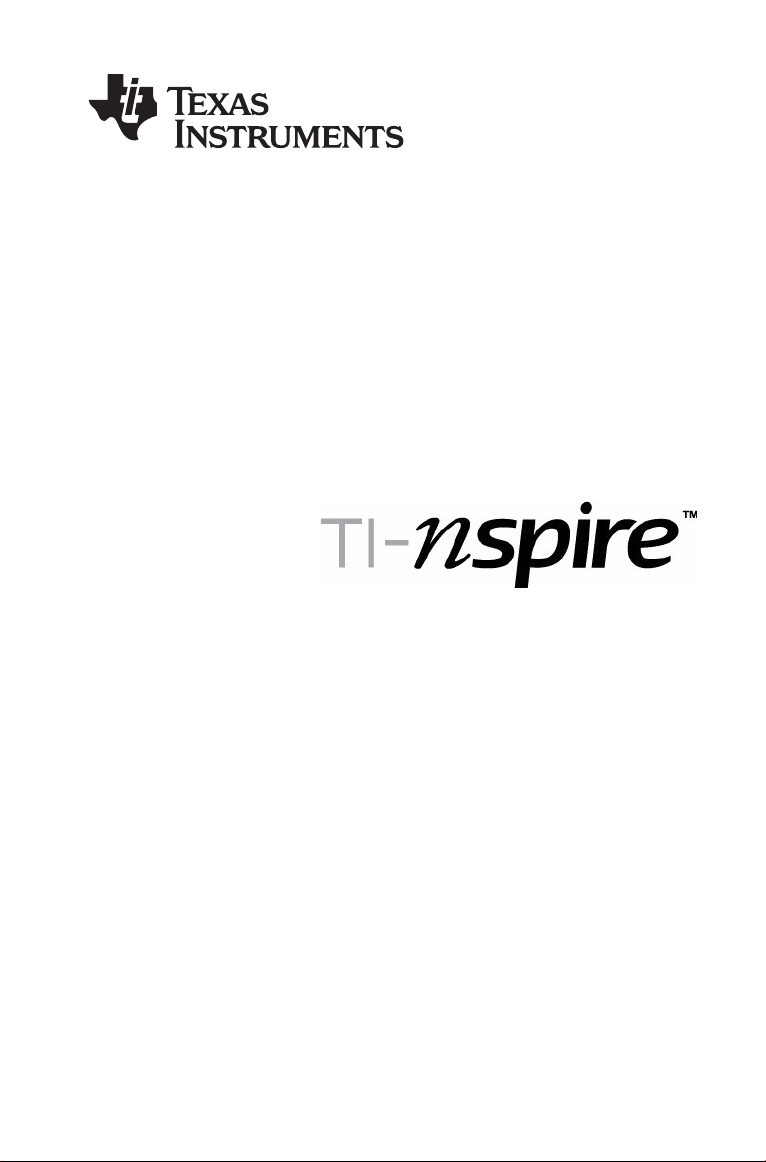
kämmenlaite
Part 2
Tämä opas koskee TI-Nspire-ohjelmiston versiota 1.4. Uusin versio
asiakirjoista on saatavilla Internet-sivustolta education.ti.com/guides.
Page 2
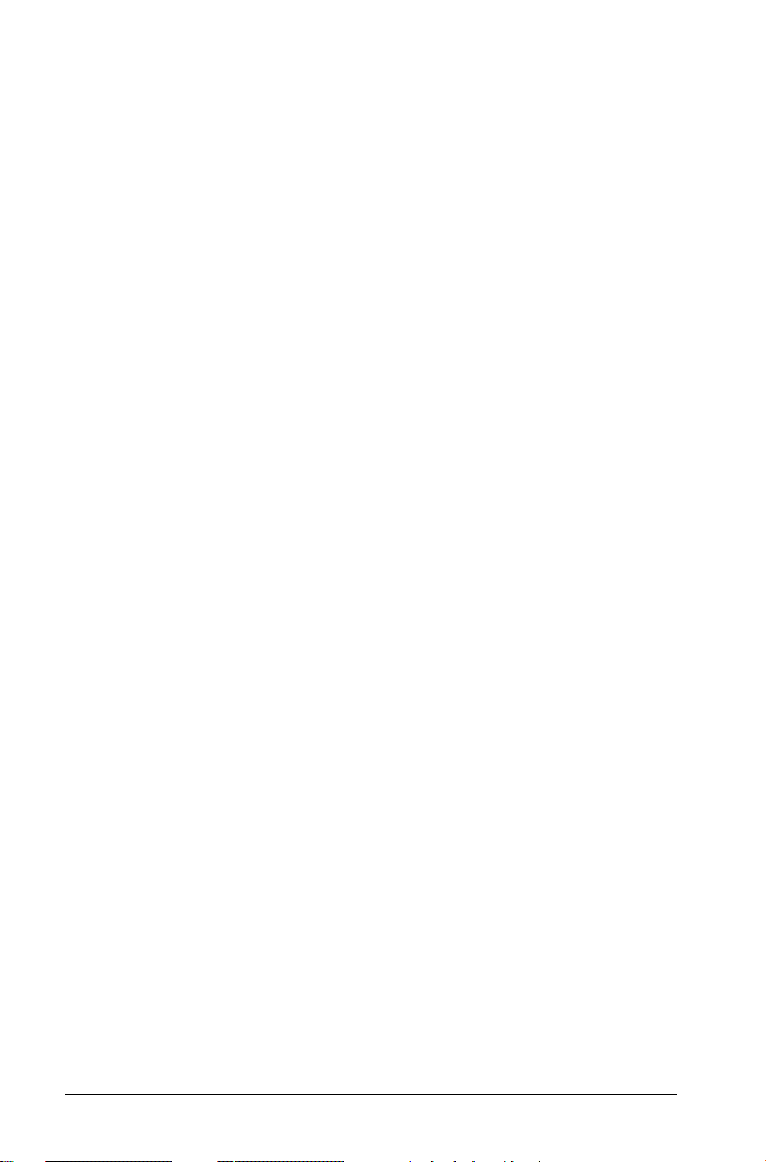
Tärkeitä tietoja
Ellei muuten ilmoiteta ohjelman mukaan liitetyssä käyttöluvassa, Texas
Instruments ei anna minkäänlaista suoraa tai välillistä takuuta mukaan
lukien, mutta ei näihin rajoittuen, kaikki välilliset takuut, jotka koskevat
kaikkien ohjelmien ja kirjojen myyntikelpoisuutta tai erityiseen
tarkoitukseen sopivuutta, ja tarjoaa kyseisiä materiaaleja ainoastaan
“sellaisina kuin ne ovat” -pohjalla. Texas Instruments ei ole missään
tapauksessa vastuussa kenellekään mistään erityisistä, rinnakkaisista,
tahattomista tai seurauksellisista vaurioista näiden materiaalien
hankinnan tai käytön aiheuttamana, ja Texas Instruments:n
yksinomainen ja eksklusiivinen vastuu toimintamuodosta riippumatta ei
ylitä määrää, joka on asetettu käyttöluvassa ohjelmaa varten. Texas
Instruments ei myöskään vastaa mistään vaateista, joita toinen osapuoli
voi esittää aiheutuen näiden materiaalien käytöstä.
© 2008 Texas Instruments Incorporated
Macintosh®, Windows®, Excel®, Vernier EasyLink®, EasyTemp®,
Go!®Link, Go!®Motion, ja Go!®Temp ovat vastaavien omistajiensa
tuotemerkkejä.
ii
Page 3
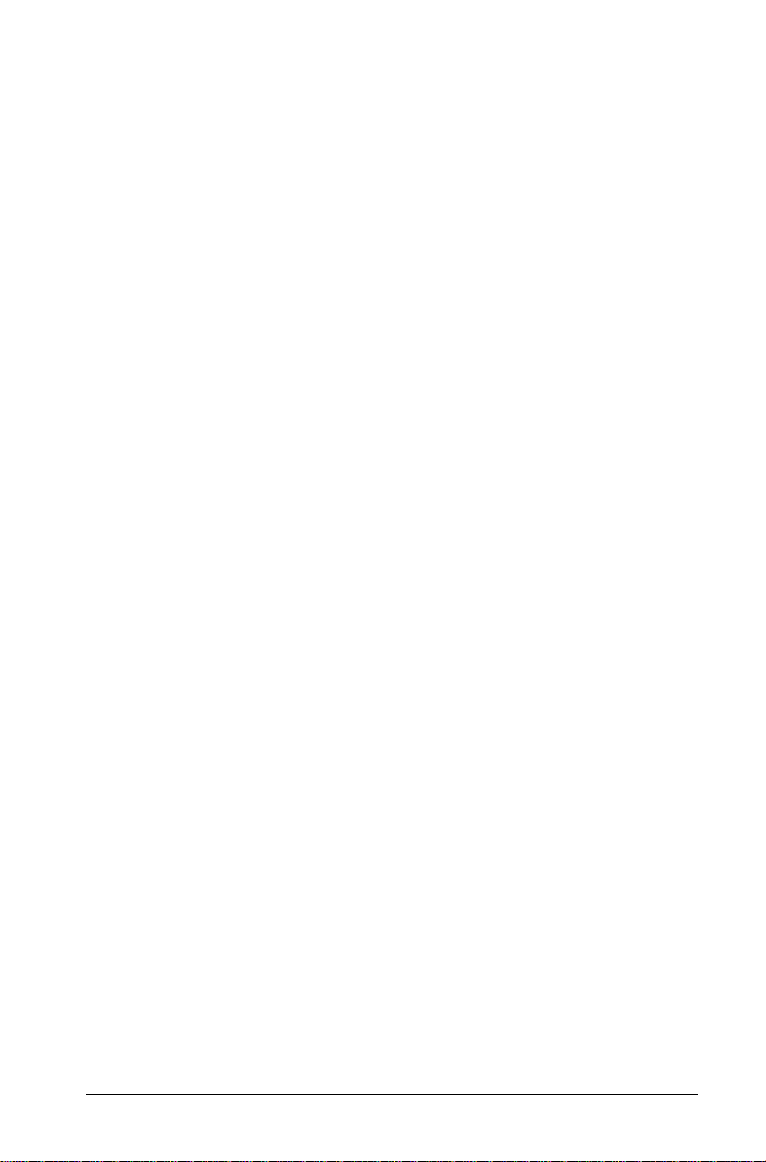
Sisällys
Tärkeitä tietoja .............................................................................. ii
Johdanto..................................................................................1
Matematiikan ja luonnontieteiden opetukseen
kehitetty TI-Nspire™ -kämmenlaite ........................................ 1
Oppaan käyttö................................................................................1
Lisätietoja ................................................................................ 2
Tiedostojen siirtäminen .........................................................3
Kahden kämmenlaitteen kytkeminen toisiinsa..................... 3
Kytkentäkaapelit............................................................................ 3
USB-kaapeli..............................................................................3
TI-84 Plus -tilan kaapelit ......................................................... 3
Kahden TI-Nspire™ -kämmenlaitteen
kytkeminen toisiinsa USB-kaapelilla ................................... 4
TI-84 Plus -näppäimistöä käyttävän TI-Nspire™-
kämmenlaitteen kytkeminen TI-84 Plus -laskimeen
I/O-kytkentäkaapelin käyttö................................................5
TI-Nspire™-kämmenlaitteen kytkeminen
tietokoneeseen ....................................................................5
Tiedostojen varmuuskopiointi tietokoneeseen..................... 5
Asiakirjojen siirtäminen ................................................................. 5
Tiedostojen siirtosäännöt .......................................................5
Asiakirjan lähettäminen ......................................................... 6
Asiakirjan vastaanottaminen.................................................. 6
Siirron peruuttaminen ............................................................7
Käyttöjärjestelmän päivittäminen............................................... 11
Käyttöjärjestelmän latauksessa huomioitavaa.................... 11
Käyttöjärjestelmäpäivitysten saatavuus .............................. 11
Käyttöjärjestelmän siirtäminen ............................................ 11
Tärkeää: ................................................................................. 12
Käyttöjärjestelmäpäivityksen viestit .................................... 13
Muistin ja tiedostojen hallinta ............................................19
Vapaana olevan muistin tarkistaminen ...................................... 19
Kämmenlaitteen Status (Tila) -näytön
avaaminen .......................................................................... 19
Muistin vapauttaminen................................................................ 19
Kohteiden poistaminen muistista ........................................ 19
Tiedostojen varmuuskopiointi toiseen
kämmenlaitteeseen............................................................ 20
Tiedostojen varmuuskopiointi tietokoneeseen................... 20
iii
Page 4
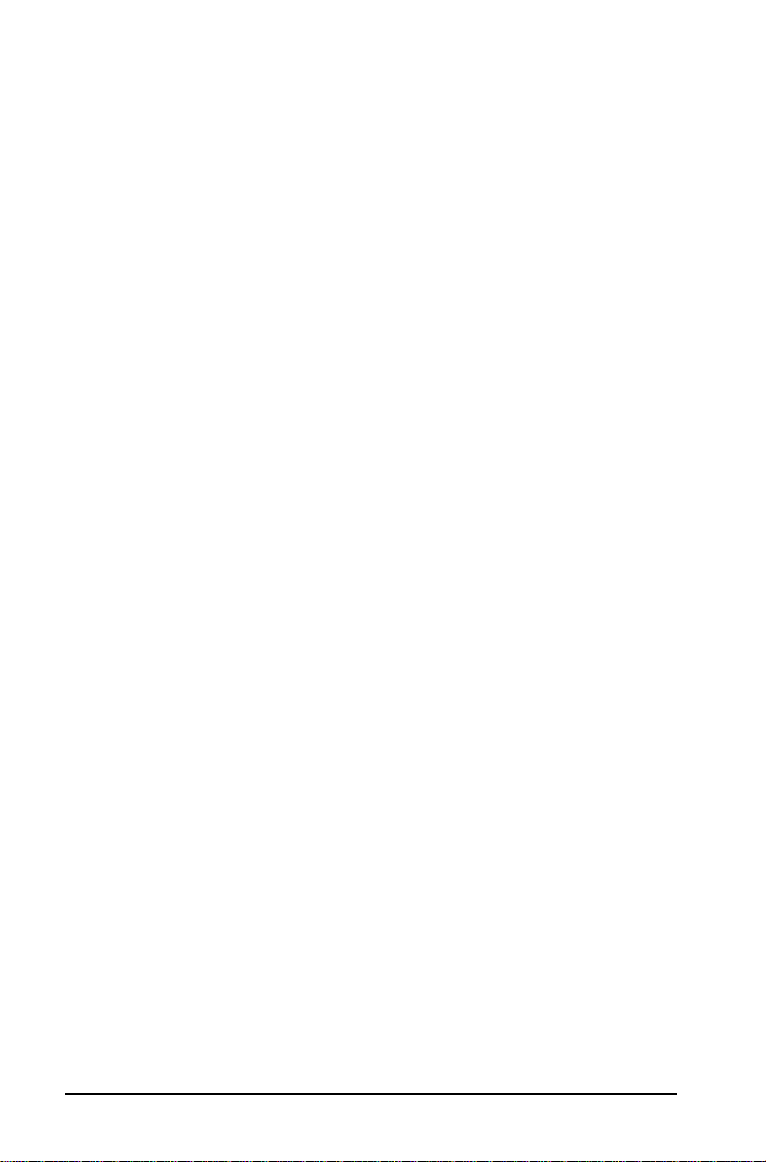
Muistin nollaaminen.....................................................................20
Laskin-sovelluksen käyttö ...................................................23
Laskin-sovelluksen käytön aloittaminen.....................................23
Ennen kuin aloitat.................................................................29
Matemaattisten lausekkeiden syöttäminen ja
laskeminen ..............................................................................29
Lausekkeiden syöttövaihtoehdot.........................................29
Yksinkertaisten matemaattisten
lausekkeiden syöttäminen .................................................29
Vastauksen muodon kontrollointi........................................30
Kohteiden lisääminen Katalogista .......................................31
Lausekemallin käyttö ............................................................32
Matriisien luominen..............................................................33
Rivin tai sarakkeen lisääminen matriisiin.............................34
Lausekkeiden lisääminen ohjatun
toiminnon avulla ................................................................34
Paloittain määritellyn funktion luominen...........................36
Syötteiden kirjoittamisen siirtäminen
myöhemmäksi.....................................................................37
Muuttujien käsittely .....................................................................37
Arvon tallentaminen muuttujaan ........................................37
Vaihtoehtoiset muuttujan tallennusmenetelmät................ 38
Muuttujan arvon tarkistaminen ...........................................38
Muuttujan käyttö laskutoimituksessa..................................38
Muuttujan päivittäminen......................................................39
Muuttujien tyypit ..................................................................39
Usean lausekkeen syöttäminen syöteriville .........................39
Muuttujien nimeämissäännöt...............................................40
Viimeisen vastauksen käyttäminen uudelleen ....................41
Muuttujan arvon korvaaminen väliaikaisesti ......................42
Käyttäjän määrittämien funktioiden ja ohjelmien
luominen .................................................................................42
Yksirivisen funktion luominen..............................................42
Monirivisen funktion määrittäminen mallien
avulla...................................................................................42
Monirivisen funktion määrittäminen
manuaalisesti ......................................................................44
Ohjelman määrittäminen......................................................45
Funktio- tai ohjelmamääritelmän hakeminen.....................46
Laskin-sovelluksen lausekkeiden muokkaaminen ......................47
Kohdistimen sijoittaminen lausekkeeseen...........................47
Lisääminen syöterivillä olevaan lausekkeeseen................... 47
Lausekkeen osan valitseminen .............................................47
iv
Page 5
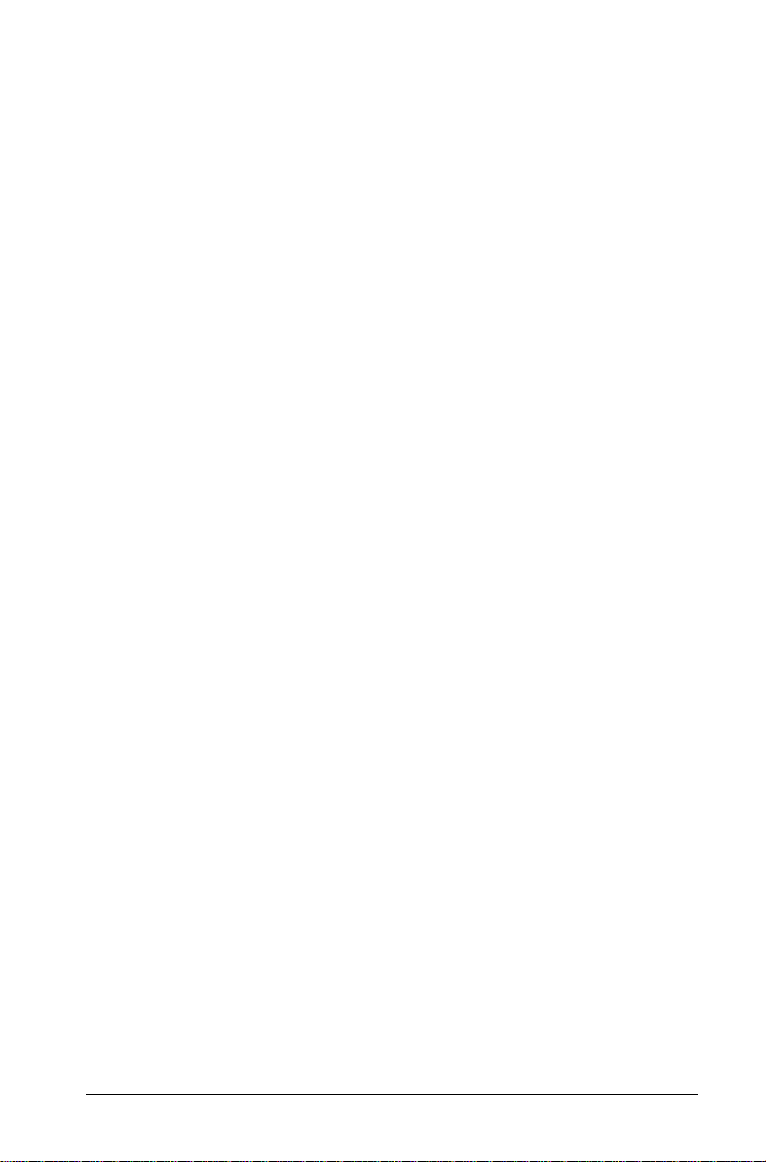
Syöterivillä olevan koko lausekkeen
tai sen osan poistaminen ................................................... 48
Finanssilaskenta............................................................................ 48
Talouslaskentasovelluksen käyttö ........................................ 48
Ohjelmiston sisältämät finanssilaskennan
funktiot............................................................................... 49
Laskin-sovelluksen historiatietojen käsittely .............................. 49
Laskin-sovelluksen historiatietojen tarkastelu .................... 50
Aikaisemman lausekkeen tai vastauksen
käyttäminen uudelleen...................................................... 50
Lausekkeen poistaminen historiatiedoista .......................... 51
Laskin-sovelluksen historiatietojen tyhjentäminen ............ 51
Kuvaajat & Geometria -sovelluksen käyttö ........................53
Kuvaajat & Geometria -sovelluksen käytön
aloittaminen ........................................................................... 53
Tutustuminen Kuvaajat & Geometria -
sovellukseen........................................................................ 54
Työkaluvalikko.............................................................................. 54
Kontekstivalikon käyttö........................................................ 64
Työalue.......................................................................................... 65
Kuvaajanäkymä.....................................................................65
Tasogeometrian näkymä ...................................................... 66
Analyyttinen ikkuna.............................................................. 67
Analyyttisen ikkunan poistaminen
työalueelta.......................................................................... 68
Akseleiden luominen ja käsittely ......................................... 72
Liikkuminen työalueella ....................................................... 74
Ruudukon näyttäminen tai piilottaminen...........................75
Objektin kiinnittäminen ruudukkoon ................................. 76
Zoomaustyökalu.................................................................... 76
Syöterivi ........................................................................................ 80
Muut Kuvaajat & Geometria -sovelluksen
ominaisuudet..........................................................................81
Pikavalintapainikkeet ........................................................... 81
Sarkain- ja nuolipainikkeiden käyttö................................... 81
Liukusäätimien käyttö .......................................................... 82
Tiedostojen avaaminen ja siirtäminen................................. 85
Määritteiden asetukset.........................................................86
Viivan/ääriviivan paksuuden ja tyylin
muuttaminen...................................................................... 89
Mittausarvojen ja pisteiden lukitseminen........................... 90
Funktioiden käsittely.................................................................... 91
Syöterivin käyttö ................................................................... 91
Syöterivin laajennuspainikkeen käyttö................................ 92
v
Page 6
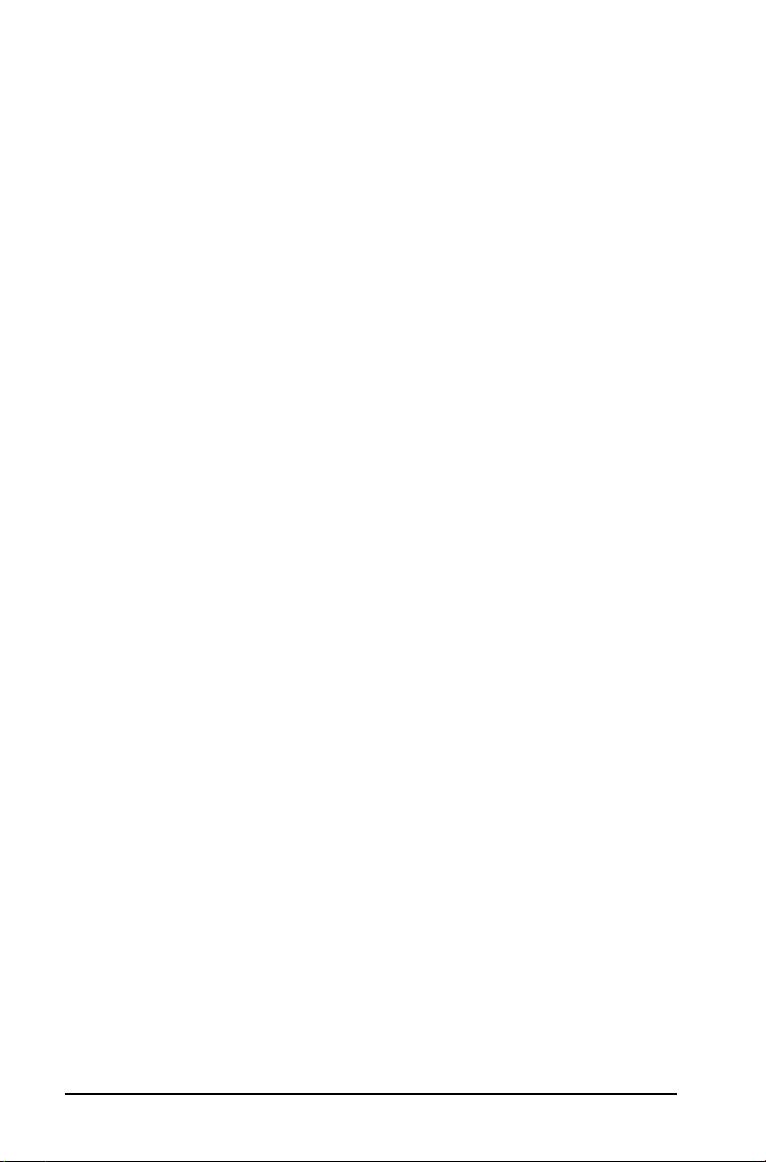
Funktioryhmän piirtäminen..................................................93
Funktioiden syöttäminen tekstityökalun
avulla...................................................................................94
Epäyhtälöiden kuvaajien piirtäminen..................................95
f(x):n nimeäminen uudelleen ...............................................96
Funktioiden muokkaaminen.................................................97
Funktion piilottaminen työalueella......................................98
Funktion poistaminen ...........................................................99
Työalueen tyhjentäminen ............................................................99
Trace (Jäljitys) -työkalut................................................................99
Kuvaajan pisteiden jäljittäminen........................................100
Geometriajäljityksen käyttö................................................101
Geometriajäljityksen poistotyökalun
käyttö ................................................................................102
Funktioiden käsittely manuaalisesti ..........................................103
Lineaarisen funktion käsittely ............................................104
Toisen asteen funktion käsittely.........................................104
Sini- tai kosinifunktion käsittely.........................................105
Usean objektin käsittely samanaikaisesti..................................106
Usean objektin valitseminen...............................................106
Usean valinnan poistaminen...............................................107
Usean valinnan siirtäminen.................................................107
Pisteiden ja suorien piirtäminen ja käsittely.............................108
Pisteet..........................................................................................108
Pisteen luominen.................................................................108
Pisteen luominen objektin päälle.......................................109
Leikkauspisteen/-pisteiden määrittäminen........................109
Pisteen koordinaattien merkitseminen
(nimeäminen)....................................................................110
Pisteen nimeäminen ...........................................................111
Pisteen määrittäminen uudelleen......................................112
Lineaariset objektit.....................................................................113
Suoran luominen .................................................................113
Säteen luominen..................................................................114
Janan luominen ...................................................................114
Määritetyllä keskipisteellä varustetun
janan luominen.................................................................115
Yhdensuuntaisen suoran luominen....................................117
Kohtisuoran suoran luominen............................................117
Vektorin luominen ..............................................................119
Vektorin siirtäminen............................................................119
Vektorin koon muuttaminen..............................................120
Tangentin luominen............................................................120
Objektien (kuvioiden) luominen ja käsittely.............................121
Ympyrän luominen..............................................................121
Ympyrän siirtäminen...........................................................122
vi
Page 7
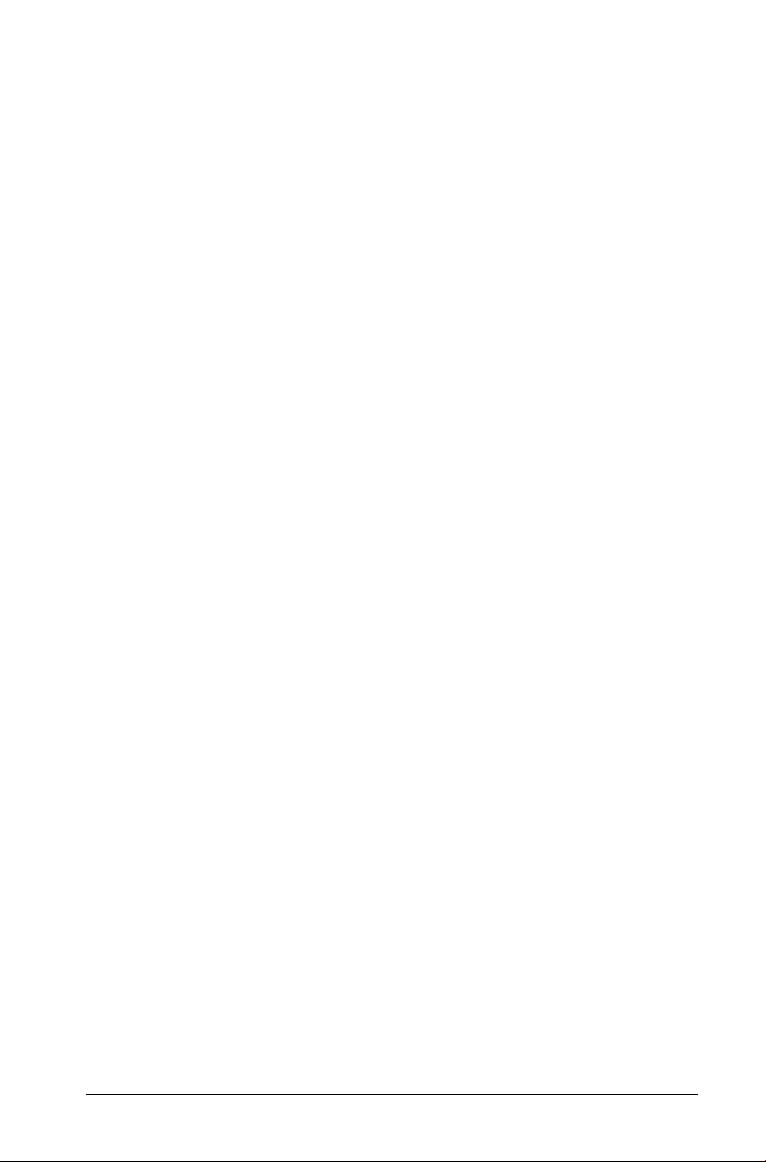
Ympyrän koon muuttaminen............................................. 122
Kolmion luominen .............................................................. 124
Kolmion siirtäminen............................................................ 125
Kolmion muodon muuttaminen ........................................ 125
Suorakulmion luominen .....................................................125
Monikulmion luominen...................................................... 127
Monikulmion siirtäminen ................................................... 128
Monikulmion muodon muuttaminen................................ 128
Säännöllisen monikulmion luominen................................ 128
Ympyrän kaaren piirtäminen ............................................. 130
Mittausarvojen siirtäminen........................................................ 131
Mittausarvon siirtäminen ................................................... 131
Numeerisen tekstisyötteen siirtäminen akselille............... 132
Mittausarvon siirtäminen ympyrään.................................. 133
Kuvaajien ja objektien mittaaminen......................................... 134
Ympyröiden ja suorien yhtälöiden nimeäminen............... 134
Pituuden mittaaminen........................................................ 134
Pyöreän kiekon, monikulmion, suorakulmion
tai kolmion pinta-alan mittaaminen............................... 136
Pyöreän kiekon, monikulmion, suorakulmion
tai kolmion piirin mittaaminen....................................... 137
Kulman mittaaminen.......................................................... 138
Kulman määrittäminen kolmella pisteellä ........................ 138
Mittausarvon sijoittaminen uudelleen .............................. 139
Suoran, säteen, janan tai vektorin
kulmakertoimen laskeminen........................................... 139
Tekstin lisääminen työalueelle ........................................... 140
Tekstin siirtäminen .............................................................. 141
Laskenta-työkalun käyttö................................................... 141
Funktiot, kuvaajat ja objektit.................................................... 142
Tutkittavien kohteiden löytäminen:
nollakohdat, minimit, maksimit ...................................... 143
Funktion määrätyn integraalin etsiminen......................... 144
Funktion derivaatan määrittäminen
pisteessä (tangentin kulmakerroin) ................................ 145
Transformaatiot.......................................................................... 146
Symmetria............................................................................ 147
Peilaus.................................................................................. 148
Siirto..................................................................................... 149
Kierto ................................................................................... 150
Venytys................................................................................. 151
Muut geometrian tutkimismenetelmät....................................153
Suoralle määritetyn janan puolittaminen ......................... 153
Janan puolittaminen...........................................................154
Implisiittisen janan puolittaminen..................................... 155
Kulman puolittaminen........................................................ 156
vii
Page 8
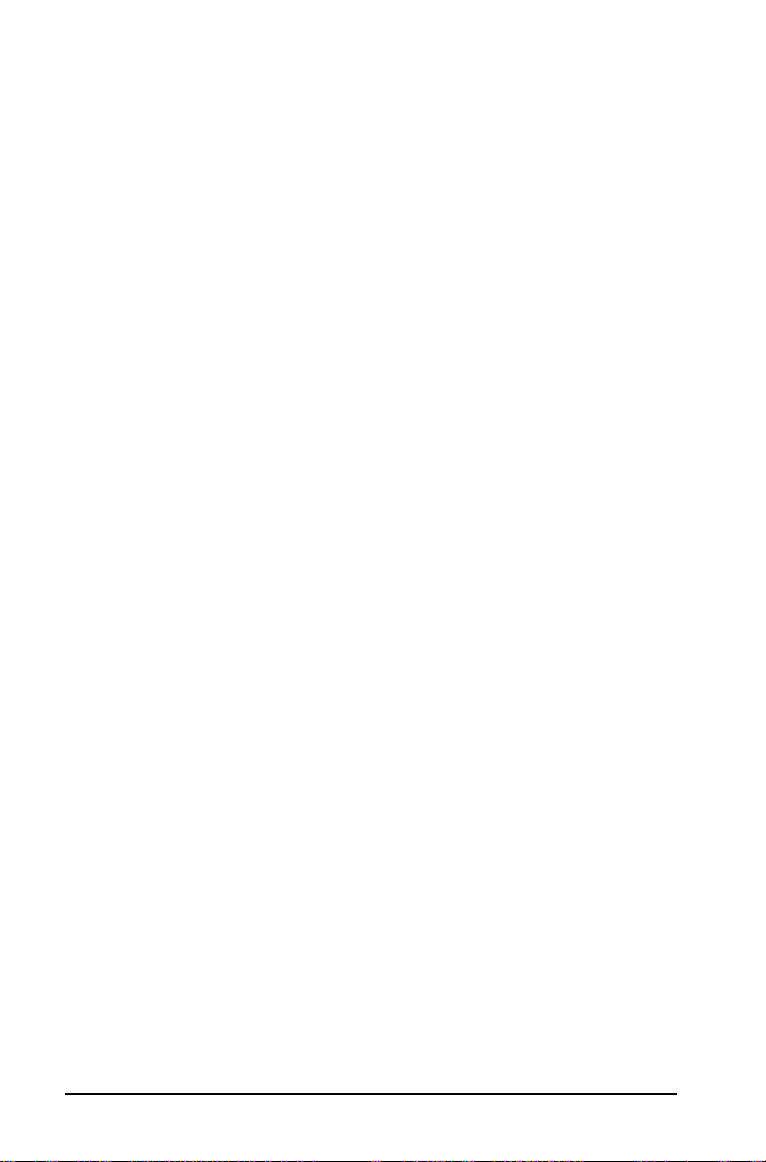
Implisiittisen kulman puolittaminen..................................157
Uran luominen.....................................................................158
Objektien animointi ...................................................................160
Objektin yhden pisteen animointi......................................160
Animaation ohjauspaneeli..................................................161
Liikkuvan pisteen animaation muuttaminen.....................162
Animaation keskeyttäminen ja jatkaminen.......................162
Animaation palauttaminen alkuun....................................162
Animaation pysäyttäminen.................................................163
Taulukoiden käsittely .................................................................163
Sirontakuvaajan luominen..................................................163
Listat & Taulukot -sovelluksen käyttö............................... 169
Taulukoiden käytön aloittaminen .............................................169
Ennen kuin aloitat...............................................................173
Taulukossa liikkuminen.......................................................173
Solualueen lisääminen kaavaan .........................................174
MethodsTaulukkodatan syöttömenetelmät ......................176
Matemaattisen lausekkeen, tekstin tai
taulukkokaavan syöttäminen ..........................................177
Yksittäisten solujen käsittely......................................................177
Absoluuttisten ja suhteellisten
soluviittausten luominen .................................................177
Kohteiden lisääminen Katalogista .....................................179
Solun tai soluryhmän sisällön
poistaminen ......................................................................181
Solun tai soluryhmän kopioiminen ....................................182
Viereisten solujen täyttäminen...........................................183
Solun arvon jakaminen muuttujana...................................184
Solun linkittäminen muuttujaan........................................184
Nimiristiriitojen välttäminen...............................................185
Datarivien ja -sarakkeiden käsittely ..........................................186
Rivin tai sarakkeen valitseminen ........................................186
Rivin tai sarakkeen koon muuttaminen.............................186
Tyhjän rivin tai sarakkeen lisääminen ................................187
Kokonaisten rivien tai sarakkeiden
poistaminen ......................................................................187
Rivien tai sarakkeiden kopioiminen...................................188
Sarakkeen siirtäminen.........................................................188
Sarakkeen tietojen tyhjentäminen ............................................189
Tietojen lajittelu .........................................................................191
Sarakkeen sisältämän solualueen lajittelu.........................191
Suorakulmaisen alueen lajittelu.........................................193
Kokonaisten sarakkeiden lajittelu......................................194
Datasarakkeiden luominen ........................................................195
viii
Page 9
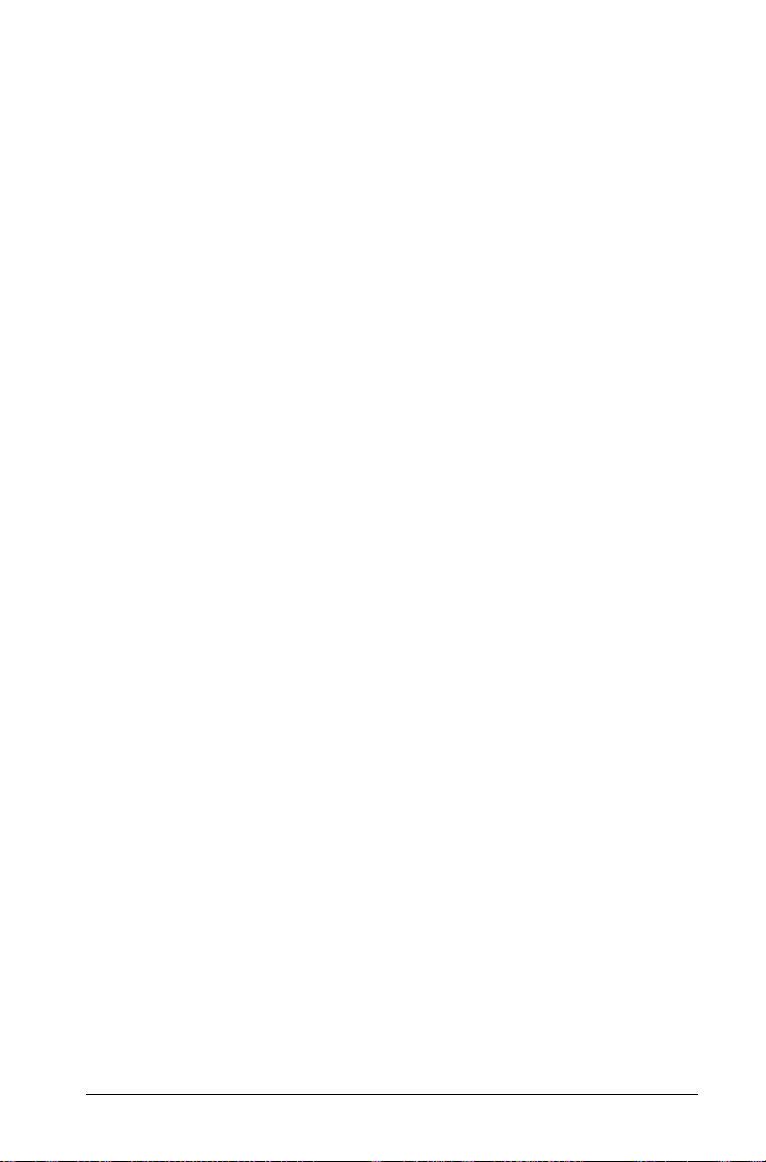
Sarakearvojen luominen toisen sarakkeen
perusteella ........................................................................ 196
Satunnaislukujen listan luominen...................................... 197
Numerosekvenssin luominen.............................................. 197
Taulukkodatan luominen ja jakaminen listoina....................... 199
Sharing a spreadsheet column as a list variable................ 199
Linkittäminen olemassa olevaan listamuuttujaan ............ 202
Elementin lisääminen listaan.............................................. 202
Elementin poistaminen listasta .......................................... 203
Kuvaajien piirtäminen taulukon tiedoista................................ 203
Tietojen kaappaaminen Kuvaajat & Geometria -
sovelluksesta .........................................................................205
Datan kaappaaminen manuaalisesti..................................205
Datan kaappaaminen automaattisesti .............................. 207
Funktiotaulukoiden luominen................................................... 208
Funktiotaulukoiden näyttäminen ja
piilottaminen.................................................................... 209
Funktiotaulukon laatiminen............................................... 210
Funktiotaulukon lisääminen Kuvaajat &
Geometria -sovelluksesta................................................. 211
Funktiotaulukon arvojen tarkastelu .................................. 212
Funktion muokkaaminen ...................................................212
Funktiotaulukon asetusten muuttaminen......................... 212
Sarakkeen poistaminen funktiotaulukosta .......................213
Taulukkodatan käyttö tilastoanalyysissä .................................. 213
Kuvaajien piirtäminen tilastotiedoista .............................. 213
Tilastolliset laskutoimitukset ..................................................... 215
Tilastollisten laskutoimitusten suorittaminen ................... 215
Tuetut tilastolliset laskutoimitukset................................... 218
Jakaumat.....................................................................................222
Calculating distributions..................................................... 223
Tuetut jakaumafunktiot ..................................................... 224
Luottamusvälit............................................................................ 230
Tuetut luottamusvälit ......................................................... 230
Tilastotestit ................................................................................. 233
Tuetut tilastolliset testit...................................................... 233
Tilastolaskennan syötteiden kuvaukset .................................... 240
Data & Tilastot -sovelluksen käyttö...................................243
Työkaluvalikko............................................................................ 244
Data & Tilastot -sovelluksen käytön aloittaminen ...................253
Kuvaajien luominen taulukkotiedoista..................................... 253
Kuvaajien piirtäminen datasta Quick Graph
(Pikakuvaaja) -työkalun avulla ........................................ 253
ix
Page 10
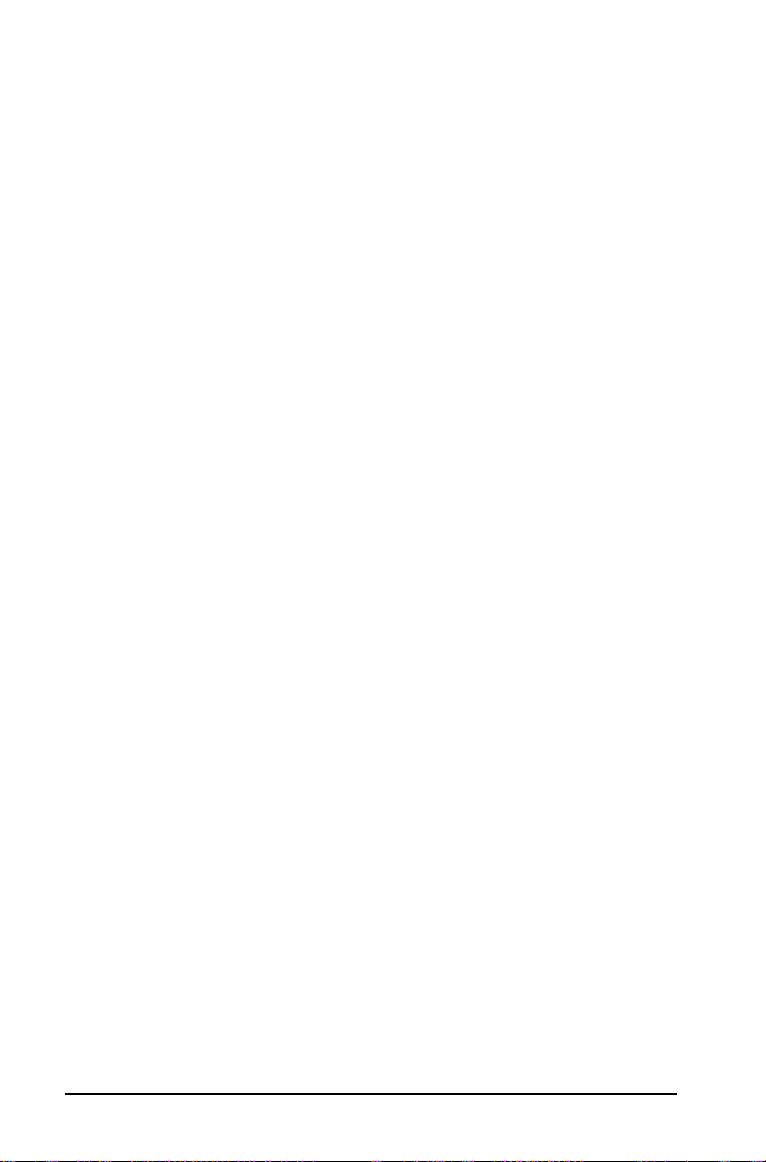
Datan kuvaajien piirtäminen uudelle Data
& Tilastot -sovelluksen sivulle ..........................................256
Numeeriset kuvaajatyypit ..........................................................260
Pistekuvaajat........................................................................260
Rasiakuvaajat ..............................................................................261
Rasiakuvaajan luominen .....................................................262
Rasiakuvaajan janojen piirtäminen....................................264
Rasiakuvaajan vieraiden havaintojen
näyttäminen......................................................................266
Histogrammit.......................................................................268
Normaalijakauman todennäköisyyskuvaajat ............................276
Sirontakuvaajat...........................................................................277
X-Y-viivadiagrammit............................................................279
Usean kuvaajan luominen...................................................280
Kategoriset kuvaajatyypit ..........................................................281
Pistekuvaajat...............................................................................282
Pistekuvaajan luominen......................................................282
Pylväskaaviot........................................................................284
Piirakkakaaviot .................................................................... 286
Kuvaajien piirtäminen datasta kategorisen
jakamisen avulla ...............................................................287
Datan tutkiminen .......................................................................291
Usean pisteen valitseminen ................................................293
Pistealueen valitseminen.....................................................295
Kuvaajatyypin vaihtaminen................................................299
Kuvaajan asteikon muuttaminen .......................................300
Siirto .....................................................................................301
Venytys.................................................................................302
Siirrettävän suoran lisääminen ...........................................304
Siirrettävän suoran kiertäminen.........................................304
Regressiosuorien näyttäminen ...........................................307
Jäännösneliöiden näyttäminen ..........................................308
Jäännöskuvaajan näyttäminen...........................................309
Jäännöskuvaajan poistaminen............................................310
Window/Zoom (Ikkuna/Zoomaa) -
työkalujen käyttö..................................................................311
Funktioiden kuvaajien piirtäminen...........................................314
Funktioiden kuvaajien piirtäminen Plot
Function (Piirrä funktio) -työkalun avulla.......................314
Funktioiden syöttäminen muihin sovelluksiin...................315
Funktion muokkaaminen....................................................318
Data & Tilastot -sovelluksen funktioiden
käyttö muissa sovelluksissa ..............................................318
Show Normal PDF (Näytä normaali PDF) -
työkalun käyttö ................................................................319
x
Page 11
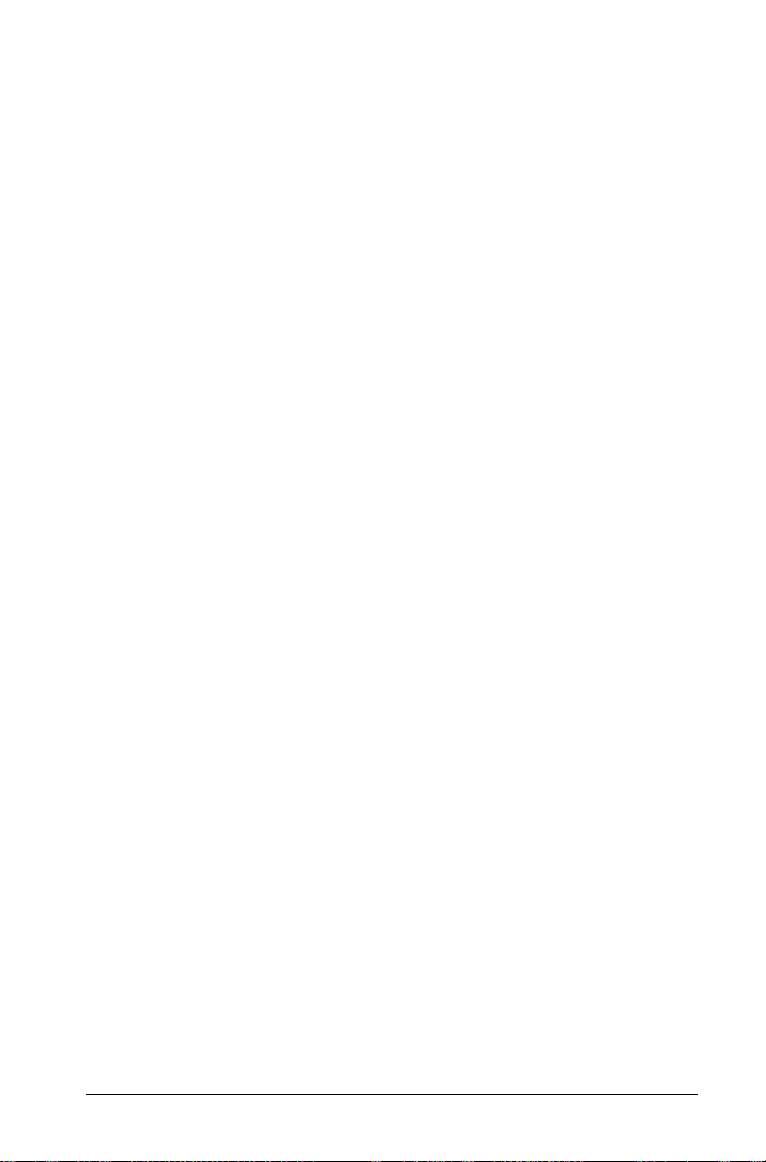
Shade Under Function (Varjostus funktion
alla) -toiminnon käyttö.................................................... 320
Kuvaajan pisteiden jäljittäminen .............................................. 321
Muiden Data & Tilastot -työkalujen käyttö.............................. 323
Tekstin lisääminen............................................................... 323
Tekstin piilottaminen.......................................................... 324
Liukusäätimien käyttö ........................................................ 325
Tilastotyökalujen käyttö ............................................................ 328
Muistiinpanot-sovelluksen käyttö ....................................329
Muistiinpanot-sovelluksen käytön aloittaminen...................... 329
Muistiinpanot-sovelluksen työkaluvalikko ............................... 330
Ennen kuin aloitat............................................................... 331
Muistiinpanot-sovelluksen työalue ........................................... 331
Muistiinpanot-sovelluksen mallit .............................................. 332
Muistiinpanot-sovelluksen mallin käyttö .......................... 332
K&V-mallin käyttö............................................................... 332
Tarkastusmallin käyttö........................................................ 333
Kommenttien lisääminen........................................................... 333
Muistiinpanot-sovelluksen tekstin muotoilu............................334
Tekstin valitseminen............................................................ 334
Tekstimuotoilun käyttäminen ............................................ 334
Geometristen kuvioiden symboleiden lisääminen............ 335
Matemaattisten lausekkeiden syöttäminen
ja laskeminen........................................................................ 336
Lausekkeen syöttäminen .................................................... 336
Lausekkeen sieventäminen................................................. 336
Lausekkeen osan sieventäminen........................................ 336
Kysymys-sovelluksen käyttö .............................................337
Kysymys-työkalurivin kuvaus ..................................................... 337
Liikkuminen Kysymys-sovelluksessa .......................................... 337
Kysymyksiin vastaaminen........................................................... 337
Vastaaminen yhden vastauksen kysymyksiin..................... 338
Vastaaminen kysymyksiin usealla vastauksella..................338
TI-Nspire™-kirjastojen käsittely ........................................339
Mikä on kirjasto?........................................................................ 339
Kirjastojen ja kirjasto-objektien luominen............................... 340
Yksityiset ja julkiset kirjasto-objektit ........................................ 340
Lyhyiden ja pitkien nimien käyttäminen ........................... 341
Kirjasto-objektien käyttö........................................................... 341
Julkisen kirjasto-objektin käyttö........................................ 342
Yksityisen kirjasto-objektin käyttö.....................................342
Pikavalintojen luominen kirjasto-objekteihin .......................... 342
xi
Page 12
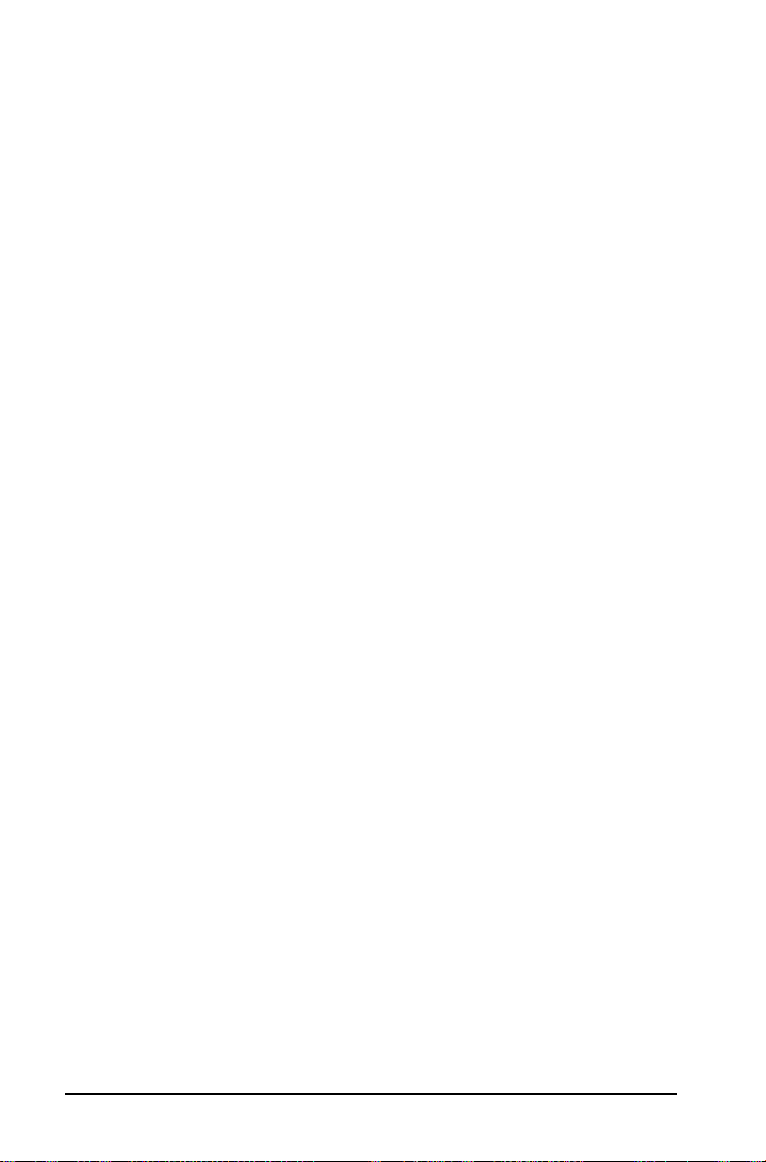
Ohjelmiston sisältämät kirjastot................................................343
Ohjelmiston sisältämän kirjaston palauttaminen.....................343
Ohjelmointi......................................................................... 345
Ohjelmaeditorin yleiskuvaus......................................................345
Program Editor (Ohjelmaeditori) -valikko.................................346
Ohjelman tai funktion määrittely..............................................349
Uuden ohjelmaeditorin käynnistäminen ...........................349
Rivien syöttäminen funktioon tai
ohjelmaan .........................................................................351
Kommenttien lisääminen....................................................352
Syntaksin tarkastaminen.....................................................352
Funktion tai ohjelman tallentaminen................................353
Olemassa olevan ohjelman tai funktion
näyttäminen..........................................................................353
Olemassa olevan funktion tai ohjelman
avaaminen.............................................................................354
Ohjelman tuominen kirjastosta.................................................355
Kopion luominen funktiosta tai ohjelmasta.............................355
Ohjelman tai funktion nimeäminen uudelleen........................356
Kirjaston käyttötason muuttaminen.........................................356
Tekstin etsiminen........................................................................357
Tekstin etsiminen ja korvaaminen.............................................357
Nykyisen funktion tai ohjelman sulkeminen ............................358
Ohjelmien suorittaminen ja funktioiden
ratkaiseminen........................................................................358
Lyhyiden ja pitkien nimien käyttäminen ...........................358
Julkisen kirjaston funktion tai
ohjelman käyttö ...............................................................359
Yksityisen kirjaston funktion tai
ohjelman käyttö ...............................................................359
Ei-kirjasto-ohjelman tai -funktion
suorittaminen ...................................................................360
Käynnissä olevan ohjelman keskeyttäminen..................... 360
Arvojen hakeminen ohjelmaan .................................................361
Esimerkki arvojen siirtämisestä ohjelmaan........................361
Tietojen näyttäminen.................................................................362
Paikallisten muuttujien käyttö...................................................363
Esimerkki paikallisesta muuttujasta ...................................363
Mikä aiheuttaa määrittämättömän
muuttujan virheilmoituksen? ..........................................363
Paikalliset muuttujat on alustettava (niille
on määritettävä alkuarvo). ..............................................363
Funktioiden ja ohjelmien väliset erot........................................364
Ohjelman hakeminen toisen ohjelman sisältä..........................364
xii
Page 13
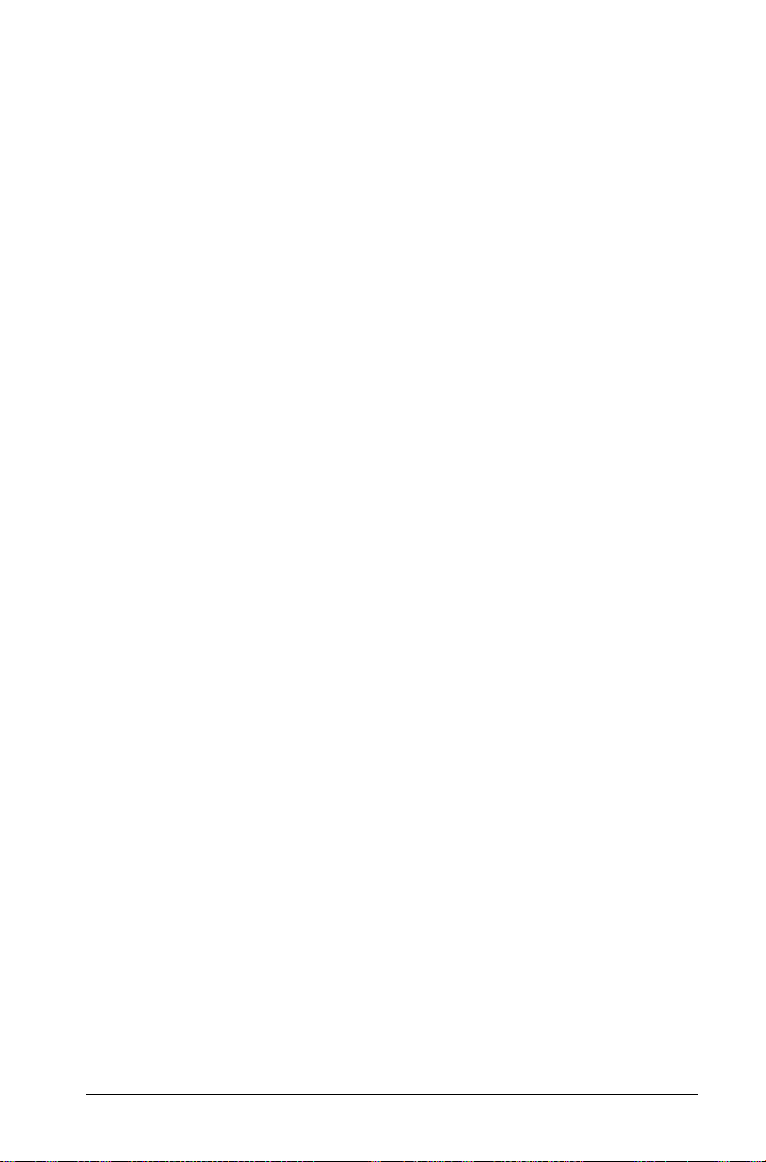
Erillisen ohjelman hakeminen............................................ 365
Sisäisen aliohjelman määrittäminen
ja hakeminen.................................................................... 365
Aliohjelmien käyttöön liittyviä huomautuksia.................. 365
Kehämääritysvirheiden välttäminen.................................. 366
Funktion tai ohjelman suorituksen kontrollointi..................... 366
Komentojen If, Lbl ja Goto käyttäminen
ohjelman suorittamisen kontrolloinnissa............................ 366
If-komento........................................................................... 367
If...Then...EndIf-rakenteet .................................................. 367
If...Then...Else... EndIf-rakenteet........................................ 367
If...Then...ElseIf... EndIf-rakenteet...................................... 368
Lbl- ja Goto-komennot ....................................................... 368
Silmukoiden käyttäminen komentoryhmän
toistamiseksi.......................................................................... 369
For...EndFor-silmukat .......................................................... 369
While...EndWhile-silmukat .................................................370
Loop...EndLoop-silmukat.................................................... 371
Silmukan toistaminen välittömästi .................................... 372
Lbl- ja Goto-silmukat........................................................... 372
Tila-asetusten muuttaminen...................................................... 373
Tilan asettaminen................................................................ 373
Ohjelmavirheiden etsiminen ja virheiden
käsittely.................................................................................373
Virheiden poistomenetelmät .............................................373
Virheenkäsittelykomennot................................................. 374
Tiedonkeruu ........................................................................375
Yhteensopivat anturiliitännät ...................................................375
Mittaustulosten analysoiminen................................................. 375
Tiedonkeruu-ohjauskonsolin käynnistäminen.......................... 376
Automaattisen käynnistyksen käyttö ................................ 376
Tiedonkeruu-ohjauskonsolin käynnistäminen
manuaalisesti....................................................................377
Tiedonkeruu-ohjauskonsolin käytön
aloittaminen ......................................................................... 380
Tiedonkeruu-ohjauskonsolin käyttö..................................380
Kontekstivalikon käyttö...................................................... 381
Tiedonkeruu-ohjauskonsolin painikkeet ........................... 381
Tiedonkeruu-ohjauskonsolin valikot......................................... 383
Mittauksen suorittaminen ja tulosten kerääminen ................. 388
Tiedonkeruun muuttujanimet................................................... 391
Kerättyjen tietojen tallentaminen ............................................ 391
Tallennettujen mittaustulosten hakeminen ............................. 392
Tiedonkeruu-ohjauskonsolin vianmääritys ............................... 392
xiii
Page 14
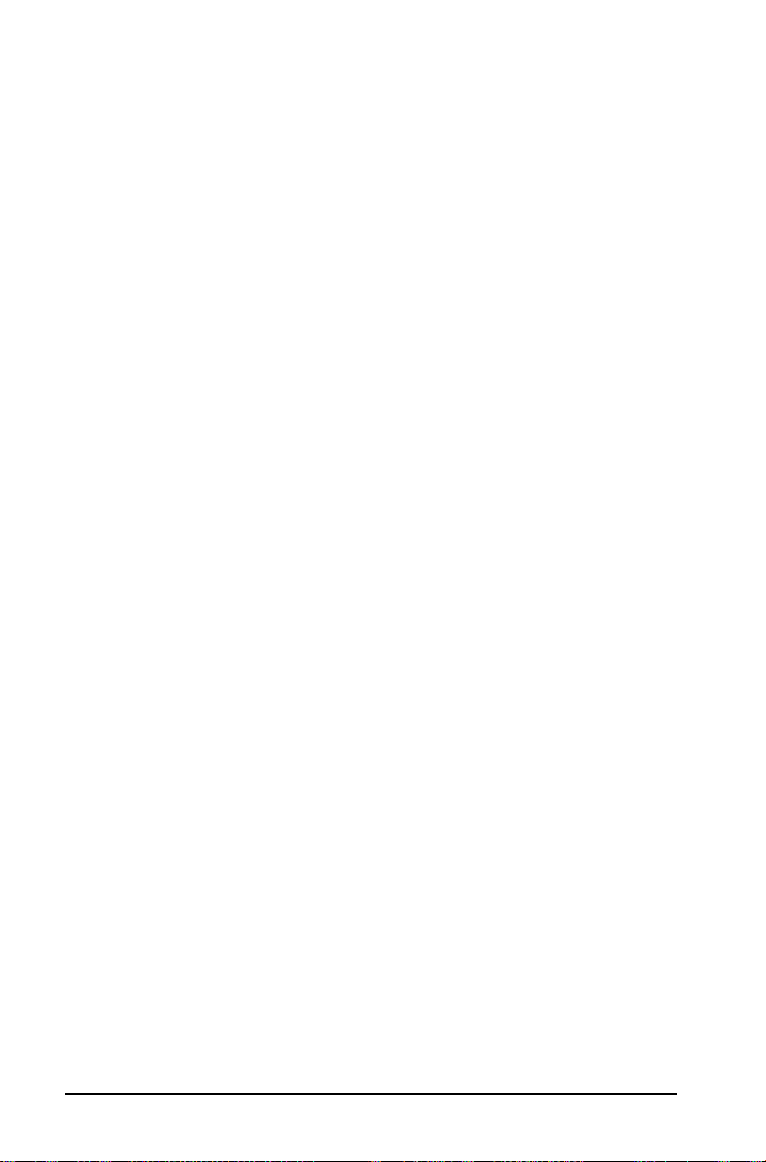
Liite : Huolto ja Asiakastuki............................................... 395
TI-tuotteiden huolto- ja takuutietoa.........................................395
Huolto..........................................................................................395
Paristoihin liittyviä varotoimia...................................................395
Paristojen hävittäminen......................................................396
Hakemisto........................................................................... 397
xiv
Page 15
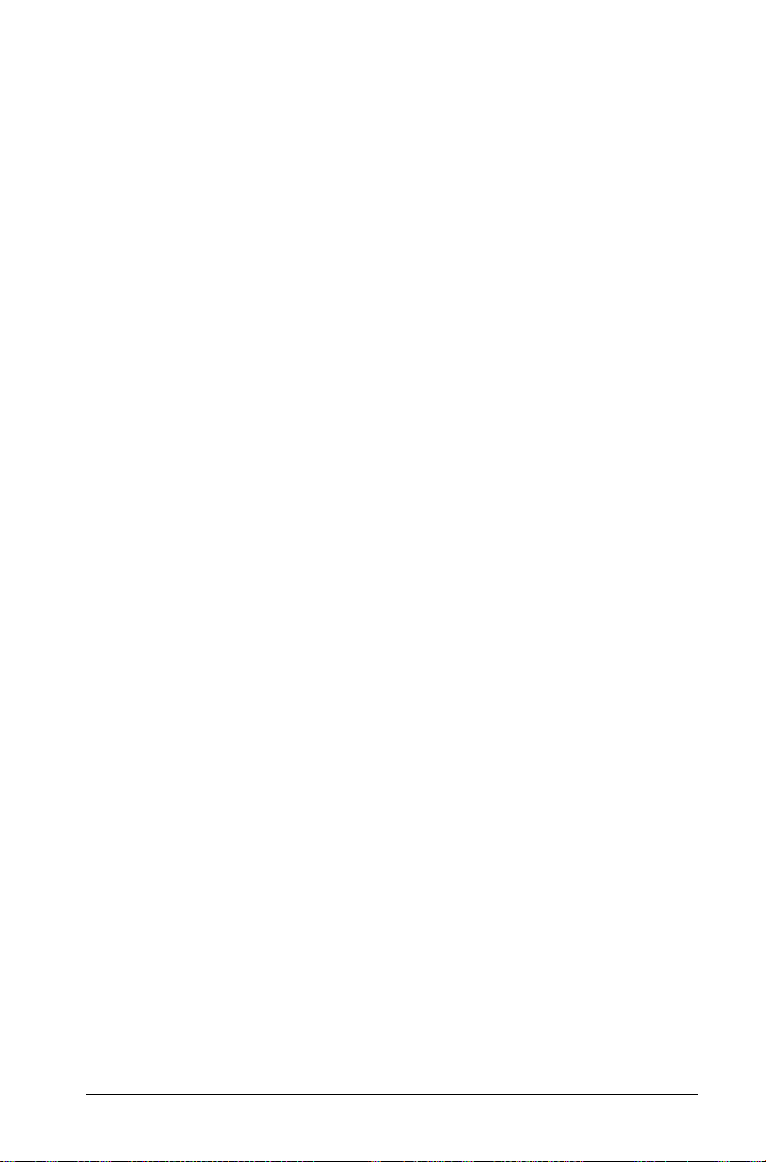
Johdanto
Matematiikan ja luonnontieteiden opetukseen kehitetty TI-Nspire™ -kämmenlaite
Tämä opas sisältää Texas Instrumentsin kehittyneen TI-Nspire™ kämmenlaitteen kuvauksen.
Tähän tehokkaaseen laskimeen on asennettu valmiiksi useita
ohjelmistosovelluksia, jotka sisältävät erilaisten aihepiirien ja
oppiaineiden opiskelussa tarvittavia toimintoja.
TI-Nspire™ -kämmenlaitteen käytettävyyttä voidaan lisätä useiden
lisävarusteiden avulla, kuten matematiikan ja luonnontieteiden
opiskeluun kehitetty TI-Nspire™ -ohjelmisto, TI-Nspire™ ViewScreen™ piirtoheitinpaneeli, TI-Nspire™-kytkentäteline ja TI-Nspire™tietokonelinkkiohjelmisto.
Oppaan käyttö
Tämä opas on laadittu täydentämään TI-Nspire™ -kämmenlaitteen
mukana toimitettua painettua opasta.
Opas sisältää seuraavat luvut:
TI-Nspire™ -kämmenlaitteen liitännät - Kahden TI-Nspire™ -
kämmenlaitteen kytkeminen ja datan ja tiedostojen siirtäminen
laitteiden välillä.
Muistinhallinta - Kämmenlaitteen muistin tarkistaminen ja muistin
vapauttaminen, jos laitteessa tarvitaan lisää muistia.
TI-Nspire™-tietokonelinkkiohjelmiston käyttö - Asiakirjojen
siirtäminen kämmenlaitteiden välillä, kuvien kaappaaminen laitteesta,
varmuuskopiointi ja TI-Nspire™ -kämmenlaitteen käyttöjärjestelmän
päivitys.
Kuvaajat & Geometria -sovelluksen käyttö - Kuvaajat & Geometria sovelluksen yksityiskohtaiset käyttöohjeet.
Laskin-sovelluksen käyttö - Laskin-sovelluksen yksityiskohtaiset
käyttöohjeet.
Listat & Taulukot -sovelluksen käyttö - Listat & Taulukot -sovelluksen
yksityiskohtaiset käyttöohjeet.
Data & Tilastot -sovelluksen käyttö - Data & Tilastot -sovelluksen
yksityiskohtaiset käyttöohjeet.
Johdanto 1
Page 16

Muistiinpanot-sovelluksen käyttö - Muistiinpanot-sovelluksen
yksityiskohtaiset käyttöohjeet.
Tiedonkeruu - Tässä luvussa kuvataan vaiheittain mittaustietojen
kerääminen anturilta sekä tietojen automaattinen esittäminen
taulukossa ja/tai kuvaajassa analysointia varten.
Asiakaspalvelu ja takuu - Asiakaspalvelua ja takuuta koskevat tiedot
sekä teknisen tuen yhteystiedot.
Lisätietoja
Lisätietoja tuotteesta löytyy TI-Nspire™ -kämmenlaitteen mukana
toimitetusta painetusta oppaasta. Sähköinen versio TI-Nspire™ kämmenlaitteen painetusta käyttöoppaasta löytyy laitteen mukana
toimitetulta CD-levyltä. Tämän oppaan voi ladata maksutta myös
Internetin kautta osoitteesta education.ti.com/guides.
2 Johdanto
Page 17
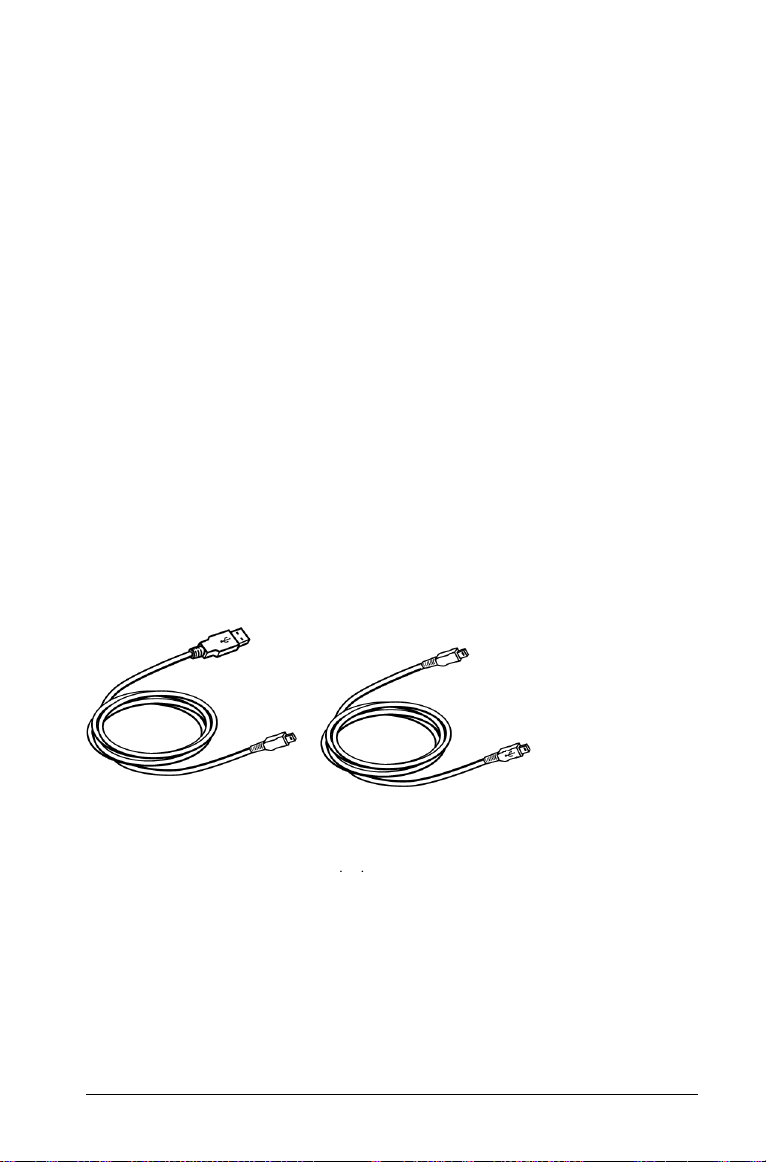
Tiedostojen siirtäminen
Kahden kämmenlaitteen kytkeminen toisiinsa
Tässä luvussa neuvotaan, miten voit kytkeä toisiinsa kaksi TI-Nspire™ kämmenlaitetta ja miten voit siirtää tiedostoja niiden välillä. TI-Nspire™
-kämmenlaitteessa on USB-portti, jonka avulla se voi olla yhteydessä
toiseen TI-Nspire™ -laitteeseen.
Kun TI-Nspire™ -kämmenlaite käyttää TI-Nspire™ TI-84 Plus näppäimistöä, se voi olla yhteydessä toiseen TI-Nspire™ -laitteeseen,
joka käyttää TI-Nspire™ TI-84 Plus- näppäimistöä, tai TI-84 Plus laskimeen, USB-portin tai I/O-portin välityksellä.
Kytkentäkaapelit
TI-Nspire™ -kämmenlaitteen mukana toimitetaan kytkentäkaapelit,
joiden avulla voit jakaa tiedostoja sekä tietokoneen että toisen laitteen
kanssa.
USB-kaapeli
USB-kaapeleiden välityksellä voit kytkeä toisiinsa kaksi TI-Nspire kämmenlaitetta, TI-Nspire -kämmenlaitteen tietokoneeseen tai
TI-Nspire™ -kämmenlaitteen, joka käyttää TI-Nspire™ TI-84 Plus näppäimistöä, toiseen laitteeseen.
TI-Nspire™ USBkytkentäkaapeli, jolla
kämmenlaite kytketään
tietokoneeseen TI-Nspire-
TI-Nspire™kämmenlaitteen mini-USBkaapeli, jolla kaksi TINspire-kämmenlaitetta
TI-84 Plus -tilan kaapelit
Jos käytössäsi on jo TI-84 Plus -laskin ja käytät tiedonsiirtoyhteydessä I/Oporttia, voit kytkeä laskimen 84-näppäimistöä käyttävään TI-Nspirekämmenlaitteeseen samojen kaapeleiden kautta.
Tiedostojen siirtäminen 3
Page 18
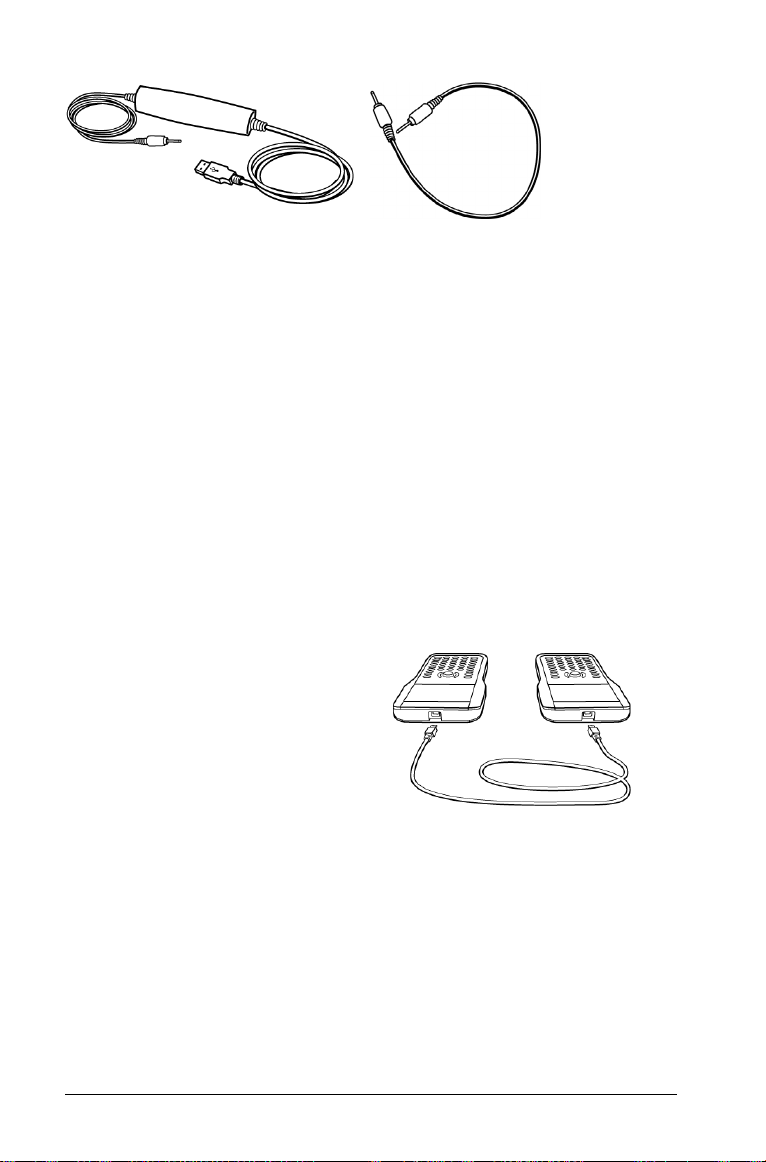
USB-kytkentäkaapeli, jolla
kämmenlaite kytketään
tietokoneeseen TI Connect ohjelmiston avulla.
TI-84 Plus -laskinten I/Okytkentäkaapeli
Kahden TI-Nspire™ -kämmenlaitteen kytkeminen toisiinsa USB-kaapelilla
Voit kytkeä toisiinsa kaksi kämmenlaitetta tällä tavalla, mikäli kumpikin
laite käyttää samaa näppäimistöä. Et voi kytkeä TI-Nspire™ TI-84 Plus näppäimistöä käyttävää laitetta laskimeen, joka käyttää alkuperäistä
TI-Nspire-näppäimistöä.
Huomaa: Kytke TI-Nspire™ TI-84 Plus -näppäimistöä käyttävä laskin TI84 Plus -laskimeen I/O-kaapelin avulla.
TI-Nspire™ -kämmenlaitteen USBportti A sijaitsee TI-Nspire -laitteen
yläosan keskellä.
1. Kiinnitä USB-kaapelin toinen
pää tiukasti USB-porttiin A.
2. Kiinnitä kaapelin toinen pää
vastaanottavan yksikön USBporttiin A.
4 Tiedostojen siirtäminen
Page 19
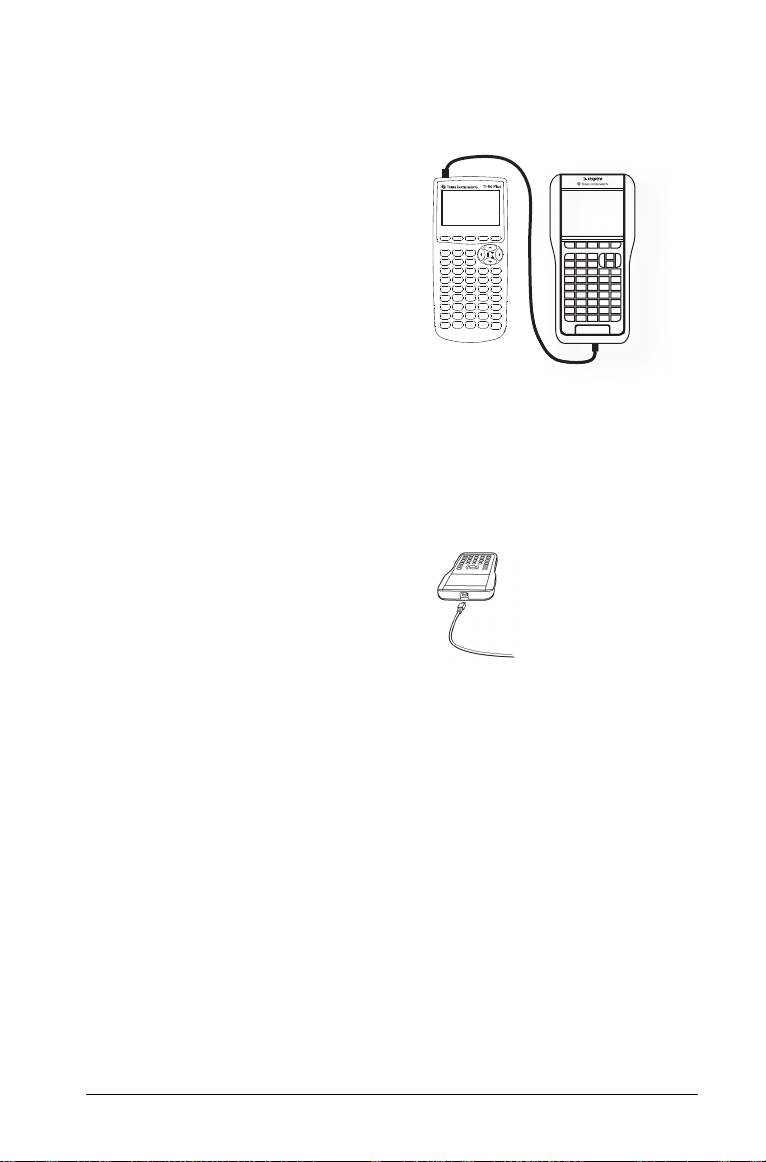
TI-84 Plus -näppäimistöä käyttävän TI-Nspire™kämmenlaitteen kytkeminen TI-84 Plus -laskimeen I/O-
TI-Nspire™ TI-84 Plus -näppäimistön
I/O-liitäntäportti sijaitsee näppäimistön
pohjassa. TI-84 Plus -laskimen I/Oliitäntäportti sijaitsee graafisen
laskimen vasemmassa yläreunassa.
1. Kiinnitä I/O--kytkentäkaapelin
toinen pää tiukasti porttiin.-
2. Kytke kaapelin toinen pää toisen
graafisen laskimen I/O-porttiin.
kytkentäkaapelin käyttö
TI-Nspire™-kämmenlaitteen kytkeminen tietokoneeseen
1. Työnnä kaapelin mini-USB-pää
laskimen yläosassa olevaan
porttiin.
2. Kytke kaapelin USB-pää tietokoneen USB-porttiin.
Tiedostojen varmuuskopiointi tietokoneeseen
Voit varmuuskopioida laskimen sisällön tietokoneeseen TI-Nspire™tietokonelinkkiohjelmiston tai TI Connect -ohjelmiston avulla.
TI-Nspire™-tietokonelinkkiohjelmisto ja TI Connect -ohjelmisto ovat
laskimen mukana toimitetulta CD-levyltä.
Asiakirjojen siirtäminen
Tiedostojen siirtosäännöt
• Voit siirtää asiakirjoja ja käyttöjärjestelmätiedostoja.
• Jos vastaanottavassa TI-Nspire™-kämmenlaitteessa on
samanniminen asiakirja kuin lähettämäsi, asiakirja nimetään
uudelleen. Järjestelmä yksilöi nimen lisäten siihen numeron.
Esimerkki: jos vastaanottavassa TI-Nspire™-kämmenlaitteessa on
tiedosto nimeltä Mydata, sen nimeksi tulee Mydata(2).
Tiedostojen siirtäminen 5
Page 20
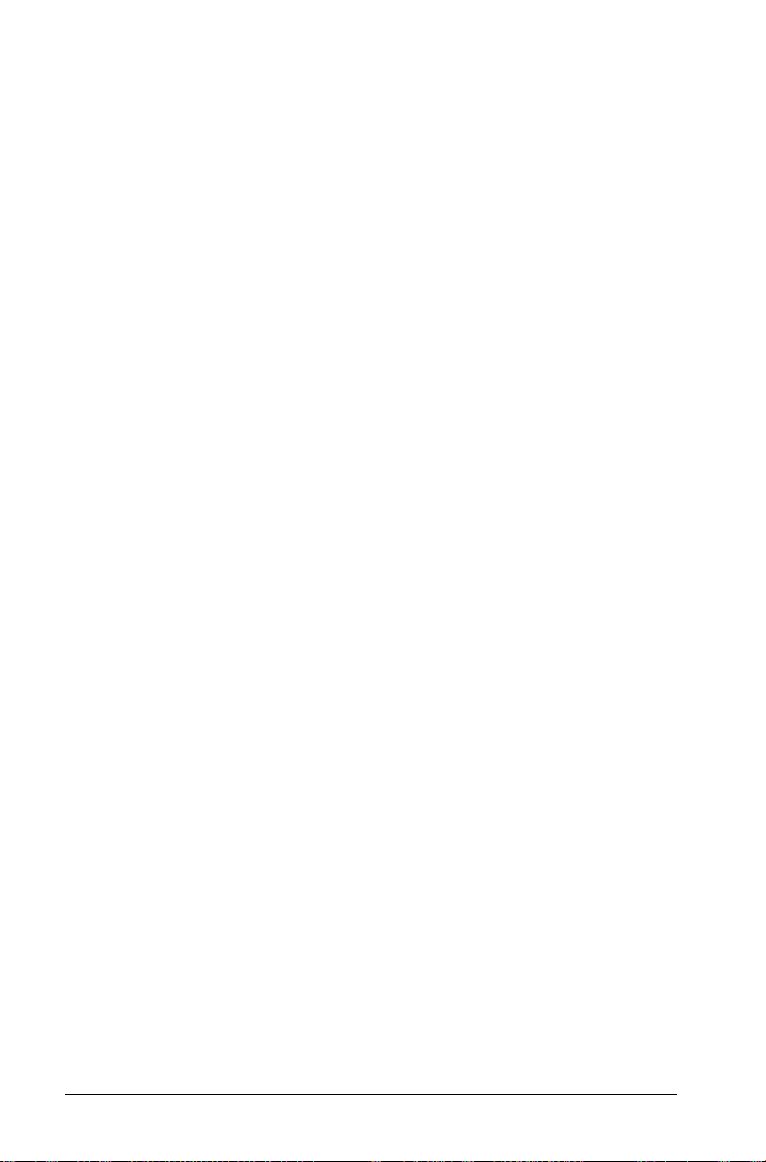
Sekä lähettävä että vastaanottava yksikkö näyttävät viestin, jossa
uusi nimi on näkyvissä.
• Tiedostonimen pituus on rajoitettu enintään 255 merkkiin, joka
sisältää koko polun. Jos siirretyllä tiedostolla on sama nimi kuin
vastaanottavassa laitteessa jo olevalla tiedostolla, ja tiedoston nimen
pituus on 255 merkkiä, järjestelmä lyhentää lähetetyn tiedoston
nimeä siten, että se pystyy noudattamaan edellisessä kohdassa
kuvattua nimeämissääntöä.
• Kaikki lähetettävään asiakirjaan liittyvät muuttujat siirtyvät
asiakirjan mukana.
• Lähetys on aloitettava 30 sekunnin kuluessa.
Asiakirjan lähettäminen
1. Avaa My Documents (Omat asiakirjat).
Paina c7.
2. Korosta lähetettävä asiakirja painamalla navigointipyörän
painikkeita 5 ja 6.
3. Valitse My Documents (Omat asiakirjat) -valikon kohta
(Lähetä)
Paina /c15.
4. Tiedoston siirto käynnistyy. Voit seurata siirtoa siirron edistymistä
kuvaavasta palkista. Sending... (Lähetetään...) -valintaikkunassa on
myös peruutuspainike, josta voit peruuttaa käynnissä olevan
lähetyksen.
Onnistuneen siirron päättyessä näkyviin tulee viesti
"<Kansio / Tiedoston nimi > transferred as (siirretty nimellä) <Kansio
/ Tiedoston nimi>". Jos järjestelmä on joutunut nimeämään
tiedoston uudelleen vastaanottavassa laitteessa, uusi tiedostonimi
näkyy viestissä.
.
Send
Asiakirjan vastaanottaminen
Vastaanottavan TI-Nspire™ -kämmenlaitteen käyttäjältä ei vaadita
mitään toimenpiteitä. Virta kytkeytyy laitteisiin automaattisesti, kun
kaapeli kytketään.
Onnistuneen siirron päättyessä näkyviin tulee viesti "<Kansio / Tiedoston
nimi> received (vastaanotettu)". Jos järjestelmä on joutunut nimeämään
tiedoston uudelleen, uusi tiedostonimi näkyy viestissä.
6 Tiedostojen siirtäminen
Page 21
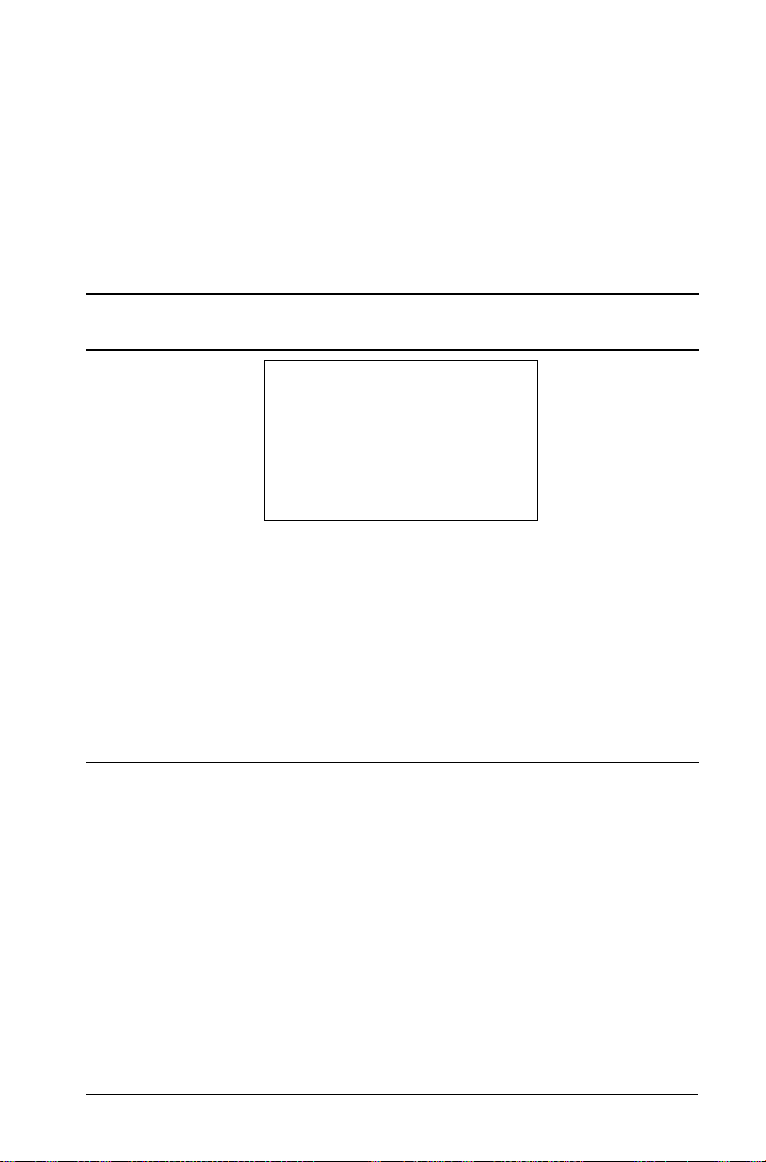
Siirron peruuttaminen
p
1. Voit peruuttaa käynnissä olevan siirron painamalla Cancel (Peruuta) painiketta lähettävän laitteen valintaikkunassa. Kumman tahansa
laitteen käyttäjä voi myös painaa
2. Näkyviin tulee linkkisiirtovirheestä ilmoittava viesti.
d-painiketta.
3. Kuittaa lähetysvirheviesti painamalla
d tai ·.
Yleiset virheilmoitukset ja huomautukset
Viestin näyttävä
laite:
Lähettävä laite
Ilmoitus ja kuvaus
"Transfer failed. Check cable
and try again." (Siirto e
OK
Tämä viesti tulee näkyviin, jos kaapelia ei ole
kytketty lähettävän laitteen yhteysporttiin. Irrota
ja kytke kaapeli uudelleen ja yritä siirtää asiakirja
uudestaan.
Kuittaa lähetysvirheviesti painamalla
Huomaa: Lähettävä laite ei välttämättä aina näytä
tätä viestiä. Sen sijaan laitteen kaikki resurssit
voivat olla käytössä (näkyvissä on viesti BUSY),
kunnes lähetys peruutetaan.
d tai ·.
Tiedostojen siirtäminen 7
Page 22
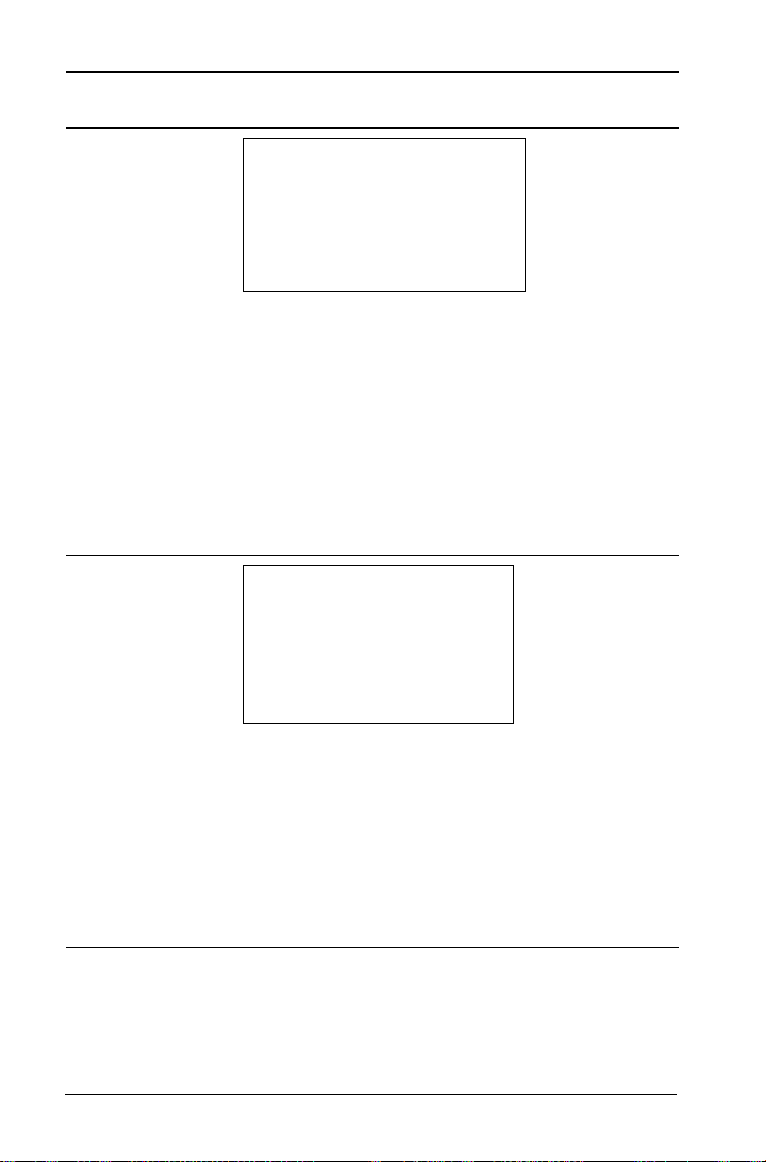
Viestin näyttävä
V
laite:
Lähettävä laite
Lähettävä laite
Ilmoitus ja kuvaus
"Receiver does not have enough
storage space for file transfer." (
OK
Tämä viesti tulee näkyviin, kun vastaanottavassa
laitteessa ei ole tarpeeksi muistia lähetettävälle
tiedostolle.
Vastaanottavan laitteen käyttäjän on
vapautettava tilaa voidakseen ottaa vastaan
uuden tiedoston. Toimi seuraavasti:
• Poista tarpeettomia tiedostoja.
• Tallenna tiedostot tietokoneeseen, josta voit
hakea ne myöhemmin, ja poista ne sen jälkeen
TI-Nspire™ -kämmenlaitteesta.
"<kansio>/<tiedostonimi>
transferred as (siirretty n
<kansio>/<tiedostonimi(#)."
Tämä viesti tulee näkyviin onnistuneen siirron
päättyessä, kun järjestelmä on joutunut
nimeämään tiedoston uudelleen, koska
vastaanottavassa laitteessa on jo samanniminen
tiedosto. Järjestelmä nimeää siirretyn tiedoston
uudelleen lisäämällä numeron nimen loppuun.
Uudelleennimettyjen tiedostojen numerointi alkaa
aina kakkosesta (2), ja numero voi kasvaa yhdellä
tarpeen mukaan.
8 Tiedostojen siirtäminen
Page 23
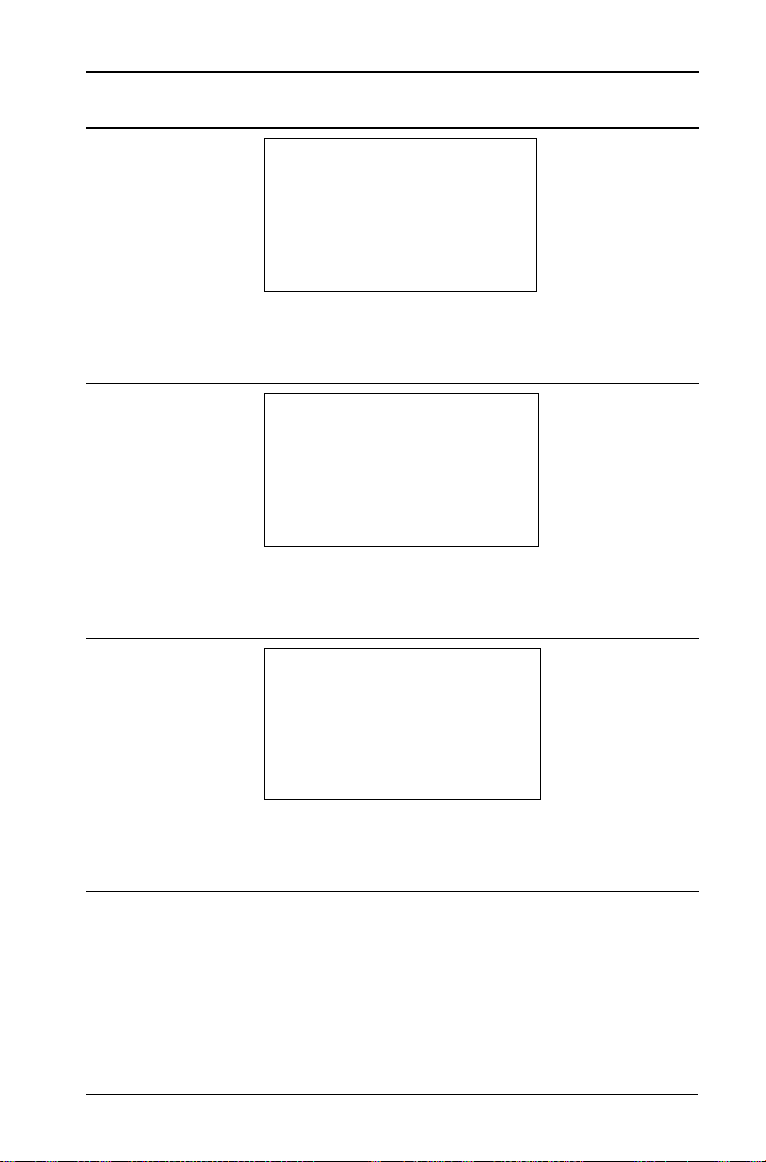
Viestin näyttävä
"
t
m
u
laite:
Lähettävä laite
Vastaanottava laite
Ilmoitus ja kuvaus
"<kansio>/<tiedostonimi>
transferred as (siirretty
<kansio>/<uusi tiedostonimi>.
Tämä viesti tulee näkyviin, kun vastaanottavaan
laitteeseen luodaan uusi kansio, johon lähetetty
asiakirja sijoitetaan.
Vastaanottava laite
"<kansio>/<tiedostonimi(x)>
received (vastaanotet
Tämä viesti tulee näkyviin, jos vastaanottavassa
laitteessa on samanniminen asiakirja kuin
lähetettävä asiakirja.
"<uusi kansio>/<uusi tiedostoni
received (vastaanotett
Tämä viesti tulee näkyviin, kun järjestelmä on
luonut uuden kansion, johon lähetetty asiakirja
sijoitetaan.
Tiedostojen siirtäminen 9
Page 24
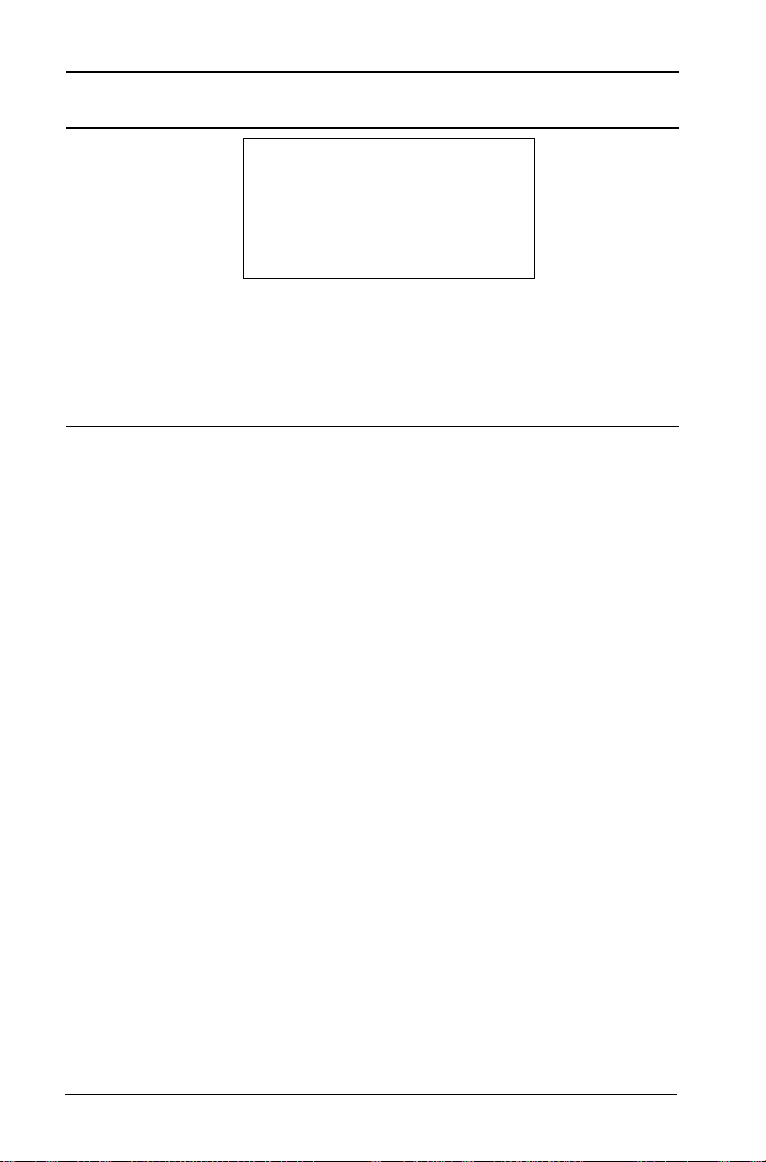
Viestin näyttävä
p
laite:
Vastaanottava laite
Ilmoitus ja kuvaus
"Transfer failed. Check cable
and try again." (Siirto e
OK
Tämä viesti tulee näkyviin, jos kaapelia ei ole
kytketty kunnolla vastaanottavan laitteen
yhteysporttiin. Irrota ja kytke kaapeli uudelleen ja
yritä siirtoa uudestaan.
Kuittaa lähetysvirheviesti painamalla d tai ·.
10 Tiedostojen siirtäminen
Page 25
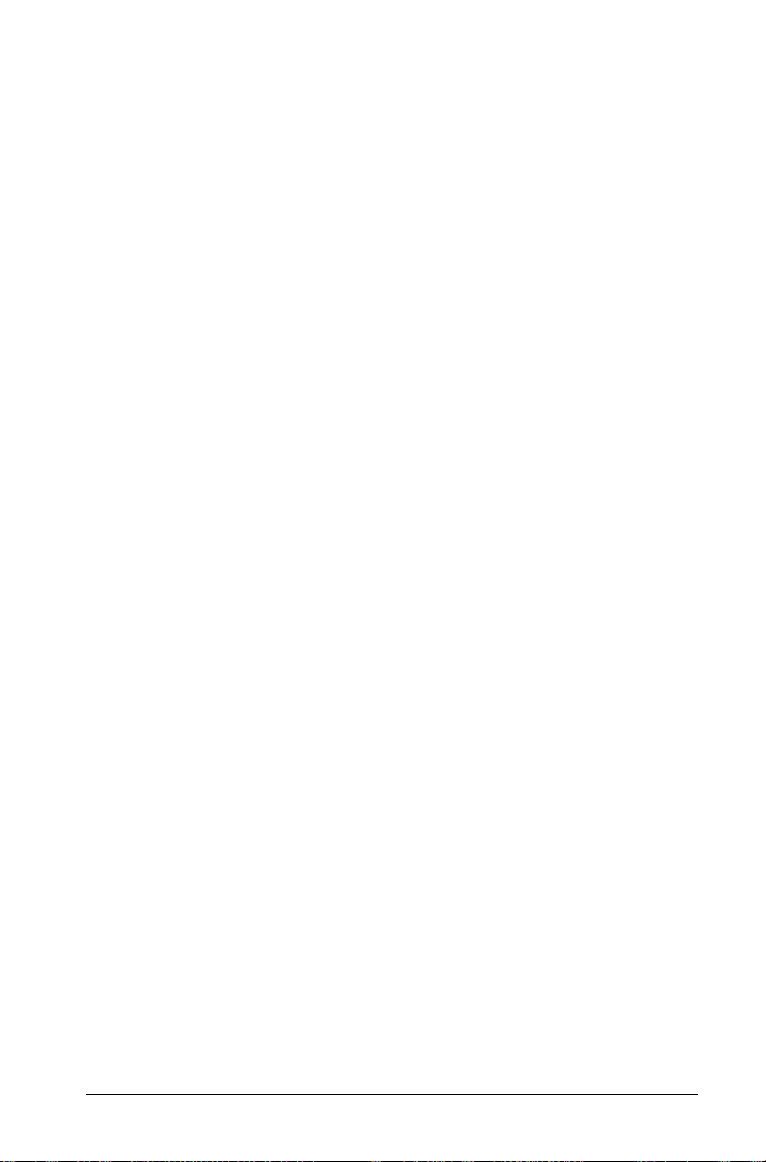
Käyttöjärjestelmän päivittäminen
Voit päivittää TI-Nspire™ -kämmenlaitteen käyttöjärjestelmän
tietokoneen ja TI-Nspire™-tietokonelinkkiohjelmiston avulla. Voit myös
siirtää käyttöjärjestelmän laitteesta toiseen.
Käyttöjärjestelmän päivitys ei poista käyttäjän asiakirjoja. Jos
vastaanottavassa laitteessa ei ole tarpeeksi tilaa päivitystiedostoa varten,
lähettävä laite saa tästä ilmoituksen. Käyttöjärjestelmän päivityksellä voi
olla vaikutusta asiakirjoihin vain siinä tapauksessa, että vastaanottavassa
laitteessa on turmeltunut käyttöjärjestelmä. Tässä tapauksessa
käyttöjärjestelmän palauttaminen voi vaikuttaa asiakirjoihin. Tärkeät
asiakirjat ja kansiot kannattaa varmuuskopioida ennen
käyttöjärjestelmäpäivityksen asennusta.
Lue paristoja koskeva tärkeät tiedot ennen kuin päivität
käyttöjärjestelmän.
Käyttöjärjestelmän latauksessa huomioitavaa
Hyvä käytäntö on asentaa uudet paristot ennen käyttöjärjestelmän
päivityksen aloittamista.
Automatic Power Down
käyttöjärjestelmän lataustilassa. Jos laskin on pitkään lataustilassa ennen
kuin varsinainen lataus alkaa, paristot voivat tyhjentyä. Paristot on
tällöin vaihdettava uusiin ennen lataamisen aloittamista.
Käyttöjärjestelmäpäivitysten saatavuus
Uusimmat tiedot saatavilla olevista käyttöjärjestelmän päivityksistä
löydät aina Texas Instrumentsin Internet-sivustolta
http://education.ti.com.
Voit ladata käyttöjärjestelmän päivityksen Texas Instrumentsin Internetsivustolta ja asentaa käyttöjärjestelmän TI-Nspire™ -kämmenlaitteeseen
USB-kaapelin välityksellä.
Täydelliset ohjeet löytyvät TI-Nspire™-tietokonelinkkiohjelmistoa
käsittelevästä luvusta.
TM
(APD) -virrankatkaisutoiminto ei toimi
Käyttöjärjestelmän siirtäminen
Käyttöjärjestelmän siirto kahden laitteen välillä:
1. Kytke laitteet toisiinsa. (Yksityiskohtaiset kytkentäohjeet on esitetty
tämän luvun alussa.) Kaikki avoinna olevat asiakirjat on suljettava
vastaanottavassa laitteessa ennen siirron aloittamista.
2. Avaa My Documents (Omat asiakirjat) lähettävässä laitteessa.
c7.
Paina
Tiedostojen siirtäminen 11
Page 26
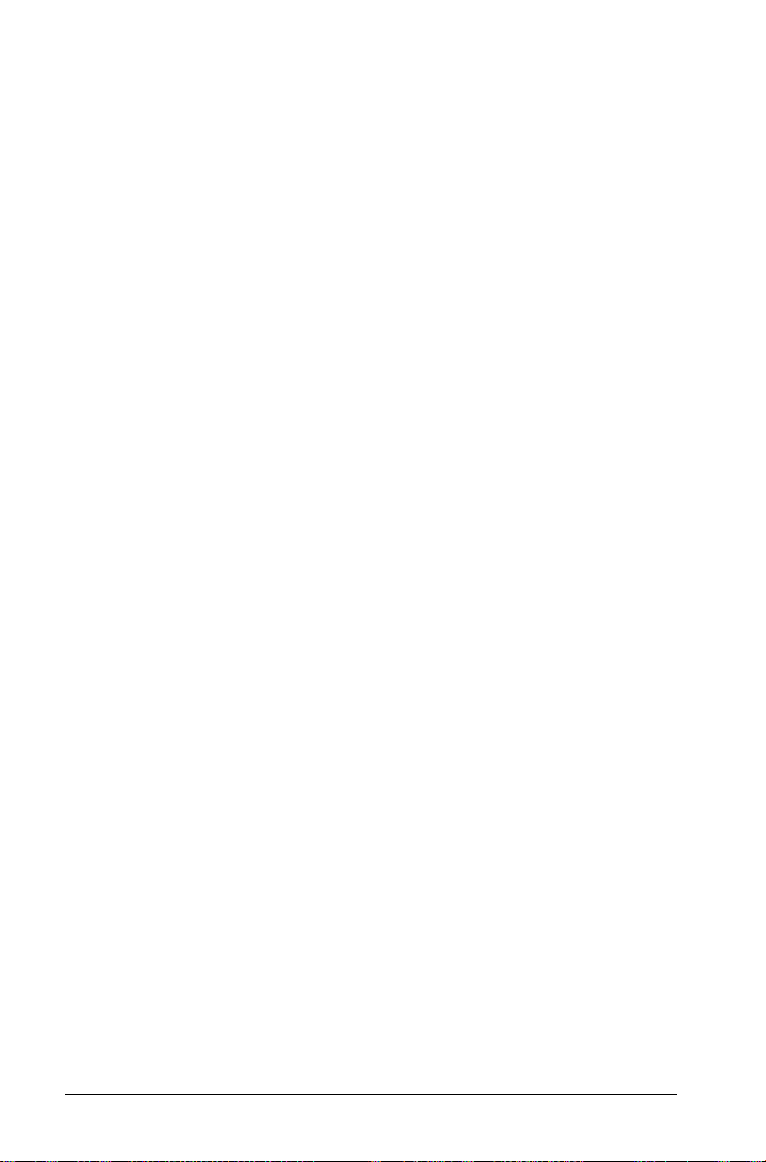
3. Valitse valikon kohta Send OS (Lähetä käyttöjärjestelmä).
Paina b9.
4. Vastaanottavassa laitteessa näkyy viesti "You are receiving an OS
Upgrade. Unsaved changes will be lost. Would you like to continue?"
(Käyttöjärjestelmän päivitystä vastaanotetaan. Tallentamattomat
muutokset häviävät. Haluatko jatkaa?) sekä vastauspainikkeet Yes
(Kyllä) ja No (Ei). Valitse Yes (Kyllä), kun haluat vastaanottaa
käyttöjärjestelmän päivityksen.
Huomaa:
• Jos Yes (Kyllä) -painiketta ei napsauteta 30 sekunnin kuluessa,
laite vastaa automaattisesti "Ei", ja siirto peruuntuu.
• Kaikki avoinna olevat asiakirjat on tärkeää tallentaa ja sulkea
ennen käyttöjärjestelmän päivittämistä. Jos käyttöjärjestelmän
päivitystä jatketaan laitteessa, jossa on avoin, tallentamton
asiakirja, tiedot häviävät.
5. Kun päivitys on käynnissä, vastaanottavassa laitteessa näkyy viesti
"Receiving OS. Do not unplug cable." (Käyttöjärjestelmää
vastaanotetaan. Älä irrota kaapelia.) Lähettävässä laitteessa näkyy
viesti "Sending OS. Do not unplug cable." (Käyttöjärjestelmää
lähetetään. Älä irrota kaapelia.)
6. Kun siirto on valmis, lähettävä laite vastaanottaa valmistumisviestin,
jonka jälkeen laitteen kaapelin voi irrottaa. Käyttöjärjestelmä on
asennettava vastaanottavaan laitteeseen. Asennus tapahtuu
automaattisesti. Asennuksen aikana vastaanottavassa laitteessa
näkyy viesti "Installing OS (Asennetaan käyttöjärjestelmää
<versionumero>".
7. Kun asennus on valmis, laitteessa näkyy viesti "OS <versionumero>
has been installed. Handheld will now restart." (Käyttöjärjestelmä
v.X on asennettu. Kämmenlaite käynnistyy uudelleen.) Jos kaapeli on
edelleen kytkettynä lähettävässä laitteessa, onnistuneen siirron viesti
pysyy näkyvissä laitteen näytössä.
Tärkeää:
• Muista aina varmuuskopioida kaikki tärkeät vastaanottavan laitteen
tiedot ja asentaa uudet paristot.
• Tarkista, että lähettävä laite on Send OS (Lähetä käyttöjärjestelmä)
-näytöllä.
12 Tiedostojen siirtäminen
Page 27
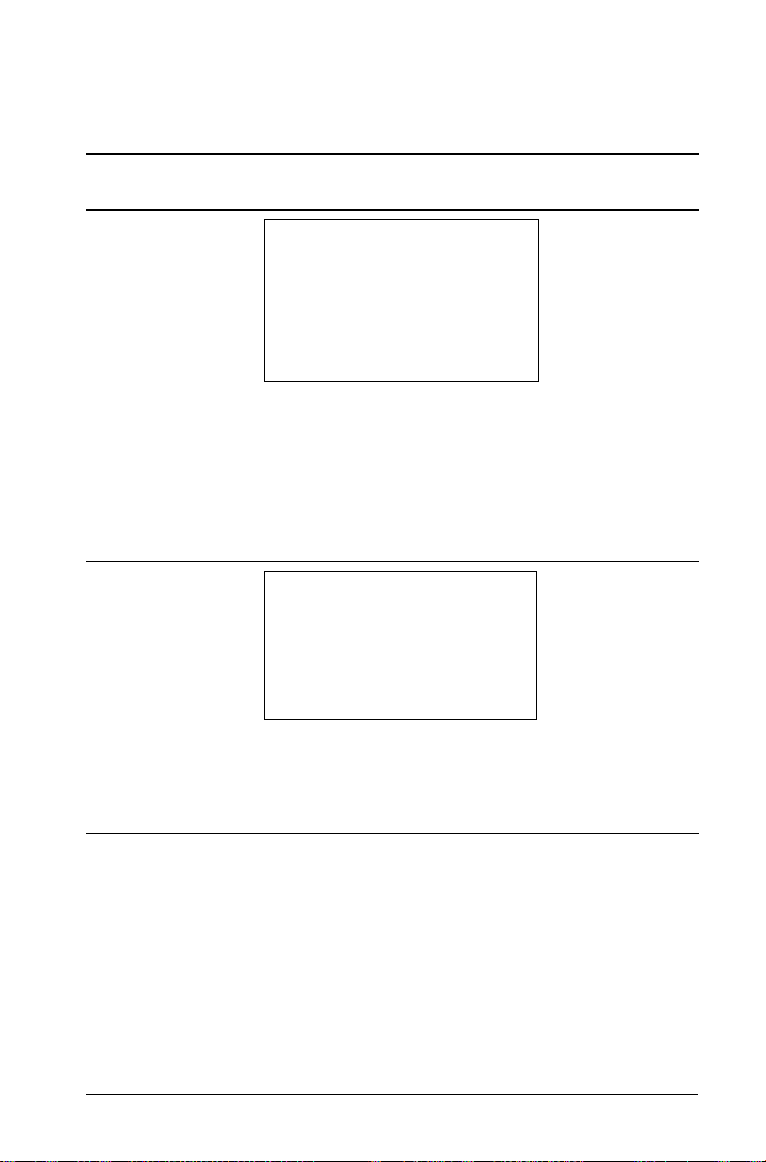
Käyttöjärjestelmäpäivityksen viestit
n
e
Seuraavassa on esitetty käyttöjärjestelmän päivitykseen liittyviä tietoja
sekä mahdolliset laitteissa näytettävät virheilmoitukset.
Viestin näyttävä
laite:
Lähettävä laite
Lähettävä laite
Ilmoitus ja kuvaus
"Receiver does not have
enough storage space. Make
<xxxK> available." (Vastaa
Tämä viesti tulee näkyviin, kun vastaanottavassa
laitteessa ei ole tarpeeksi muistia uudelle
käyttöjärjestelmälle. Tilan tarve näkyy viestissä,
jotta tiedät, miten paljon muistia on tyhjennettävä
uutta käyttöjärjestelmää varten. Voit siirtää
tiedostot tietokoneeseen tallennettaviksi
vapauttaaksesi tarvittavan tilan.
"Receiver must change
batteries before upgrading
the OS." (Vastaanottavan laitt
Tämä viesti tulee näkyviin, kun vastaanottavan
laitteen paristot on vaihdettava. Lähetä
käyttöjärjestelmäpäivitys laitteeseen vasta, kun
paristot on vaihdettu.
Tiedostojen siirtäminen 13
Page 28
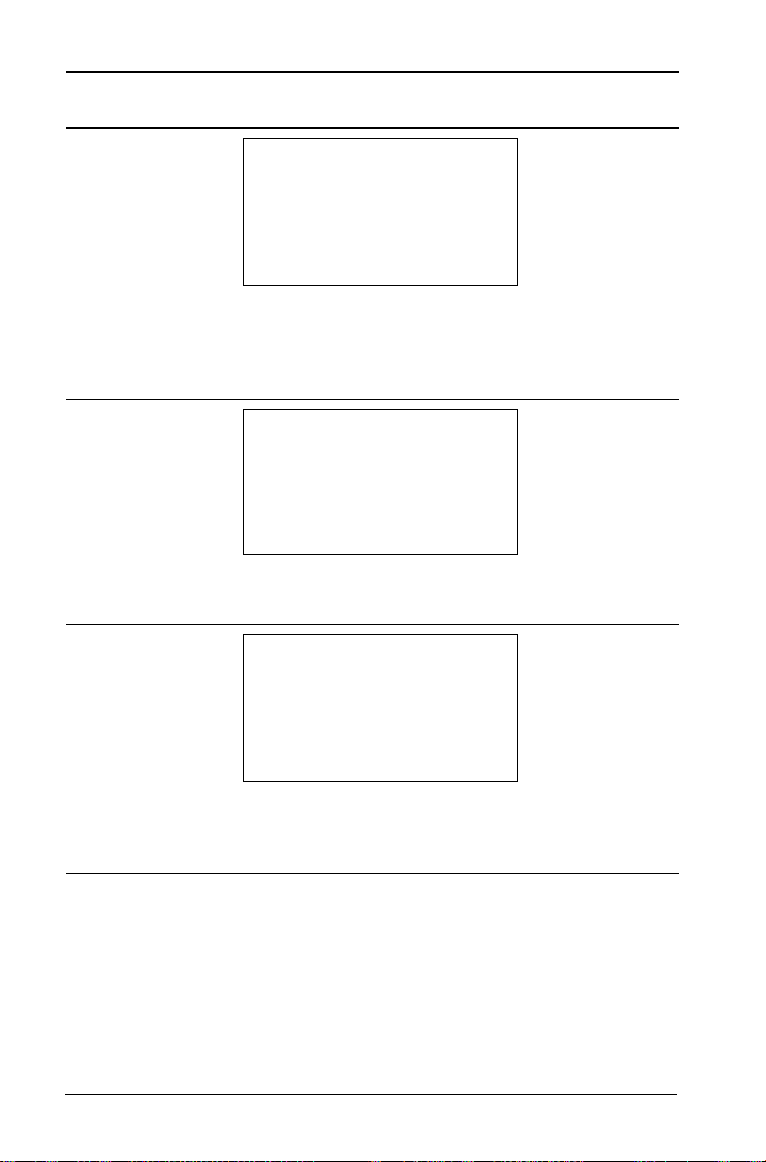
Viestin näyttävä
a
laite:
Lähettävä laite
Lähettävä laite
Lähettävä laite
Ilmoitus ja kuvaus
"Receiver has a newer OS
and cannot load this OS." (Va
OK
Tämä viesti tulee näkyviin, kun vastaanottavassa
laitteessa on uudempi käyttöjärjestelmä kuin
parhaillaan lähetettävä. Käyttöjärjestelmää ei voi
vaihtaa aikaisempaan versioon.
"Upgrade not accepted by
receiver." (Vastaanott
OK
Tämä viesti tulee näkyviin, kun vastaanottava laite
hylkää päivityksen.
"OS has been transferred.
You can now unplug." (Käy
OK
Tämä viesti tulee näkyviin, kun siirto on valmis ja
kaapelin voi turvallisesti irrottaa lähettävästä
laitteesta.
14 Tiedostojen siirtäminen
Page 29
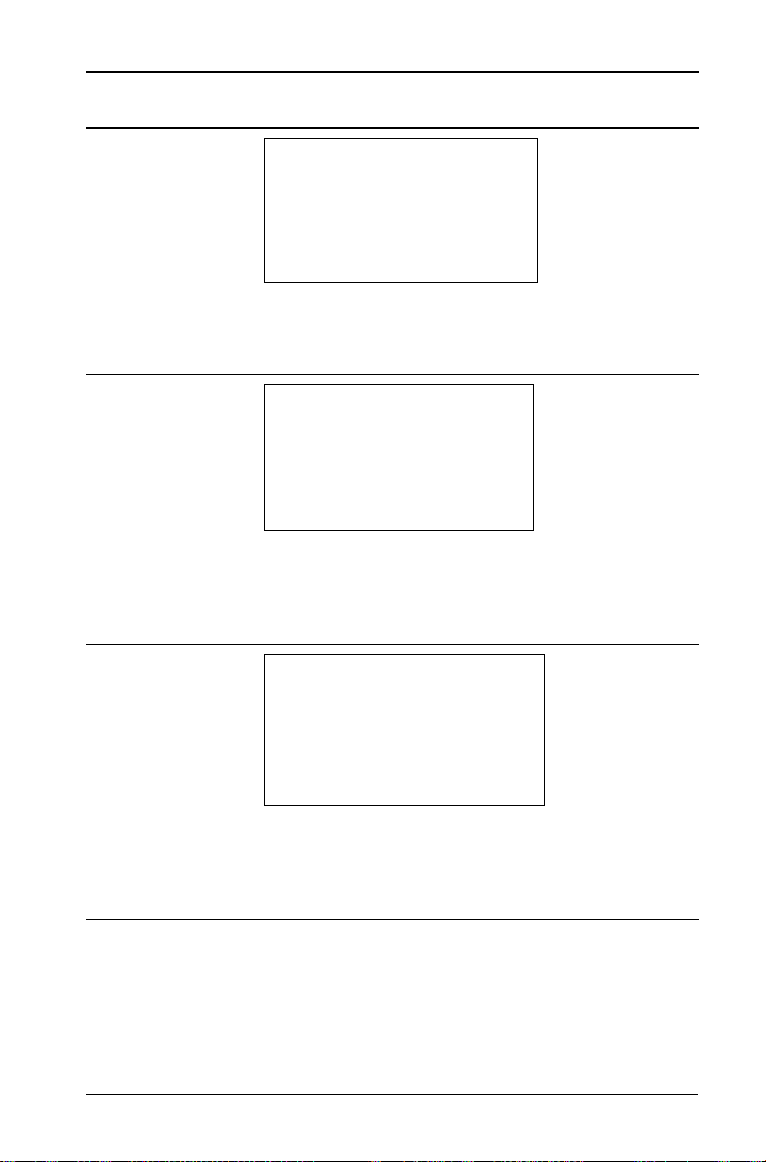
Viestin näyttävä
j
p
j
laite:
Lähettävä laite
Kumpikin laite
Vastaanottava laite
Ilmoitus ja kuvaus
"Sending OS. Do not
unplug cable." (Käyttöjär
Tämä viesti tulee näkyviin, yhdessä siirtoa
kuvaavan edistymispalkin kanssa, kun
käyttöjärjestelmäpäivitystä siirretään.
"Transfer failed. Check cable
and try again." (Siirto e
OK
Lähettävää ja/tai vastaanottavaa laitetta ei ole
kytketty kunnolla. Kytke kaapeli uudelleen
kumpaankin kämmenlaitteeseen ja yritä siirtoa
uudelleen.
"You are receiving an OS
Upgrade. Unsaved changes
will be lost. Would you like
to continue?" (Käyttöjär
Yes (Kyllä)
No (Ei)
Tämä viesti tulee näkyviin, kun käyttöjärjestelmän
päivitys on juuri alkamassa. Jos et valitse Yes (Kyllä)
-painiketta 30 sekunnin kuluessa, laite vastaa
automaattisesti "Ei".
Tiedostojen siirtäminen 15
Page 30
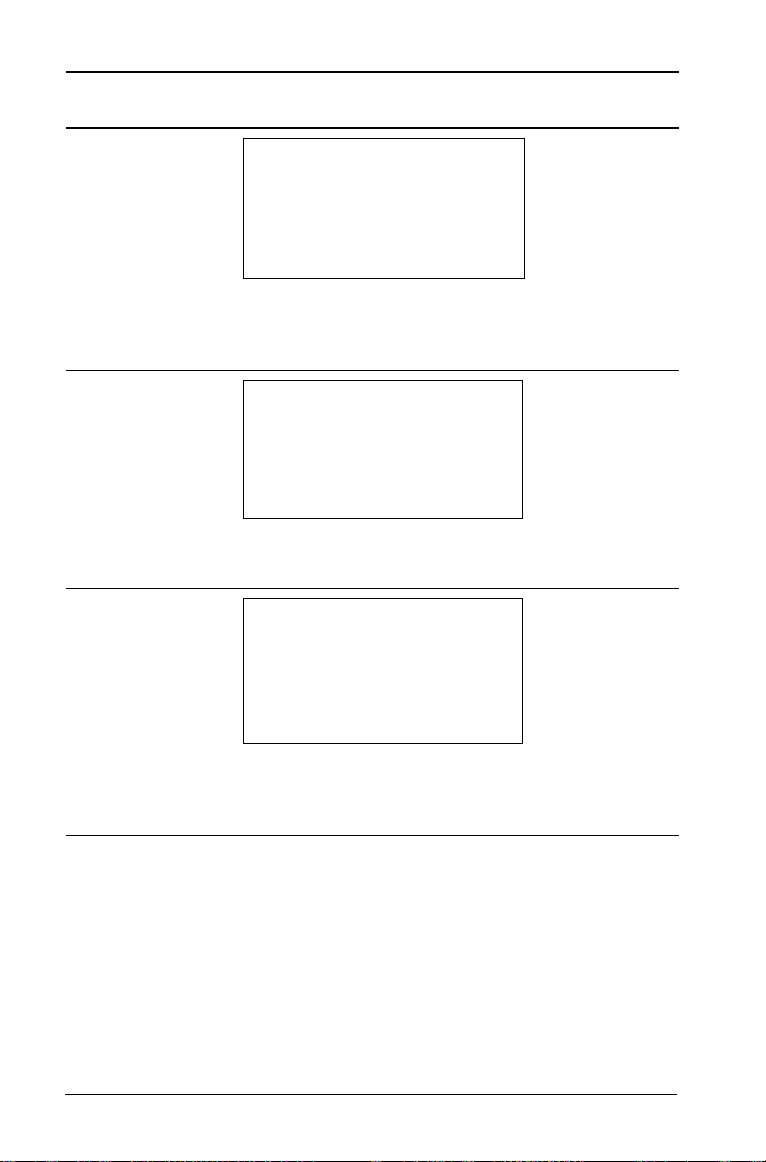
Viestin näyttävä
a
t
laite:
Vastaanottava laite
Vastaanottava laite
Vastaanottava laite
Ilmoitus ja kuvaus
"Receiving OS. Do not
unplug cable." (Käyttöjä
Tämä viesti tulee näkyviin, yhdessä siirtoa
kuvaavan edistymispalkin kanssa, kun
käyttöjärjestelmäpäivitystä siirretään.
"Installing OS." (Asenneta
Tämä viesti tulee näkyviin, kun siirto on valmis.
Viesti jää näkyviin ilmoittaen näin laitteen tilan.
"OS has been installed.
Handheld will restart." (Käy
OK
Tämä ilmoitus näkyy lyhyen aikaa ennen kuin
kämmenlaite käynnistyy uudelleen
automaattisesti.
16 Tiedostojen siirtäminen
Page 31

Viestin näyttävä
o
laite:
Vastaanottava laite
Ilmoitus ja kuvaus
"Install was corrupted.
Handheld will reboot. You
will need to retry OS
upgrade." (Asennus
OK
Siirron aikana on tapahtunut virhe, ja asennus on
turmeltunut. Laskin käynnistyy uudelleen. Asenna
käyttöjärjestelmäpäivitys uudelleen laskimen
uudelleenkäynnistymisen jälkeen.
Tiedostojen siirtäminen 17
Page 32

18 Tiedostojen siirtäminen
Page 33

Muistin ja tiedostojen hallinta
Vapaana olevan muistin tarkistaminen
Laskimen tilanäytöltä nähdään kaikkien TI-Nspire™ -kämmenlaitteen
asiakirjojen ja muuttujien käytössä oleva muistin määrä (kilotavuina).
Laskimen tilanäytöllä on seuraavat tiedot:
• Tallennuskapasiteetti
• Käytössä oleva tila
•Vapaa tila
• Pariston tila
Kämmenlaitteen Status (Tila) -näytön avaaminen
f Valitse Home (Koti) -valikon kohta Handheld Status
(Kämmenlaitteen tila)
Paina
c83
Handheld Status (Kämmenlaitteen tila) -ikkuna avautuu näytölle.
.
Muistin vapauttaminen
Jos laskimessa on liian vähän muistia asiakirjojen tallentamiseen, muistia
on vapautettava vaaditun tilan luomiseksi. Voidaksesi vapauttaa muistia
sinun on poistettava asiakirjoja ja/tai kansioita. Jos haluat säilyttää
asiakirjat ja kansiot myöhempää käyttöä varten, voit varmuuskopioida
ne toiseen laskimeen tai tietokoneeseen.
Kohteiden poistaminen muistista
Jos TI-Nspire™ -kämmenlaitteeseen on tallennettuna asiakirjoja, joita et
enää tarvitse, voit poistaa ne luodaksesi lisää tallennustilaa.
Muistin ja tiedostojen hallinta 19
Page 34

Ennen kuin poistat asiakirjoja, harkitse, voitko vapauttaa riittävästi
muistia kopioimalla tiedostoja toiseen laskimeen.
1. Avaa My Documents (Omat asiakirjat).
Paina
c7.
2. Valitse poistettava kansio tai asiakirja painamalla
3. Valitse Delete (Poista).
Paina
/c26.
Kansio/asiakirja poistuu pysyvästi kämmenlaitteesta.
£ tai ¤.
Tiedostojen varmuuskopiointi toiseen kämmenlaitteeseen
Suorita tiedostojen varmuuskopiointi toiseen TI-Nspire™ kämmenlaitteeseen noudattamalla seuraavia vaiheita. Kahden
kämmenlaitteen täydelliset kytkentäohjeet on esitetty luvussa
Liitäntäohjeet.
1. Kytke kämmenlaitteet toisiinsa USB-USB-kytkentäkaapelin avulla.
2. Avaa My Documents (Omat asiakirjat) lähettävässä laitteessa.
Paina
c7.
3. Korosta lähetettävä asiakirja painamalla painikkeita 5 ja 6.
4. Valitse Document (Asiakirja) -valikon kohta
Paina /c15.
5. Kun tiedosto on siirretty, vastaanottavassa laitteessa näkyy tästä
ilmoittava viesti.
Send (Lähetä).
Tiedostojen varmuuskopiointi tietokoneeseen
Voit varmuuskopioida laskimen sisällön tietokoneeseen TI-Nspire™tietokonelinkkiohjelmiston avulla. TI-Nspire™-tietokonelinkkiohjelmisto
on asennettavissa kämmenlaitteen mukana toimitetulta CD-levyltä.
Muistin nollaaminen
Kämmenlaitteen pohjassa oleva Reset-painike nollaa muistin kokonaan.
Kun nollaat koko TI-Nspire™ -kämmenlaitteen muistin, RAM- ja Flashmuisti palautuvat tehdasasetuksiin. Kaikki tiedostot poistuvat. Kaikki
järjestelmän muuttujat palautuvat oletusasetuksiin.
Varoitus: Ennen kuin nollaat koko muistin, harkitse, voitko vapauttaa
muistia riittävästi poistamalla vain valitut tiedot.
20 Muistin ja tiedostojen hallinta
Page 35

Jos haluat nollata koko kämmenlaitteen muistin, noudata seuraavia
vaiheita:
1. Paina kämmenlaitteen pohjassa olevaa Reset-painiketta
paperiliittimen tai kuulakärkikynän avulla.
2. Paina kolmen sekunnin ajan.
Laskimen muisti tyhjenee.
Kun vapautat muistia, kontrasti voi joskus muuttua. Jos näyttö
himmenee tai pimenee kokonaan, säädä kontrastia painamalla
/+tai /-.
Muistin ja tiedostojen hallinta 21
Page 36

22 Muistin ja tiedostojen hallinta
Page 37

Laskin-sovelluksen käyttö
Laskin-sovelluksen käytön aloittaminen
Calculator (Laskin) -sovelluksessa voit syöttää ja laskea matemaattisia
lausekkeita. Voit määrittää sovelluksessa muuttujia, funktioita ja
ohjelmia. Kun määrität muuttujan, funktion tai ohjelman tai muokkaat
sitä, se on käytettävissä kaikissa saman tehtävän sisältämissä
matematiikan ja luonnontieteiden oppimisteknologian TI-Nspire™sovelluksissa—esimerkiksi Kuvaajat & Geometria -sovelluksessa.
Voit käyttää Laskin-sovellusta myös määrittäessäsi kirjasto-objekteja,
kuten muuttujia, funktioita ja ohjelmia, joita voidaan käyttää minkä
tahansa asiakirjan mistä tahansa tehtävästä. Kirjasto-objektien
luomisohjeet on esitetty käsikirjan kappaleessa Kirjastot.
À
Á
Â
À Calculator (Laskin) -valikko – Tämä valikko on käytettävissä aina, kun
olet Laskin-sovelluksen työalueella. Avaa valikko painamalla b-
painiketta. Kuvassa näkyvä valikko ei välttämättä ole täsmälleen
samanlainen kuin omalla näytölläsi näkyvä valikko.
Á Calculator (Laskin) -sovelluksen työalue
– Syötä matemaattinen lauseke syöteriville ja sievennä lauseke
painamalla
Laskin-sovelluksen käyttö 23
·-painiketta.
Page 38

– Lausekkeet näkyvät normaalissa matemaattisessa
esitysmuodossa syöttäessäsi niitä.
– Syötetyt lausekkeet ja vastaukset siirtyvät Laskin-sovelluksen
historiatietoihin.
 Esimerkki toisessa TI-Nspire™-sovelluksessa käytettävistä Laskin-
sovelluksen muuttujista
Laskin-sovelluksen työkaluvalikko
Laskin-sovelluksen työkaluvalikosta voit syöttää ja laskea monenlaisia
matemaattisia lausekkeita.
Valiko
n nimi
Valikon vaihtoehto Tehtävä
Actions (Toiminnot)
Define (Määritä) Lisää Define (Määritä) -
Recall Definition (Hae
määritelmä)
Delete Variable (Poista
muuttuja)
Clear a-z (Tyhjennä a-z) Poistaa kaikki muuttujat, joilla
Clear History (Tyhjennä
historiatiedot)
Inser Comment (Lisää
kommentti)
Library (Kirjasto) Tästä kohdasta voit päivittää
komennon.
Voit tarkastella, käyttää
uudelleen tai muokata
määrittämääsi funktiota tai
ohjelmaa.
delVar-komennon.
Lisää
on yksikirjaiminen nimi.
Poistaa kaikki lausekkeet
Laskin-sovelluksen
historiatiedoista.
Voit lisätä tekstiä.
kaikki kirjastot, asettaa
käyttötasoksi LibPub tai LibPriv,
syöttää merkin “\” tai luoda
kirjaston pikavalinnan.
Number (Luku)
24 Laskin-sovelluksen käyttö
Page 39

Valiko
n nimi
Valikon vaihtoehto Tehtävä
Convert to Decimal
(Muunna
desimaaliluvuksi)
Factor (Tekijä) Lisää
¢Decimal (Desimaali) -
Lisää
komennon.
factor()-komennon.
Least Common Multiple
(Pienin yhteinen tekijä)
Greatest Common Divisor
(Suurin yhteinen tekijä)
Remainder (Jäännös) Lisää
Fraction Tools
(Murtolukutyökalut)
Number Tools
(Lukutyökalut)
Complex Number Tools
(Kompleksilukutyökalut)
Laskutoimitukset
Numerical Solve
(Numeerinen ratkaisu)
Numerical Function
Minimum (Numeerisen
funktion minimi)
Numerical Function
Maximum (Numeerisen
funktion maksimi)
Numerical Derivative
(Numeerinen derivaatta)
Numerical Integral
(Numeerinen integraali)
Lisää
lcm()-funktion.
gcd()-funktion.
Lisää
remain()-funktion.
Voit valita funktion
getNum(), getDenom().
Voit valita funktion
iPart(), fPart(), sign(), mod(),
floor() tai ceiling().
Voit valita funktiot
real(), imag(), angle(), ¢Polar,
propFrac(),
round(),
conj(),
¢Rect tai itseisarvomallin.
Lisää
nSolve()-komennon.
nfMin()-funktion.
Lisää
Lisää
nfMax()-funktion.
Lisää
nDeriv()-funktion.
Lisää
nInt()-funktion.
Finance Solver
(Talouslaskentasovellus)
Laskin-sovelluksen käyttö 25
Käynnistää
talouslaskentasovelluksen.
Page 40

Valiko
Valikon vaihtoehto Tehtävä
n nimi
Probability
(Todennäköisyyslaskenta)
Factorial (Kertoma) (!) Lisää kertoman !.
Permutations
(Permutaatiot)
Combinations
(Kombinaatiot)
nPr()-komennon.
Lisää
Lisään
nCr()-komennon.
Random (Satunnaisluvut) Voit valita funktion
randInt(), randBin(),
randNorm(), randSamp() tai
RandSeed.
Distributions (Jakaumat) Voit valita erilaisia jakaumia,
Normal Pdf (Normaali
kuten
, Binomial Cdf (Binominen
Pdf)
ja Inverse (Käänteinen) F.
Cdf)
Statistics (Tilastot)
Stat Calculations
(Tilastolliset
laskutoimitukset)
Voit valita erilaisia tilastollisia
laskutoimituksia, esimerkiksi
yhden muuttujan analyysin,
kahden muuttujan analyysin ja
regressiot.
Stat Results
Lisää stat.results-muuttujan.
(Tilastotulokset)
List Math
(Listamatematiikka)
Voit valita erilaisia
listalaskutoimituksia,
esimerkiksi minimiarvo,
maksimiarvo ja keskiarvo.
Lista Operations
(Listaoperaatiot)
Voit valita erilaisia
listaoperaatioita, kuten
lajittelu, täyttäminen ja
matriisiksi muuntaminen.
Distributions (Jakaumat) Voit valita erilaisia jakaumia,
Normal Pdf (Normaali
kuten
, Binomial Cdf (Binominen
Pdf)
ja Inverse (Käänteinen) F.
Cdf)
rand(),
26 Laskin-sovelluksen käyttö
Page 41

Valiko
Valikon vaihtoehto Tehtävä
n nimi
Confidence Intervals
(Luottamusvälit)
Stat Tests (Tilastotestit) Voit valita erilaisia testejä,
Matrix & Vector (Matriisi ja
vektori)
Transpose (Transponoi)
Determinant
(Determinantti)
Row-Echelon Form (Riviechelon-muoto)
Voit valita erilaisia
luottamusvälejä, esimerkiksi
t interval (t-väli) ja zinterval
.
(z-väli)
kuten
ANOVA, t test, z test.
Lisää merkinnän
T
Lisää det()-komennon.
Lisää
ref()-komennon.
Reduced Row-Echelon
Lisää
rref()-komennon.
Form (Sievennetty riviechelon-muoto)
Simultaneous
Lisää
simult()-komennon.
(Samanaikainen)
Create (Luo) Voit valita erilaisia matriisin
luontitoimintoja, kuten
construct matrix (matriisin
luominen), identity
(identtinen), diagonal
(diagonaalinen), submatrix
(alamatriisi) jne.
Norms (Normit) Voit valita funktion
rowNorm() tai colNorm().
Dimensions (Mitat) Voit valita funktion
rowDim() tai colDim().
Row Operations
(Rivioperaatiot)
Voit valita operaattorin
rowSwap(), rowAdd(),
mRow() tai mRowAdd().
norm(),
dim(),
Laskin-sovelluksen käyttö 27
Page 42

Valiko
n nimi
Valikon vaihtoehto Tehtävä
Element Operations
(Elementtioperaatiot)
Lisää “piste”-operaattoreita,
.+ (dot add, piste
kuten
yhteenlasku) ja .^ (dot power,
piste potenssi).
Advanced (Lisätoiminnot) Lisää funktion
Vector (Vektori) Lisää komennon
Functions & Programs
(Funktiot ja ohjelmat)
Program Editor
(Ohjelmaeditori)
Func...EndFunc Lisää mallin funktion luomista
Prgm...EndPrgm Lisää mallin ohjelman luomista
Local (Paikallinen) Lisää Local (Paikallinen) -
Control (Kontrolli) Voit valita komennon funktion
Transfer (Siirrä) Lisää siirtokomennon
trace(), LU, QR,
eigVl(), eigVc() tai charPoly(),
unitV(),
crossP(), dotP(), 8Polar
(Polaarinen)
(Suorakulma)
Sphere (Pallo).
tai 8
, 8Rect
,8Cylind (Lieriö)
Voit katsella uutta ohjelmaa tai
funktiota, avata sen
muokkausta varten tai tuoda
tai luoda sen.
varten.
varten.
komennon.
ja ohjelman kontrollimallien
luettelosta, esimerkiksi
If...Then...EndIf,
While...EndWhile,
Try...E lse...EndTry jne.
Return,
Cycle, Exit, Lbl, Stop tai Goto.
28 Laskin-sovelluksen käyttö
Page 43

Valiko
n nimi
Valikon vaihtoehto Tehtävä
Disp Näyttää välitulokset.
Mode (Tila) Lisää komentoja
toimintatilojen asettamista tai
lukemista varten, kuten
näytettävät numerot,
kulmatila, kantalukutila jne.
Tästä kohdasta näet myös
valittuna olevan kielen.
Add New Line (Lisää uusi
rivi)
Aloittaa uuden rivin funktion
tai ohjelman määritelmässä.
Ennen kuin aloitat
f Kytke virta kämmenlaitteeseen ja lisää Laskin-sovellus asiakirjaan.
Matemaattisten lausekkeiden syöttäminen ja laskeminen
Lausekkeiden syöttövaihtoehdot
Laskin-sovelluksessa voit syöttää ja muokata lausekkeita useilla erilaisilla
menetelmillä.
• Painamalla kämmenlaitteen näppäimistön näppäimiä.
• Valitsemalla Laskin-valikon vaihtoehtoja.
• Valitsemalla kohtia Katalogista (
k).
Yksinkertaisten matemaattisten lausekkeiden syöttäminen
Huomaa: Negatiivinen luku syötetään kämmenlaitteesta painamalla
v. Negatiivinen luku syötetään tietokoneen näppäimistöltä painamalla
tavuviivan painiketta (
Kun esimerkiksi haluat laskea lausekkeen
1. Valitse syöterivi Laskin-sovelluksen työalueelta.
2. Aloita lausekkeen kirjoittaminen syöttämällä 2^8.
Laskin-sovelluksen käyttö 29
-).
Page 44

3. Palauta kohdistin perusviivalle painamalla ¢ ja syötä sen jälkeen
r 43 p 12.
4. Sievennä lauseke painamalla ·-painiketta.
Lauseke näkyy normaalissa matemaattisessa esitysmuodossa, ja
vastaus näkyy Laskin-sovelluksen oikealla puolella.
Huomaa: Jos vastaus ei sovi samalle riville lausekkeen kanssa, se näkyy
seuraavalla rivillä.
Vastauksen muodon kontrollointi
Edellisessä esimerkissä odotit mahdollisesti näkeväsi desimaalimuotoisen
vastauksen muodossa 2752/3 olevan vastauksen sijaan. Lähellä oleva
desimaalimuotoinen vastaus on 917.33333..., mutta se on ainoastaan
likiarvo.
Oletusarvoisesti Laskin-sovellus säilyttää tarkemman muodon: 2752/3.
Muut kuin kokonaisluvun muodossa olevat vastaukset näkyvät
murtolukuina. Tällä tavoin vältetään pyöristysvirheitä, joita voisi syntyä
peräkkäisten laskutoimitusten välituloksien vuoksi.
Voit pakottaa vastauksen desimaalimuotoiseksi likiarvoksi:
/
• Painamalla painiketta
lauseketta.
Painikeyhdistelmä
• Sisällyttämällä lausekkeeseen desimaalipisteen (esimerkiksi
sijaan, että syötät 43).
30 Laskin-sovelluksen käyttö
/
· painikkeen · sijaan laskiessasi
· pakottaa tuloksen likimääräiseksi.
43. sen
Page 45

• Merkitsemällä lausekkeen approx()-funktion sisälle.
• Muuttamalla asiakirjan tilan asetuksen
Approximate (Likimääräinen)
(Likimääräinen).
– Paina /c1 ja avaa File (Tiedosto) -valikko ja valitse sen
jälkeen
Huomaa, että tämä menetelmä pakottaa kaikkien asiakirjan
tehtävien kaikki vastaukset likimääräisiksi.
Document Settings (Asiakirjan asetukset).
valintaan Approximate
Auto (Automaattinen) tai
Kohteiden lisääminen Katalogista
Voit lisätä Katalogista järjestelmän funktioita ja komentoja, symboleja
sekä lausekemalleja Laskin-sovelluksen syöteriville.
1. Avaa Katalogi painamalla
k.
Huomaa: Joillakin funktioilla on ohjattu toiminto, joka pyytää
sinulta jokaista argumenttia. Jos haluat mieluummin syöttää
argumentin arvot suoraan syöteriville, joudut mahdollisesti
poistamaan ohjatun toiminnon käytöstä.
Laskin-sovelluksen käyttö 31
Page 46

2. Paina lisättävän kohteen ryhmää vastaavaa numeroa. Esimerkiksi
kun painat 1, näkyviin tulee aakkosellinen luettelo.
Sisältää kaikki komennot ja funktiot aakkosjärjestyksessä.
Sisältää kaikki matemaattiset funktiot.
Sisältää symbolipaletin, josta voit lisätä erikoismerkkejä.
Sisältää matematiikkamallit, joiden avulla voit luoda
kaksiulotteisia objekteja, mukaan lukien tulo, summa,
neliöjuuri ja integraali.
Näyttää julkisen kirjaston (LibPub) objektit.
3. Paina ensin painiketta
nuolipainikkeella
Huomaa: Saat näkyville syntaksiesimerkkejä valitusta kohteesta
painamalla ensin painiketta
näyttää ja piilottaa Ohjeen ·-painikkeella. Voit siirtyä takaisin
valittuun kohteeseen painikkeilla
4. Lisää kohde syöteriville painamalla
¤ ja valitse sen jälkeen lisättävä kohde
¡, ¢, £ tai ¤.
e, jonka jälkeen voit vuorotellen
ge.
·-painiketta.
Lausekemallin käyttö
Laskin-sovellus sisältää malleja, joiden avulla voit syöttää matriiseja,
paloittain määriteltyjä funktioita, derivaattoja, tuloja ja muita
matemaattisia lausekkeita.
Oletetaan esimerkiksi, että haluat laskea lausekkeen
1. Avaa mallipaletti painamalla painikkeita
2. Lisää algebrallinen yhteenlaskumalli valitsemalla .
/r.
32 Laskin-sovelluksen käyttö
Page 47

Malli tulee näkyviin syöteriville, ja siinä olevat pienet laatikot
kuvaavat syötettäviä elementtejä. Kohdistin on jonkin elementin
vieressä osoittaen, että voit syöttää arvon kyseiselle elementille.
3. Siirrä kohdistin nuolinäppäinten avulla kunkin elementin kohdalle ja
syötä jokaiselle arvo tai lauseke.
4. Sievennä lauseke painamalla
·-painiketta.
Matriisien luominen
1. Avaa mallipaletti painamalla painikkeita /r.
2. Valitse .
Näytölle avautuu Create a Matrix (Luo matriisi) -valintaikkuna.
Laskin-sovelluksen käyttö 33
Page 48

3. Syötä arvo kohtaan Number of rows (Rivien lukumäärä).
4. Syötä arvo kohtaan Number of columns (Sarakkeiden lukumäärä)
ja valitse sen jälkeen OK.
Laskin-sovellus avaa näytölle mallin, jossa riveille ja sarakkeille on
varattu tilat.
Huomaa: Jos luot paljon rivejä ja sarakkeita sisältävän matriisin, voi
kestää hetken, ennen kuin matriisi tulee näkyviin.
5. Syötä matriisin arvot malliin ja määritä matriisi painamalla ·painiketta.
Rivin tai sarakkeen lisääminen matriisiin
f Voit lisätä uuden rivin painamalla painiketta @.
f Voit lisätä uuden sarakkeen pitämällä g-painiketta alhaalla ja
painamalla
·-painiketta.
Lausekkeiden lisääminen ohjatun toiminnon avulla
Voit helpottaa joidenkin lausekkeiden syöttämistä käyttämällä apuna
ohjattua toimintoa. Ohjattu toiminto sisältää nimettyjä kenttiä, jotka
helpottavat argumenttien syöttämistä lausekkeeseen.
Oletetaan esimerkiksi, että haluat syöttää lineaarisen regressiomallin
y=mx+b seuraaviin kahteen listaan:
{1,2,3,4,5}
{5,8,11,14,17}
1. Avaa Katalogi painamalla painiketta k.
2. Hae funktioiden aakkosellinen luettelo näkyviin painamalla
painiketta
3. Paina ensin
painamalla
4. Paina
5. Jos Use Wizard (Käytä ohjattua toimintoa) -vaihtoehtoa ei ole
valittu:
34 Laskin-sovelluksen käyttö
1.
¤ ja siirry sen jälkeen L-kirjaimella alkaviin syötteisiin
L.
¤, kunnes LinRegMx näkyy korostettuna.
a) Korosta Use Wizard (Käytä ohjattua toimintoa) -painike
painamalla
b) Muuta asetusta painamalla
c) Paina painikkeita
ee.
·.
ee ja korosta uudelleen LinRegMx.
Page 49

6. Paina ·-painiketta.
Ohjattu toiminto avautuu, ja näkyviin tulevat nimetyt kentät, joihin
voit syöttää argumentit.
7. Syötä {
1,2,3,4,5} kohtaan X List (X-lista).
8. Paina e ja siirry näin kentän Y List (Y-lista) kohdalle.
9. Syötä
{5,8,11,14,17} kohtaan Y List (Y-lista).
10. Jos haluat tallentaa regressioyhtälön johonkin tiettyyn muuttujaan,
paina e ja kirjoita muuttujan nimi sen jälkeen kohtaan Save
RegEqn To (Tallenna RegYht paikkaan)
.
11. Kun painat OK, ohjattu toiminto sulkeutuu ja lauseke lisätään
syöteriville.
Laskin-sovellus lisää lausekkeen ja tekstin stat.results, johon
vastaukset merkitään.
LinRegMx {1,2,3,4,5},{5,8,11,14,17},1 : stat.results
Sen jälkeen Laskin-sovellus näyttää stat.results-muuttujat.
Laskin-sovelluksen käyttö 35
Page 50

Huomaa: Voit kopioida arvoja stat.results-muuttujista ja liittää ne
syöteriville.
Paloittain määritellyn funktion luominen
1. Aloita funktion määrittäminen. Syötä esimerkiksi:
Define f(x,y)=
2. Avaa mallipaletti painamalla painikkeita /r.
3. Valitse .
Näytölle avautuu Piecewise Function (Paloittain määritelty funktio) -
valintaikkuna.
4. Syötä arvo kohtaan Number of Function Pieces (Funktion palojen
lukumäärä)
Laskin-sovellus näyttää mallin, jossa paloille on varattu tilat.
5. Kirjoita lausekkeet malliin ja määritä funktio painamalla ·-
painiketta.
6. Syötä lauseke funktion kuvaajan laskemiseksi. Syötä esimerkiksi
lauseke
ja valitse OK.
f(1,2) Laskin-sovelluksen syöteriville.
36 Laskin-sovelluksen käyttö
Page 51

Syötteiden kirjoittamisen siirtäminen myöhemmäksi
Sinun ei tarvitse kirjoittaa valmiiksi ja laskea lauseketta heti, kun olet
aloittanut sen syöttämisen. Voit syöttää osan lausekkeesta ja jättää sen
odottamaan siksi aikaa, kun käsittelet jotain muuta sivua palataksesi
myöhemmin syöttämään lausekkeen valmiiksi.
Muuttujien käsittely
Kun tallennat arvon muuttujaan ensimmäisen kerran, määrität
muuttujalle nimen.
• Jos muuttujaa ei ole vielä olemassa, Laskin-sovellus luo sen.
• Jos muuttuja on jo olemassa, Laskin-sovellus päivittää sen.
Matematiikan ja luonnontieteiden opetusteknologian TI-Nspire™-
sovellukset jakavat keskenään tehtävän sisällä olevat muuttujat. Voit
esimerkiksi luoda muuttujan Laskin-sovelluksessa ja käyttää tai muokata
sitä myöhemmin Kuvaajat & Geometria- tai Listat & Taulukot sovelluksessa saman tehtävän sisällä.
Poikkeus: Käyttäjän määrittämän funktion tai ohjelman sisältämät
(Paikallinen)
kyseisen funktion tai ohjelman ulkopuolella.
-komennolla luodut muuttujat eivät ole käytettävissä
Arvon tallentaminen muuttujaan
Tässä esimerkissä luodaan muuttuja nimeltä num ja lausekkeen 5+83
vastaus tallennetaan tähän muuttujaan.
1. Kirjoita Laskin-sovelluksen syöteriville lauseke
2. Laajenna kohdistin perusriville painamalla
3. Paina
4. Paina
/h ja kirjoita sen jälkeen muuttujan nimi num.
Koko syöte tarkoittaa: Laske 5+83 ja tallenna vastaus
muuttujanimeen num.
·-painiketta.
5+8^3.
¢.
Local
Laskin-sovelluksen käyttö 37
Page 52

Laskin-sovellus luo muuttujan num ja tallentaa vastauksen siihen.
Vaihtoehtoiset muuttujan tallennusmenetelmät
Vaihtoehtoina komennolle & (store) voit käyttää komentoa “:=” tai
Define (Määritä). Kaikki seuraavat lausekkeet ovat samanarvoisia.
3
5+8
& num
num := 5+8
Define num=5+8
3
3
Muuttujan arvon tarkistaminen
Voit tarkistaa olemassaolevan muuttujan arvon syöttämällä sen nimen
Laskin-sovelluksen syöteriville.
f Kirjoita Laskin-sovelluksen syöteriville muuttujan nimi
num ja paina
·-painiketta.
Vastauksena näkyy viimeksi num-muuttujaan tallennettu arvo.
Muuttujan käyttö laskutoimituksessa
Tallennettuasi arvon muuttujaan voit käyttää muuttujan nimeä
lausekkeessa tallennetun arvon tilalla.
1. Kirjoita syöteriville 4 r 25 r num^2 ja paina ·-painiketta.
Laskin-sovellus korvaa muuttujan nimen arvolla 517, joka on
muuttujan num senhetkinen arvo, ja laskee lausekkeen.
2. Kirjoita syöteriville
Because the variable nonum has not been defined, the expression
returns an error message.
4 r 25 r nonum^2 ja paina ·-painiketta.
38 Laskin-sovelluksen käyttö
Page 53

Muuttujan päivittäminen
Jos haluat päivittää muuttujan laskutoimituksen tuloksella, sinun on
tallennettava tulos tarkasti.
Syöte Tulos Kommentti
a := 2
3
a
a
a := a
a
2
a
& a
3
2
8 Tulosta ei ole tallennettu muuttujaan a.
2
8Muuttuja a päivitetty tuloksella.
8
64 Muuttuja a päivitetty tuloksella.
a
64
Muuttujien tyypit
Voit tallentaa muuttujiksi seuraavat matematiikan ja luonnontieteiden
oppimisteknologian TI-Nspire™-datatyypit:
Datatyyppi Esimerkkejä
Lauseke
2.54 1.25E6 2p 2+3i /2
2
Lista {2, 4, 6, 8} {1, 1, 2}
Matriisi
123
Voidaan syöttää seuraavasti:
[1,2,3;3,6,9]
369
Merkkijono “Hei” “xmin/10” “Vastaus on:”
Funktio myfunc(arg) ellipse(x, y, r1, r2)
Usean lausekkeen syöttäminen syöteriville
Jos syötät useita lausekkeita samalla riville, erota lausekkeet
kaksoispisteellä (:). Vain viimeisen lausekkeen vastaus näytetään.
Laskin-sovelluksen käyttö 39
Page 54

Muuttujien nimeämissäännöt
Huomaa: Siinä epätodennäköisessä tapauksessa, että luot samannimisen
muuttujan kuin tilastoanalyysissä tai talouslaskentasovelluksessa
käytettävä muuttuja, seurauksena on virhetilanne. Jos aloitat syöttää
muuttujan nimeä, joka on jo käytössä nykyisessä tehtävässä, järjestelmä
ilmoittaa tästä sinulle näyttäen syötteen
• Muuttujien nimien on oltava muodossa xxx tai xxx.yyy. xxx-osassa voi
olla 1-16 merkkiä. Mikäli yyy-osaa käytetään, siinä voi olla 1-15
merkkiä. Jos käytät muotoa xxx.yyy, sekä xxx että yyy vaaditaan;
muuttujan nimeä ei voi aloittaa eikä lopettaa pisteeseen (.).
• Merkit voivat sisältää kirjaimia, numeroita ja alaviivan (_). Kirjaimet
voivat olla latinalaisia tai kreikkalaisia (ei kuitenkaan Π tai p),
aksenttimerkillä varustettuja ja kansainvälisiä kirjaimia.
• Älä käytä symbolipaletin merkkejä
esimerkiksi c1 tai n12. Vaikka merkit näyttävät kirjaimilta, niitä
käsitellään sisäisesti erikoismerkkeinä.
• Voit käyttää isoja tai pieniä kirjaimia. Nimet AB22, Ab22, aB22 ja ab22
viittaavat kaikki samaan muuttujaan.
• Numeroa ei voi käyttää osan xxx tai yyy ensimmäisenä merkkinä.
• Älä käytä välilyöntejä.
• Jos haluat, että muuttujaa käsitellään kompleksilukuna, käytä nimen
viimeisenä merkkinä alaviivaa.
• Alaviivaa ei voi käyttää nimen ensimmäisenä merkkinä.
• Et voi käyttää valmiiksi määritetyn muuttujan, funktion tai
komennon nimeä, esimerkiksi Ans, min tai tan.
Huomaa: Kaikki TI-Nspire™-funktiot on esitetty sovelluksen
käsikirjassa.
• Kirjastoasiakirjojen ja kirjasto-objektien nimeämisessä on
lisärajoituksia. Lisätietoja, katso käsikirjan kappale Kirjastot.
Esimerkkejä:
lihavoituna.
c tai n muuttujan nimessä,
Muuttujan nimi Kelpaako?
Myvar, my.var Kyllä
My var, list 1 Ei. Sisältää välilyönnin.
a, b, c Kyllä
Log, Ans Ei. Nimi on käytössä järjestelmän funktiolla tai
muuttujalla.
40 Laskin-sovelluksen käyttö
Page 55

Muuttujan nimi Kelpaako?
Log1, list1.a, list1.b Kyllä
3rdTotal, list1.1 Ei. xxx tai yyy alkaa numerolla.
Viimeisen vastauksen käyttäminen uudelleen
Kaikki Laskin-sovelluksen toiminnot tallentavat viimeisen vastauksen
automaattisesti muuttujaan nimeltä Ans. Voit käyttää Ans-muuttujaa
laskutoimitusten sarjan luomiseen.
Huomaa: Älä luo linkkiä Ans-muuttujaan tai mihinkään järjestelmän
muuttujaan. Tämä voisi estää järjestelmän päivittämästä muuttujaa.
Järjestelmän muuttujia ovat tilastolaskujen tulokset (esimerkiksi
Stat.RegEqn, Stat.dfError ja Stat.Resid) sekä talouslaskentasovelluksen
muuttujat (esimerkiksi tvm.n, tvm.pmt ja tvm.fv).
Ans-muuttujan käyttöesimerkkinä lasketaan 1,7 x 4,2 metriä olevan
puutarhapalstan pinta-ala. Sen jälkeen pinta-alan avulla lasketaan tuotto
neliömetriä kohden, jos palsta tuottaa yhteensä 147 tomaattia.
1. Kirjoita Laskin-sovelluksen syöteriville
1.7 r 4.2 ja paina ·-
painiketta.
2. Syötä
147 p ans ja laske tuotto painamalla ·-painiketta.
Toisessa esimerkissä lasketaan lausekkeen arvo ja lisätään siihen
2*log(45).
3. Syötä
4. Syötä
3.76 p (v7.9+sqrt(5)) ja paina ·-painiketta.
ans+2 r log(45) ja paina ·-painiketta.
Laskin-sovelluksen käyttö 41
Page 56

Muuttujan arvon korvaaminen väliaikaisesti
Määritä operaattorin | (jossa) avulla arvo muuttujalle lausekkeen
laskemiseksi vain yhden ainoan kerran.
Käyttäjän määrittämien funktioiden ja ohjelmien luominen
Define (Määritä) -komennon avulla voit luoda omia funktioita ja
ohjelmia. Voit luoda ne Laskin-sovelluksessa tai ohjelmaeditorissa ja
käyttää niitä sen jälkeen muissa TI-Nspire™-sovelluksissa.
Lisätietoja ohjelmoinnista ohjelmaeditorin avulla löydät käsikirjan
kappaleista Ohjelmointi ja Kirjastot.
Yksirivisen funktion luominen
Oletetaan, että haluat määrittää funktion nimeltä cube(), joka laskee
luvun tai muuttujan kuution.
1. Kirjoita Laskin-sovelluksen syöteriville
Define cube(x)=x^3 ja paina
·-painiketta.
Viesti “Done (Valmis)” vahvistaa, että funktio on määritetty.
2. Testaa funktiota kirjoittamalla
cube(2) ja paina ·-painiketta.
Monirivisen funktion määrittäminen mallien avulla
Voit määrittää funktion, joka koostuu useista eri riveille syötetyistä
lausekkeista. Monirivinen funktio voi olla helppolukuisempi kuin useita
kaksoispisteellä erotettuja lausekkeita sisältävä funktio.
42 Laskin-sovelluksen käyttö
Page 57

Huomaa: Voit luoda monirivisiä funktioita ainoastaan Define (Määritä)
-komennon avulla. Monirivisten määritelmien luomisessa ei voi käyttää
operaattoreita
säilytyspaikkana.
Luo esimerkiksi funktio nimeltä g(x,y), joka vertaa argumentteja x ja y.
Jos argumentti x > argumentti y, funktion pitäisi antaa vastauksena x:n
arvo. Muussa tapauksessa vastauksena pitäisi olla y:n arvo.
:= tai &. Func...EndFunc-malli toimii lausekkeiden
1. Kirjoita Laskin-sovelluksen syöteriville
·-painiketta.
vielä
2. Hae Laskin-sovelluksen valikko näkyviin painamalla
3. Valitse
4. Hae Laskin-sovelluksen valikko näkyviin painamalla
5. Valitse
Functions & Programs (Funktiot ja ohjelmat) -valikon kohta
Func...EndFunc.
Laskin-sovellus lisää mallin.
Functions & Programs (Funktiot ja ohjelmat) -valikon kohta
Control (Kontrolli) ja valitse sen jälkeen If...Then...Else...EndIf.
Laskin-sovellus lisää mallin.
Define g(x,y)=. Älä paina
b.
b.
6. Syötä funktion muut osat siirtäen kohdistinta riviltä riville
nuolipainikkeiden avulla.
Laskin-sovelluksen käyttö 43
Page 58

7. Suorita määrittely loppuun painamalla ·-painiketta.
8. Testaa funktiota laskemalla lauseke
g(3,-7).
Monirivisen funktion määrittäminen manuaalisesti
Huomaa: Kun aloitat uuden rivin ilman, että olet määrittänyt funktiota
loppuun, paina painiketta
Määritä esimerkiksi funktio
x kumulatiivisen summan. Voit syöttää alaviivan painamalla
1. Kirjoita Laskin-sovelluksen syöteriville Define cum_sum(x)=. Älä
paina vielä ·-painiketta.
2. Hae Laskin-sovelluksen valikko näkyviin painamalla
3. Valitse
Functions & Programs (Funktiot ja ohjelmat) -valikon kohta
Func...EndFunc.
Laskin-sovellus lisää mallin.
@ painikkeen · sijaan.
cum_sum(x), joka laskee kokonaislukujen 1 -
/_.
b.
4. Kirjoita seuraavat rivit ja paina
44 Laskin-sovelluksen käyttö
@ jokaisen rivin lopussa.
Page 59

5. Kirjoitettuasi Return tmpsum suorita määrittely loppuun painamalla
·-painiketta.
6. Testaa funktiota laskemalla funktion
Ohjelman määrittäminen
Ohjelman määrittäminen on samankaltainen toimenpide kuin
monirivisen funktion määrittäminen.
ohjelman lausekkeiden säilytyspaikkana.
Luo esimerkiksi ohjelma nimeltä
Vertailun perusteella ohjelman pitäisi näyttää teksti “x greater than y (x
suurempi kuin y)” tai “x not greater than y (x ei suurempi kuin y)” (jossa
x:n ja y:n arvot näkyvät tekstissä).
1. Kirjoita Laskin-sovelluksen syöteriville Define prog1(x,y)=. Älä
paina vielä ·-painiketta.
g(x,y), joka vertaa kahta argumenttia.
cum_sum(5) arvo.
Prgm...EndPrgm-malli toimii
2. Hae Laskin-sovelluksen valikko näkyviin painamalla
3. Valitse
4. Hae Laskin-sovelluksen valikko näkyviin painamalla b.
Laskin-sovelluksen käyttö 45
Functions & Programs (Funktiot ja ohjelmat) -valikon kohta
Prgm...EndPrgm.
Laskin-sovellus lisää mallin.
b.
Page 60

5. Valitse Functions & Programs (Funktiot ja ohjelmat) -valikon kohta
Control (Kontrolli) ja valitse sen jälkeen If...Then...Else...EndIf.
Laskin-sovellus lisää mallin.
6. Syötä funktion muut osat siirtäen kohdistinta riviltä riville
nuolipainikkeiden avulla. Merkin saat symbolipaletista.
7. Suorita määrittely loppuun painamalla
8. Testaa ohjelmaa suorittamalla ohjelma
• Huomaa: Voit pysäyttää ohjelman suorituksen tai funktion
laskennan manuaalisesti painamalla w-painiketta muutaman
sekunnin ajan.
·-painiketta.
prog1(3,-7).
Funktio- tai ohjelmamääritelmän hakeminen
Haluat mahdollisesti käyttää uudelleen tai muokata määrittämääsi
funktiota tai ohjelmaa.
1. Hae Laskin-sovelluksen valikko näkyviin painamalla
46 Laskin-sovelluksen käyttö
b.
Page 61

2. Valitse Actions (Toiminnot) -valikon kohta Recall Definition(Hae
määritelmä)
Näytölle avautuu valintaikkuna, joka sisältää luettelon määritetyistä
funktioista ja ohjelmista.
3. Valitse nimi luettelosta.
Määritelmä (esimerkiksi Define f(x)=1/x+3) liitetään syöteriville
muokkausta varten.
.
Laskin-sovelluksen lausekkeiden muokkaaminen
Vaikka et voikaan muokata lauseketta Laskin-sovelluksen
historiatiedoissa, voit kopioida historiatiedoista koko lausekkeen tai osan
siitä ja liittää sen syöteriville. Sen jälkeen voit muokata syöteriviä.
Kohdistimen sijoittaminen lausekkeeseen
f Voit siirtyä eteenpäin mallin parametreissa painamalla e
– tai –
Voit siirtää kohdistinta lausekkeen sisällä nuolipainikkeella ¡, ¢, £
tai
¤. Kohdistin siirtyy lähimpään mahdolliseen kohtaan painamasi
nuolen suunnassa.
Huomaa: Lausekemalli voi pakottaa kohdistimen liikkumaan
parametrien läpi, vaikka jotkin parametrit eivät olisikaan kohdistimen
kulkureitillä. Esimerkiksi siirryttäessä ylöspäin integraalin
pääargumentista kohdistin siirtyy aina ylärajalle.
Lisääminen syöterivillä olevaan lausekkeeseen
1. Vie kohdistin kohtaan, johon haluat lisätä elementtejä.
2. Kirjoita lisättävät elementit.
Huomaa: Kun lisäät alkavan sulkeen, Laskin-sovellus lisää väliaikaisen
sulkevan sulkeen, joka näkyy harmaana. Voit ohittaa väliaikaisen sulkeen
syöttämällä saman sulkeen käsin tai syöttämällä jotakin väliaikaisen
sulkeen taakse (vahvistaen tällä tavalla epäsuorasti sen paikan
lausekkeessa). Ohitettuasi väliaikaisen harmaan sulkeen se korvautuu
mustalla sulkeella.
Lausekkeen osan valitseminen
1. Siirrä kohdistin aloituskohtaan painamalla ¡, ¢, £ tai ¤.
2. Pidä painike
g alhaalla ja valitse lausekkeen osa nuolipainikkeella
¡, ¢, £ tai ¤.
Laskin-sovelluksen käyttö 47
Page 62

Syöterivillä olevan koko lausekkeen tai sen osan poistaminen
1. Valitse poistettava lausekkeen osa.
2. Paina -painiketta ..
Finanssilaskenta
Monet TI-Nspire™ -funktiot sisältävät finanssilaskentatoimintoja, kuten
rahan aika-arvo, kuoletukset ja investoinnin tuotto.
Laskin-sovellus sisältää myös talouslaskentasovelluksen (Finance Solver).
Sen avulla voit suorittaa monenlaisia laskutehtäviä, esimerkiksi laina- ja
investointilaskelmia.
Talouslaskentasovelluksen käyttö
1. Hae Laskin-sovelluksen valikko näkyviin painamalla b.
2. Valitse
Calculations (Laskutoimitukset) -valikon kohta Finance
Solver (Talouslaskentasovellus)
Sovelluksessa näkyvät sen oletusarvot (tai edelliset arvot, jos olet jo
käyttänyt sovellusta nykyisessä tehtävässä).
.
3. Syötä kaikki tunnetut arvot siirtyen kentästä toiseen e-
painikkeella.
– Jokaisen kentän kuvaus näkyy sovelluksen alareunassa.
– Joudut mahdollisesti ohittamaan väliaikaisesti arvon, jonka
haluat laskea.
– Tarkista, että olet määrittänyt parametreille
oikeat asetukset (tässä esimerkissä 12, 12 ja END).
4. Valitse laskettava parametri siirtymällä sen kohdalle painikkeella
PpY, CpY ja PmtAt
e-painikkeella ja paina sen jälkeen ·-painiketta.
48 Laskin-sovelluksen käyttö
Page 63

Sovellus laskee arvon ja tallentaa kaikki arvot tvm.-muuttujiin,
esimerkiksi tvm.n ja tvm.pmt. Nämä muuttujat ovat käytettävissä
kaikissa TI-Nspire™ -sovelluksissa saman tehtävän sisällä.
Ohjelmiston sisältämät finanssilaskennan funktiot
Talouslaskentasovelluksen lisäksi TI-Nspire™ -ohjelmisto sisältää
seuraavat finanssilaskennan funktiot:
• TVM-funktiot, joilla voidaan laskea tuleva arvo, nykyarvo,
maksuerien määrä, korkoprosentti ja maksuerän suuruus.
• Kuoletukseen liittyvät kuoletustaulukot, tase, korkomaksuerien
summa ja pääoman maksuerien summa.
• Nettonykyarvo, sisäinen korkokanta ja modifioitu korkokanta.
• Nimelliskorkoprosentin ja efektiivisen korkoprosentin väliset
muunnokset sekä päivämäärien välisten päivien laskenta.
Huomaa:
• Finanssilaskennan funktiot eivät tallenna automaattisesti
argumenttien arvoja tai tuloksia TVM-muuttujiin.
• Kaikki TI-Nspire™-funktiot on esitetty sovelluksen käsikirjassa.
Laskin-sovelluksen historiatietojen käsittely
Kun syötät ja lasket lausekkeiden arvoja Laskin-sovelluksessa, jokainen
syöte/vastaus-pari tallentuu Laskin-sovelluksen historiatietoihin.
Historiatietojen ansiosta voit tarkastella suorittamiasi laskutoimituksia,
toistaa jonkin laskutoimituksen sarjan ja kopioida lausekkeita
käyttääksesi niitä uudelleen muilla sivuilla tai muissa asiakirjoissa.
Laskin-sovelluksen käyttö 49
Page 64

Laskin-sovelluksen historiatietojen tarkastelu
Syöttämiesi lausekkeiden historiatiedot kerääntyvät syöterivin
yläpuolelle, ja viimeisin lauseke on alimpana. Jos historiatiedot eivät sovi
Laskin-sovelluksen työalueelle, voit selata historiatietoja vierittämällä
näyttöä.
Huomaa: Tietokoneen toiminta voi hidastua, kun historiatiedoissa on
hyvin paljon syötteitä.
f Paina nuolipainiketta
£ tai ¤.
À
Á
À
Â
À Vierityspalkin painikkeet
Á Vierityksen paikanilmaisin
 Nykyinen syöte/syötteet yhteensä
Aikaisemman lausekkeen tai vastauksen käyttäminen uudelleen
Voit kopioida lausekkeen, alalausekkeen tai vastauksen Laskinsovelluksen historiatiedoista ja liittää sen syöteriville tai toiseen
TI-Nspire™-sovellukseen.
1. Selaa kopioitavan kohteen kohdalle.
2. Valitse kohde.
50 Laskin-sovelluksen käyttö
Page 65

Huomaa: Nykyisen asiakirjan liukuvien desimaalien asetus voi
rajoittaa vastauksessa näkyviä desimaaleja. Jotta saat täysin tarkan
vastauksen, valitse se joko vierittämällä ylä- ja alanuolipainikkeilla
tai napsauttamalla kolme kertaa.
3. Kopioi painamalla
4. Valitse paikka, johon haluat kopioida kohteen.
5. Liitä kopio painamalla painikkeita
Huomaa: Jos kopioit toiseen tehtävään lausekkeen, jossa on
käytetty muuttujia, muuttujien arvot eivät kopioidu. Muuttujat on
määritettävä tehtävässä, johon liität lausekkeen.
/C.
/V.
Lausekkeen poistaminen historiatiedoista
Kun poistat lausekkeen, kaikki lausekkeeseen määritetyt muuttujat ja
funktiot palautuvat nykyisiin arvoihinsa.
1. Valitse poistettava lauseke nuolipainikkeilla.
2. Paina
..
Lauseke ja sen vastaus poistuvat.
Laskin-sovelluksen historiatietojen tyhjentäminen
Kun tyhjennät historiatiedot, kaikki historiatietoihin määritetyt
muuttujat ja funktiot palautuvat nykyisiin arvoihinsa. Jos tyhjennät
historiatiedot vahingossa, käytä Undo (Kumoa) -komentoa.
1. Hae Laskin-sovelluksen valikko näkyviin painamalla
Laskin-sovelluksen käyttö 51
b.
Page 66

2. Valitse Actions (Toiminnot) -valikon kohta Clear History (Tyhjennä
historiatiedot)
.
Kaikki lausekkeet ja vastaukset poistuvat historiatiedoista.
52 Laskin-sovelluksen käyttö
Page 67

Kuvaajat & Geometria -sovelluksen käyttö
À
Kuvaajat & Geometria -sovelluksen käytön aloittaminen
Kuvaajat & Geometria -sovelluksen avulla voit:
• piirtää ja tutkia funktioiden kuvaajia,
• luoda ja tutkia geometrisia kuvioita,
• animoida objektien ja kuvaajien pisteitä ja tutkia niiden
käyttäytymistä,
• piirtää kuvaajia Tiedonkeruu-työkalun keräämistä mittaustiedoista,
• tutkia graafisia ja geometrisia transformaatioita,
• perehtyä differentiaali- ja integraalilaskennan käsitteisiin,
• luoda linkkejä muilla sovelluksilla laadittuun dataan ja käyttää sitä
Kuvaajat & Geometria -sovelluksessa.
ÁÂ
Ã
Ä
Å
À Tehtävän/sivun numero
Á Järjestelmän asetusten ilmaisin
 Tilailmaisin (pariston tilaa ilmaiseva kuvake)
à Kuvaajat & Geometria -sovellukseen valittujen mittayksiköiden
ilmaisin (esimerkkinäytössä yksiköt ovat senttimetrejä)
Ä Esimerkki Kuvaajat & Geometria -työalueesta kuvaajanäkymässä
(Graphing View). Kuvassa on analyyttinen ikkuna ja kolmion
ohjeteksti.
Å Esimerkki Kuvaajat & Geometria -sovelluksen syöttörivistä (kuvassa
on funktion syöttörivi)
Kuvaajat & Geometria -sovelluksen käyttö 53
Page 68

Tutustuminen Kuvaajat & Geometria -sovellukseen
f Kytke TI-Nspireé-kämmenlaitteeseen virta ja lisää Kuvaajat &
Geometria -sovellus sivulle.
Kun lisäät Kuvaajat & Geometria -sovelluksen sivulle, työalueella on
näkyvissä x- ja y-akselit piirrettävää kuvaajaa varten sekä funktion
syöterivi ja Kuvaajat & Geometria -sovelluksen omat työkalut.
Kuvaajat & Geometria -sovelluksen perusosat:
• Työkaluvalikon rivi
• Työalue (sisältää akselit)
• Syöterivi.
Työkaluvalikko
Avaa työkaluvalikko painamalla b. Näiden valikoiden ja työkalujen
avulla voit piirtää ja tutkia erityyppisten funktioiden kuvaajia, piirtää ja
tutkia geometrisia kuvioita sekä suorittaa muita toimenpiteitä, jotka on
kuvattu tässä luvussa.
Alla olevassa taulukossa on lyhyt kuvaus jokaisen valikon sisällöstä tai
niistä toimenpiteistä, joita voit tehdä työkalun avulla Kuvaajat &
Geometria -sovelluksen työalueella.
Huomaa: Valikon vaihtoehdon edellä olevan numeron avulla voit
käyttää työkalua myös kämmenlaitteen näppäimillä tai tietokoneen
virtuaalisen näppäimistön painikkeilla. Jos haluat esimerkiksi piirtää
ympyrän, paina
b 8 1.
Valikon vaihtoehto Työkalun toimintojen kuvaus
1: Actions
(Toiminnot)
2: View (Näytä) Sisältää työkalut, joilla voit käsitellä
54 Kuvaajat & Geometria -sovelluksen käyttö
Sisältää työkalut, joiden avulla voit käyttää
näytön osoitinnuolta, piilottaa tai näyttää
erilaisia kuvaajan ominaisuuksia, lisätä
tekstiä, poistaa kaikki objektit työalueelta,
siirtyä laskentatyökalun käyttöön ja siirtyä
objektin tai funktion määritteisiin.
työalueen ominaisuuksia ja näyttöä.
Page 69

Valikon vaihtoehto Työkalun toimintojen kuvaus
3: Graph Type
(Kuvaajan tyyppi)
4: Window (Ikkuna) Tästä voit valita erilaisia zoomausasetuksia
5: Trace (Jäljitys) Luo ja aktivoi kuvaajan jäljityksen. Asettaa
Tästä voit valita työalueelle piirrettävän
kuvaajan tyypin: funktio, parametrinen,
polaarinen tai sirontakuvaaja. Työalueen
alapuolella olevalta syöteriviltä nähdään
sovitut merkintätavat, joita käytetään
funktion määrittämisessä valitulle
kuvaajatyypille.
sekä määrittää x-max-, x-min-, y-max- ja
y-min-arvot.
jäljityksen etenemisaskeleen. Tästä voit
lisäksi luoda ja poistaa geometrisen
jäljityksen.
6: Points & Lines
(Pisteet ja suorat)
7: Measurement
(Mittaus)
8: Shapes (Kuviot) Sisältää ympyrän, kolmion, suorakulmion ja
9: Construction
(Konstruointi)
A: Transformation
(Muunnokset)
Sisältää työkalut, joilla voit piirtää
erityyppisiä pisteitä, suoria, janoja, säteitä,
tangentteja, vektoreita ja ympyrän kaaria.
Sisältää kulman, pituuden, pinta-alan,
integraalien ja kulmakertoimen
mittaustyökalut.
monikulmion piirtotyökalut.
Sisältää työkalut, joilla voit määrittää
kohtisuoria ja yhdensuuntaisia suoria,
keskinormaaleja tai puolittajia, keskipisteitä,
uran ja harpin, sekä siirtää mittausarvoja.
Sisältää symmetria-, peilaus-, translaatio-,
kierto- ja venytystyökalut.
Toimintovalikon työkalut
Työkalun nimi Työkalun tehtävä
1: Pointer (Osoitin) Valitsee, siirtää ja käsittelee objekteja.
2: Select (Valitse) Voit valita objekteja työalueen
jostakin tietystä osasta sijoittamalla
pisteviivalla reunustetun ruudun
objektien ympärille.
Kuvaajat & Geometria -sovelluksen käyttö 55
Page 70

Työkalun nimi Työkalun tehtävä
3: Hide/Show
(Piilota/näytä)
Voit piilottaa tai näyttää minkä
tahansa objektin, funktion tai
ominaisuuden työalueella.
4: Attributes (Määritteet) Voit muuttaa työalueelta valitun
objektin määritteitä. Määritteet
vaihtelevat riippuen valitusta
objektista. Kun tämä työkalu on
valittuna, napsauta muutettavaa
määritettä.
5: Delete All (Poista
kaikki)
Poistaa kaikki objektit ja funktioiden
kuvaajat sivulta.
6: Text (Teksti) Käyttäjän luomien aakkosnumeeristen
arvojen syöttäminen sivulle. Voit lisätä
numeerisia arvoja objekteihin. Tämän
työkalun avulla voit syöttää myös
funktion ja piirtää sen kuvaajan.
7: Coordinates and
Equations (Koordinaatit
Näyttää pisteen koordinaatit tai
suoran tai ympyrän yhtälön.
ja yhtälöt)
8: Calculate (Laske) Avaa laskentatyökalun, jolla voit
suorittaa laskutoimituksia käyttäen
mittauksia, numeroarvoja tai
laskutoimitusten tuloksia. Tämä
työkalu on erilainen kuin Laskinsovellus.
9: Redefine (Määritä
uudelleen)
Piirtää aikaisemmin määritetyn
pisteen uudelleen uuteen kohteeseen.
Vapaassa tilassa oleva piste voidaan
esimerkiksi määrittää sijaitsemaan
objektin päällä tai kahden objektin
välillä.
A: Insert Slider
(Lisää liukusäädin)
Voit muokata helposti numeerisen
muuttujan arvoa.
56 Kuvaajat & Geometria -sovelluksen käyttö
Page 71

View (Näytä) -valikon työkalut
Työkalun nimi Työkalun tehtävä
1: Graphing View
(Kuvaajanäkymä)
2: Plane Geometry
View (Tasogeometrianäkymä)
3: Hide (Show)
Analytic Window
(Piilota/näytä
analyyttinen ikkuna)
4: Hide/Show Axes
(Piilota/näytä akselit)
5: Show/Hide Grid
(Näytä/piilota
ruudukko)
6: Hide/Show Entry
Line (Piilota/näytä
syöterivi)
7: Show/Hide Scale
(Näytä/piilota
asteikko)
Asettaa työalueen kuvaajien piirtotilaan.
Kun lisäät Kuvaajat & Geometria sovelluksen sivulle, työalueelle tulee
näkyviin suorakulmakoordinaatisto
(karteesinen), jonka alla on funktion
syöterivi.
Asettaa työalueen geometriatilaan.
Geometria-asteikko on näkyvissä, mutta
akselit, ruudukko ja syöterivi eivät näy,
ennen kuin valitset vaihtoehdon Show
Analytic Window (Näytä analyyttinen
ikkuna).
Avaa pienen kuvaajaikkunan
tasogeometrian työalueelle. Asettaa
Kuvaajat & Geometria -sovelluksen
työalueen mallinnustilaan. Tätä työkalua
voi käyttää vain, kun valittuna on Plane
Geometry (Tasogeometria) -näyttötila.
Piilottaa akselit, jos ne ovat näkyvissä
sivulla. Näyttää akselit, jos ne eivät näy
sivulla. Sovelluksessa käytetään
suorakulmaista (karteesista)
koordinaatistoa.
Ottaa ruudukon käyttöön ja poistaa sen
käytöstä sivulla. Kun ruudukko on
näkyvissä, siihen voi kiinnittää objekteja.
Piilottaa tai näyttää syöterivin sivulla.
Vaihtaa asteikon selitetekstien näytön ja
piilotuksen välillä työalueella. Kun
asteikko on näkyvissä, arvo ja/tai yksiköt
voidaan muuttaa halutuiksi
arvoiksi/yksiköiksi. Tämä koskee vain
geometrisia kuvioita.
Kuvaajat & Geometria -sovelluksen käyttö 57
Page 72

Työkalun nimi Työkalun tehtävä
Show (Hide) Axes End
Value (Piilota/näytä
akseleiden
loppuarvot)
8: Add Function Table
(Lisää
funktiotaulukko)
Vaihtaa vaaka- ja pystyakselin
pienimmän ja suurimman arvon näytön
ja piilottamisen välillä.
Avaa Listat & Taulukot -sovelluksen
funktiotaulukon. Kun taulukko avataan
Kuvaajat & Geometria -sovelluksesta,
siinä on valmiina kaikki tehtävässä
määritetyt funktiot piilotettuja
funktioita lukuun ottamatta. Lisätietoja
funktiotaulukoiden käytöstä on tämän
asiakirjan luvussa Listat & Taulukot.
Graphing Type (Kuvaajatyyppi) -valikon työkalut
Työkalun nimi Työkalun tehtävä
1: Function (Funktio) Näyttää funktiotilan syöterivin työalueen
alareunassa.
2: Parametric
(Parametrinen)
3: Polaarinen Näyttää polaarisen tilan syöterivin
4: Scatter Plot Displays the Scatter Plot mode entry line
Näyttää parametrisen tilan syöterivin
työalueen alareunassa. Tässä
näyttötyypissä näkyvissä ovat t-min-, tmax- ja t-step-arvot. Oletusarvoisesti t-min
ja t-max ovat 0-2p
työalueen alaosassa. Tässä näytössä
näkyvissä ovat q-min-, q-max- ja q-step-
arvot. Oletusarvot ovat 0-2p
max-arvolle ja p/24 q-step-arvolle.
at the bottom of the work area.
ja t-step on p/24.
q-min- ja q-
Window (Ikkuna) -valikon työkalut
Työkalun nimi Työkalun tehtävä
1: Window Settings
(Ikkunan asetukset)
2: Zoom - Box (Zoomaa Ruutu)
58 Kuvaajat & Geometria -sovelluksen käyttö
Voit määrittää x- ja y-akselin minimija maksimiarvot. Voit myös asettaa
akselin asteikkomerkkien välit.
Tästä voit määrittää suurennettavan
alueen.
Page 73

Työkalun nimi Työkalun tehtävä
3: Zoom - In (Lähennä) Tästä voit määrittää lähennettävän
alueen keskipisteen. Lähentämisen
zoomauskerroin on noin 2.
4: Zoom - Out (Loitonna) Tästä voit määrittää loitonnettavan
alueen keskipisteen. Loitonnuksen
zoomauskerroin on noin 2.
5: Zoom - Standard
(Zoomaa - Vakio)
Asettaa x-min-, x-max-, y-min- ja y-
max-pisteet automaattisesti origon
ympärille. x:n ja y:n
skaalauskertoimet ovat samat. Tämä
on oletusarvoinen akseleiden asetus,
kun Kuvaajat & Geometria -sovellus
lisätään sivulle.
6: Zoom - Quadrant 1
(Zoomaa - Neljännes 1)
Asettaa x-min-, x-max-, y-min- ja y-
max-pisteet automaattisesti
korostamaan ensimmäistä
neljännestä. x:n ja y:n
skaalauskertoimet ovat samat.
7: Zoom - User (Zoomaa Käyttäjä)
Jos olet muokannut ikkunan
asetuksia (kuten x-min), Zoom-User
(Zoomaa-Käyttäjä) -valinnalla voit
tallentaa nykyiset asetukset. Jos et
ole muokannut ikkunan asetuksia sen
jälkeen, kun Zoom-User (ZoomaaKäyttäjä) -vaihtoehto on viimeksi
valittu, Zoom-User (Zoomaa-Käyttäjä)
palauttaa nämä asetukset.
8: Zoom - Trig (Zoomaa Trig)
Asettaa x-min- ja x-max-pisteet
automaattisesti p:n
kokonaislukukerrannaisiksi. x:n ja y:n
skaalauskertoimet ovat samat.
9: Zoom - Data (Zoomaa Tiedot)
Piirtää akselit uudelleen siten, että
kaikki tilastolliset datapisteet ovat
näkyvissä.
Kuvaajat & Geometria -sovelluksen käyttö 59
Page 74

Työkalun nimi Työkalun tehtävä
A: Zoom - Fit (Zoomaa Sovita)
B: Zoom - Square (Zoomaa
- Neliö)
Laskee uudelleen y-min- ja y-max-
arvot siten, että kaikkien funktioiden
y:n minimi- ja maksimiarvot, jotka
ovat nykyisten x-min- x-max-arvojen
välillä, ovat näkyvissä. Piilotettuja
funktioita ei oteta mukaan.
Laskee uudellen y-min- ja y-maxpisteet siten, että pystyasteikko on
sama kuin vaaka-asteikko.
Trace (Jäljitys) -valikon työkalut
Työkalun nimi Työkalun tehtävä
1: Graph Trace (Jäljitä
kuvaaja)
2: Trace Setting
(Jäljityksen asetus)
3: Geometry Trace Enables you to view the pathway of a
3: Erase Geometry Trace
(Poista geometriajäljitys)
Sijoittaa ja aktivoi kuvaajaan
jäljityspisteen funktion kuvaajan
pisteiden jäljittämistä varten. Jäljitys
tunnistaa mielenkiinnon kohteena
olevat pisteet sitä mukaa kuin ne tulevat
vastaan jäljityksen aikana.
Voit asettaa kuvaajan jäljityspisteiden
välin automaattisesti tai määrittämällä
portaan numeerisella arvolla.
geometric or analytic object (such as a
function graph) on the work area. The
pathway has a delayed fade. As more
movement occurs on the work area,
older portions of the pathway fade. If
you temporarily halt movement, a
portion of the trace path remains
displayed.
Pysäyttää geometriajäljityksen ja
poistaa kaikki pysyvät reitit työalueelta.
Points and Lines (Pisteet ja suorat) -valikon työkalut
Työkalun nimi Työkalun tehtävä
1: Point (Piste) Piirtää vapaassa tilassa määritetyn
pisteen objektin päälle tai kahden
objektin leikkauskohtaan.
60 Kuvaajat & Geometria -sovelluksen käyttö
Page 75

Työkalun nimi Työkalun tehtävä
2: Point On (Piste päälle) Piirtää objektin päälle määritetyn
pisteen. Kun objekti on funktion kuvaaja,
koordinaatit ovat näkyvissä.
3: Intersection Point
(Leikkauspiste)
4: Line (Suora) Piirtää kahdella pisteellä tai pisteellä ja
Piirtää pisteen kahden valitun objektin
kaikkiin leikkauskohtiin.
suunnalla määritetyn suoran. Jos pidät
g-painiketta alhaalla suoran luomisen
aikana, voit rajoittaa sen suuntaa xakseliin tai näytön vaakasuuntaan
nähden 15-:n välein.
5: Segment (Jana) Piirtää kahden loppupisteen
määrittämän janan. Pisteet voidaan
luoda tai määrittää vapaaseen tilaan tai
piirretyn objektin päälle.
6: Ray (Säde) Piirtää kahden pisteen tai pisteen ja
suunnan rajaaman säteen, joka jatkuu
äärettömästi. Jos pidät
alhaalla säteen luomisen aikana, voit
rajoittaa sen suuntaa x-akseliin tai näytön
vaakasuuntaan nähden 15-:n välein.
7: Tangent (Tangentti) Piirtää tangenttisuoran.
g-painiketta
8: Vector (Vektori) Piirtää vektorin, jossa suunta ja suuruus
on määritetty kahdella pisteellä.
9: Circle arc (Ympyrän
kaari)
Luo kolmen pisteen määrittämän kaaren.
Measurement (Mittaus) -valikon työkalut
Työkalun nimi Työkalun tehtävä
1: Length (Pituus) Näyttää kahden valitun pisteen välisen
etäisyyden tai janan, piirin, kehän tai
säteen pituuden.
2: Area (Pinta-ala) Näyttää valitun monikulmion tai ympyrän
alan.
Kuvaajat & Geometria -sovelluksen käyttö 61
Page 76

Työkalun nimi Työkalun tehtävä
3: Slope (Kulmakerroin) Näyttää valitun suoran tai janan
kulmakertoimen. Pystysuoran
kulmakerrointa esitetään merkillä %.
4: Angle (Kulma) Näyttää kulman tai kolmella valitulla
pisteellä rajatun kulman mitan.
5: Integral (Integraali) Laskee ja näyttää valitun funktion
integraalin numeerisen arvon ja varjostaa
käyrän ja x-akselin välisen alueen pisteestä
a pisteeseen b.
Shapes (Kuviot) -valikon työkalut
Työkalun nimi Työkalun tehtävä
1: Circle (Ympyrä) Piirtää ympyrän. Ensimmäinen napsautus
sivulla määrittää keskipisteen, ja toinen
napsautus määrittää säteen.
2: Triangle (Kolmio) Piirtää kolmen pisteen (kärkipisteen)
rajaaman kolmion. Pisteet voidaan luoda
tai määrittää vapaaseen tilaan tai piirretyn
objektin päälle.
3: Rectangle
(Suorakulmio)
4: Polygon
(Monikulmio)
Piirtää suorakulmion.
Piirtää monikulmion, jolla on n kylkeä.
Jokainen napsautus määrittää
kärkipisteen, ja monikulmio piirtyy
valmiiksi, kun napsautat ensimmäistä
kärkipistettä tai painat
·-painiketta.
5: Regular Polygon
(Säännöllinen
monikulmio)
Piirtää säännöllisen monikulmion, jolla on
n kylkeä.
Construction (Konstruointi) -valikon työkalut
Työkalun nimi Työkalun tehtävä
1: Perpendicular
(Kohtisuora)
62 Kuvaajat & Geometria -sovelluksen käyttö
Piirtää suoran, joka on kohtisuorassa
valittuun suoraan, janaan, säteeseen,
vektoriin, akseliin tai monikulmion
kylkeen nähden ja kulkee luodun tai
valitun pisteen kautta.
Page 77

Työkalun nimi Työkalun tehtävä
2: Parallel
(Yhdensuuntainen)
Piirtää suoran, joka on
yhdensuuntainen valittuun suoraan,
janaan, säteeseen, vektoriin, akseliin tai
monikulmion kylkeen nähden ja kulkee
luodun tai valitun pisteen kautta.
3: Perpendicular Bisector
(Keskinormaali)
4: Angle Bisector (Kulman
puolittaja)
5: Midpoint (Keskipiste) Piirtää kahden valitun pisteen, janan tai
6: Locus (Ura) Piirtää uran pisteelle tai objektille, joka
7: Compass (Harppi) Piirtää ympyrän keskipisteestä, jossa
8: Measurement Transfer
(Mittauksen siirto)
Piirtää kohtisuoran, joka jakaa kahtia
kaksi pistettä, janan tai monikulmion
kyljen.
Piirtää suoran, joka jakaa kahtia
kolmella valitulla pisteellä määritetyn
kulman, jossa yksi piste on kärkipiste.
monikulmion kyljen keskipisteen.
on määritetty reittiä pitkin kulkevan
pisteen liikkeellä. Reitit ovat
geometrisia kuvioita ja funktioiden
kuvaajia.
säde on määritetty valitulla janalla tai
kahden pisteen välisellä etäisyydellä.
Siirtää syötetyn tai mitatun arvon
valittuun objektiin, akseliin tai funktion
kuvaajaan. Jos alkuperäinen arvo
muuttuu, muutos tulee voimaan myös
siirretyssä mittausarvossa.
Transformation (Transformaatio) -valikon työkalut
Työkalun nimi Työkalun tehtävä
1: Symmetry
(Symmetria)
2: Reflection (Peilaus) Luo kuvan objektista, jota on peilattu
3: Translation (Siirto) Luo kuvan objektista, jota on siirretty
Kuvaajat & Geometria -sovelluksen käyttö 63
Luo kuvan objektista, jota on kierretty
- pisteen ympäri.
180
suoran, janan, säteen, vektorin, akselin tai
monikulmion kyljen suhteen.
määritetyn vektorin suhteen.
Page 78

Työkalun nimi Työkalun tehtävä
4: Rotation (Kierto) Luo kuvan objektista, jota on kierretty
pisteen ympäri määritetyn kulma-arvon
verran.
5: Dilation (Venytys) Luo kuvan objektista, jota on venytetty
pisteestä määritetyllä kertoimella.
Huomaa: Kun valitset käytettävän työkalun, työkalun kuvake tulee
näkyviin Kuvaajat & Geometria -sovelluksen sivun vasempaan
yläkulmaan. Tällä tavoin kuvake ilmoittaa, mikä työkalu on parhaillaan
käytössä.
Kontekstivalikon käyttö
Kontekstivalikko sisältää työkalut, joita käytetään useimmiten valitun
objektin, funktion tai akseleiden yhteydessä.
Objektin kontekstivalikko avataan seuraavasti:
f Siirrä kohdistin objektiin ja paina painikkeita
Kontekstivalikon kaksi ensimmäistä vaihtoehtoa ovat:
•
Recent (Äskeinen): sisältää yhdeksän viimeksi käyttämääsi työkalua.
Viimeksi käytetyt vaihtoehdot määräytyvät yhden
sisäänkirjautumisen aikana. Näkyvissä ovat kaikilla Kuvaajat &
Geometria -sivuilla käytetyt työkalut riippumatta asiakirjasta, jossa
niitä on käytetty.
Attributes (Määritteet): tästä voit siirtyä valitun funktion, objektin
•
tai työalueen määritteisiin.
Valikko sisältää myös muita valintaasi soveltuvia vaihtoehtoja.
Kolmion kontekstivalikko esimerkiksi sisältää myös kohdat Hide/Show
(Näytä/piilota), Delete (Poista), Length (Pituus) ja Area (Pinta-ala).
The following examples show the context menu for a function and a
circle.
/b.
64 Kuvaajat & Geometria -sovelluksen käyttö
Page 79

Funktion (analyyttisen objektin)
kontekstivalikko
Geometrisen kuvion kontekstivalikko
Työalue
Käytettävissä on kaksi työaluenäkymää:
• Graphing View (Kuvaajanäkymä)
• Plane Geometry View (Tasogeometrianäkymä)
Kuvaajanäkymä
Kuvaajanäkymä on Kuvaajat & Geometria -sovelluksen työalueen
oletusarvoinen näyttö. Se sisältää:
• oletusarvoiset suorakulmakoordinaatiston (karteesisen
koordinaatiston) akselit vakiozoomauksen muodossa
(mittakaava 1:1).
• syöterivin, jonka kautta voit piirtää jopa 100 funktion kuvaajat.
Akselit, syöterivi ja ruudukko voidaan näyttää tai piilottaa, mutta tässä
näkymässä ei voi näyttää piirrettyjen kuvioiden (esim. ympyrän jne.)
asteikkoa. Kaikki tässä näkymässä luodut objektit ovat analyyttisiä
objekteja. Sen vuoksi niiden näytettyyn kokoon ja mittasuhteisiin
vaikuttaa ainoastaan akselijärjestelmän asteikko (Show Scale (Näytä
asteikko) -komento ei vaikuta mitenkään).
Kuvaajat & Geometria -sovelluksen käyttö 65
Page 80

Tasogeometrian näkymä
Tasogeometrian näkymässä työalueella ei ole akseleita eikä syöteriviä,
jolloin voit piirtää ja tutkia geometrisia kuvioita. Tässä näkymässä voit
näyttää ja asettaa asteikon piirroksillesi.
Tasogeometrian näkymään siirtyminen:
1. Valitse View (Näytä) -valikon kohta Plane Geometry View
(Tasogeometrian näkymä).
Paina painikkeita b 2 2.
2. Näyttö päivittyy: akselit ja syöterivi häviävät näkyvistä, ja
oletusarvoinen asteikko tulee näkyviin. Kuvaajanäkymässä piirretyt
funktioiden kuvaajat tai piirrokset eivät näy tasogeometrian
alueella.
Palaaminen kuvaajanäkymään:
f Valitse
66 Kuvaajat & Geometria -sovelluksen käyttö
View (Näytä) -valikon kohta Graphing View
(Kuvaajanäkymä).
Paina painikkeita
Näyttö päivittyy ja akselit ja syöterivi tulevat näkyviin.
Huomaa: Tasogeometrian näkymässä luodut geometriset kuviot
säilyvät ja näkyvät yhdessä mahdollisten aikaisemmin luotujen
kuvaajien kanssa.
b 2 1.
Page 81

Analyyttinen ikkuna
Analyyttinen ikkuna (kuvaajat) on käytettävissä tasogeometrian
näkymässä. Analyyttinen ikkuna (kuvaajat) lisätään tasogeometrian
työalueen tietyn osan yläpuolelle. Ikkuna on työalueiden yhdistelmä,
minkä ansiosta voit käyttää kumpaakin työaluetyyppiä tarvitsematta
vaihtaa työalueiden välillä.
Analyyttisen ikkunan avaaminen:
1. Tarkista, että työalue on tasogeometrian näkymässä.
2. Valitse View (Näytä) -valikon vaihtoehto Show Analytic Window
(Näytä analyyttinen ikkuna).
Paina painikkeita b 2 3.
3. Tasogeometria-alueen vasempaan alakulmaan avautuu pieni
kuvaajaikkuna.
Kuvaajat & Geometria -sovelluksen käyttö 67
Page 82

Kuvaajien
alue
Mallinnusnäkymä - näyttää edelliset kaksi
näkymää sekä kummmassakin näkymässä
Tas ogeo
metrian
alue
Voit muuttaa työaluetta näkymää vaihtamatta, jos haluat väliaikaisesti:
• Piilottaa akselit; kuvaajat ja objektit jäävät näkyviin työalueelle.
• Näyttää tai piilottaa akseleiden päiden arvot ja näyttää tai
piilottaa ruudukon kuvaajien piirtoikkunassa.
• Piilottaa syöterivin.
• Piilottaa asteikon.
• Muuttaa akseleiden kokoa zoomaustyökalujen avulla tai
vetämällä asteikkomerkkejä.
Näyttää enemmän tasogeometrian työalueesta vierittämällä näyttöä.
Analyyttisen ikkunan poistaminen työalueelta
1. Valitse View (Näytä) -valikon kohta Hide Analytic Window
(Piilota analyyttinen ikkuna).
b 2 3.
Paina
Objektien käyttäytyminen eri näkymissä
Kuvaajien alueelle luotua objektia sanotaan analyyttiseksi objektiksi, ja
kaikki objektin pisteet ovat kuvaajan tasolla. Akseleiden asteikon
muuttaminen vaikuttaa automaattisesti objektien ulkonäköön. Jos lasket
objektiin liittyvän arvon, esimerkiksi pinta-alan, alalle määritetään vain
yleinen mittayksikkö (u = unit). Nämä objektit ovat sidottuja
koordinaattitasoon siihen saakka, kunnes poistat tai määrität ne
uudelleen tasogeometrian alueelle. Kun työskentelet mallinnusnäkymän
työalueella, et voi siirtää analyyttistä objektia tasogeometrian alueelle.
68 Kuvaajat & Geometria -sovelluksen käyttö
Page 83

Tasogeometrian alueelle luotu objekti on geometrinen objekti. Näillä
objekteille voidaan määrittää asteikko, esimerkiksi kilometrejä tai
senttimetrejä, yleisen asteikon (u) sijaan. Voit lukita työalueelle pisteen,
esimerkiksi kolmion kärkipisteen, mutta koska objekti ei ole sidottu
koordinaattitasoon, et voi näyttää tämän kärkipisteen koordinaatteja.
Kun työskentelet mallinnusnäkymän työalueella (tasogeometrian
näkymä + analyyttinen ikkuna), voit siirtää geometrisen objektin
kuvaajien työalueelle. Objekti säilyy geometrisena objektina, eikä sitä
esitetä koordinaatistossa.
Alla olevissa esimerkeissä on mallinnuksen työalue ja nämä kaksi
objektityyppiä. A on analyyttinen objekti ja B geometrinen objekti:
Vaikka ympyrät näyttävät samanlaisilta, ne eivät käyttäydy samalla
tavalla. Kuvaajien alueen muuttaminen vaikuttaa analyyttisiin
objekteihin. Seuraavassa esimerkissä muutetaan akseleita. Huomaa, että
muutos vaikuttaa vain ympyrän A ulkonäköön.
Kuvaajat & Geometria -sovelluksen käyttö 69
Page 84

Jos piirrät objektin akselin ollessa piilotettu, luomasi objekti on
geometrinen objekti. Jos piirrät analyyttisen objektin ja piilotat akselin
myöhemmin, objekti säilyy kuitenkin analyyttisenä.
Kolmio sellaisena kuin se
näkyy kuvaajanäkymässä.
Ilman koordinaattimerkintöjä oleva
kärkipiste säilyy geometrisena
pisteenä.
Yhteenveto eroista
Ominaisuus Kuvaajien alue Tasogeometrian alue
Kuvasuhde Säädettävä; aluksi 1:1 Aina 1:1 (pysyvä)
Mittayksiköt Yleinen (yksikkö on u) Käyttäjän määrittämä
(asteikkokohtainen)
Pinta-alan
kuvaajatyyppi
Karteesinen (oletus) tai
polaarinen
Euklidinen
70 Kuvaajat & Geometria -sovelluksen käyttö
Page 85

Ominaisuus Kuvaajien alue Tasogeometrian alue
Käyttökohteet • Funktioiden
määrittäminen ja
kuvaajien
piirtäminen:
– Muotoa f (x)
olevien
funktioiden
kuvaajien
• Euklidisten
objektien luominen
• Transformaatioiden
luominen
• Mittausten
suorittaminen
(esim. pituus,
kulma, pinta-ala)
piirtäminen
– Sirontakuvaajien
luominen
– Polaariyhtälöiden
kuvaajien
piirtäminen
– Parametristen
funktioiden
kuvaajien
piirtäminen
• Analyyttisten
objektien luominen
• Yhtälöiden
koordinaattipisteiden
merkitseminen
• Epäjatkuvien
pisteiden
koordinaattien
nimeäminen
Behavior Analytic constructions
must remain in the
analytic area.
Geometric constructions
can be moved into the
analytic area but remain
geometric in nature.
Kuvaajat & Geometria -sovelluksen käyttö 71
Page 86

Akseleiden luominen ja käsittely
Kun lisäät Kuvaajat & Geometria -sovelluksen sivulle, näkyviin tulee
suorakulmainen (karteesinen) koordinaatisto.
Voit muuttaa akseleiden ulkonäköä seuraavilla tavoilla:
1. Pituuden säätäminen:
• Kun käytät tasogeometrianäkymää analyyttisen ikkunan ollessa
näkyvissä:
– Valitse yksi akseli ja syötä uudelleen x- tai y-akselin
koordinaatit.
– Valitse akseli ja suurenna tai pienennä asteikon numeroita
ja asteikkomerkkien väliä hiirellä vetämällä.
Akseleiden mittasuhteet säilyvät samana. Jos haluat muuttaa
vain toisen akselin asteikkoa, paina g -painiketta säätäessäsi
arvoa tai vetäessäsi viivaa.
Oletusarvoinen
y- ja x-akselin alue
Laajennettu
x-akselin alue
2. Säädä näkymää Zoomaus-työkalun toimintojen avulla.
3. Valitse akseleiden päiden tyyli Attributes (Määritteet) -työkalun
avulla. Hae Attributes (Määritteet) -työkalu näkyviin:
• valitsemalla se valikosta tai
72 Kuvaajat & Geometria -sovelluksen käyttö
Page 87

•painamalla /-painiketta ja napsauttamalla akselia kahden
asteikkomerkin välissä.
Ota haluamasi akselin pään tyyli näkyviin vasemmalle ja oikealle
osoittavien nuolien painikkeilla. Akseleiden määriteluettelosta voit
valita myös jonkin zoomaustyökalun.
4. Säädä akseleiden asteikko ja asteikkomerkkien väli manuaalisesti.
a) Napsauta ja pidä kiinni asteikkomerkistä ja siirrä merkkiä
akselilla. Asteikkomerkkien väli ja määrä kasvavat (tai
pienenevät) kummallakin akselilla.
b) Jos haluat säätää vain toisen akselin asteikkoa ja
asteikkomerkkien väliä, pidä
asteikkomerkkiin ja vedä sitä akselilla.
5. Muuta akselin päiden arvoja kaksoisnapsauttamalla niitä ja
syöttämällä arvot.
6. Säädä akseleiden paikkaa. Jos haluat siirtää akseleita muuttamatta
niiden kokoa tai asteikkoa, napsauta ja vedä tyhjää näytön aluetta,
kunnes akselit ovat halutussa kohdassa.
7. Määritä Window Settings (Ikkunan asetukset) -työkalun avulla
akseleiden x-max-, x-min-, y-max- ja y-min-arvot sekä x-akselin
asteikon ja y-akselin asteikon arvot. Kun valitset tämän työkalun,
näytölle avautuu valintaikkuna, josta voit syöttää haluamasi arvot.
Aluksi näkyvissä ovat senhetkiset arvot. Syötä uudet arvot
kirjoittamalla ne entisten päälle.
g-painike alhaalla, tartu
Kuvaajat & Geometria -sovelluksen käyttö 73
Page 88

Window Settings (Ikkunan asetukset) -valintaikkuna, jossa näkyvissä ovat alkuperäiset
arvot
Huomaa: Window Settings (Ikkunan asetukset) -valintaikkunassa
asetetut akseleiden arvot voidaan tallentaa muuttujiksi, joita voidaan
käyttää Kuvaajat & Geometria -sovelluksen ulkopuolella. Valitse akselin
selite linkitettävän arvon kohdalta ja linkitä arvo napsauttamalla
var-
painiketta.
View (Näytä) -valikon työkalujen avulla voit piilottaa ja näyttää akselit,
asteikon sekä akseleiden päiden arvot.
f Valitse View (Näytä) -valikosta Hide/Show Axes (Piilota/näytä
akselit).
Paina painikkeita
b24.
• Jos akselit näkyvät sivulla, työkalun valitseminen piilottaa ne.
• Jos akselit eivät näy sivulla, työkalun valitseminen tuo ne
näkyviin.
Liikkuminen työalueella
Funktioiden kuvaajat voivat ulottua näytön ulkopuolelle. Kuvaajia ei
ole typistetty, ja saat näytön ulkopuoliset osat näkyviin panoroimalla
näyttöä. Näytön panoroiminen:
1. Napsauta ja pidä hiiren painiketta alhaalla sivun avoimella alueella.
2. Kun siirrät hiirtä, näyttö siirtyy sen mukana.
74 Kuvaajat & Geometria -sovelluksen käyttö
Page 89

Ruudukon näyttäminen tai piilottaminen
Akseleiden lisäksi myös ruudukko voi olla näkyvissä Kuvaajat &
Geometria -sovelluksessa. Voit säätää ruudukon kokoa ja valita,
onko se näkyvissä vai piilossa.
Ruudukon näyttäminen:
f Valitse
View (Näytä) valikosta vaihtoehto Show Grid (Näytä
ruudukko).
Paina
b 2 5.
Ruudukon kokoa muutetaan muuttamalla akseleiden asteikkoa.
Ruudukon piilottaminen:
f Valitse
Kuvaajat & Geometria -sovelluksen käyttö 75
View (Näytä) -valikon kohta Hide Grid (Piilota ruudukko).
Page 90

Paina b25.
Kun valitset työkalun, sivu päivittyy ja ruudukko häviää näkyvistä.
Lisäksi, kun ruudukko on näkyvissä, voit kiinnittää siihen funktion,
kuvaajan tai objektin.
Objektin kiinnittäminen ruudukkoon
1. Jos ruudukko ei näy sivulla, ota se näkyviin.
2. Vedä objekti ruudukon päälle.
Objektin pisteiden on oltava ruudukon pistemerkkien kohdalla. Jos
piirrät esimerkiksi kolmion, yhden tai useamman kärkipisteen on
oltava ruudukon pistemerkkien kohdalla.
Huomaa: Objektia tai kuvaajaa ei välttämättä tarvitse kiinnittää
ruudukkoon. Kun kiinnität objektin ruudukkoon, ruudukon muut pisteet
rajoittavat sen paikan vaihtamista myöhemmin. Akseleiden muutokset
vaikuttavat analyyttisiin objekteihin riippumatta siitä, onko ne
kiinnitetty ruudukkoon.
Kun haluat irrottaa objektin ruudukosta, valitse ja määritä se uudelleen
siten, että pisteet eivät ole ruudukon pistemerkkien kohdalla. Jos piilotat
ruudukon, siihen kiinnitetyt objektit jäävät näkyviin sivulle ja pysyvät
kiinnitettyinä ruudukkoon, vaikka ruudukko ei enää olekaan näkyvissä.
Zoomaustyökalu
Jos näytöllä on useita funktion kuvaajia, leikkauspisteiden ja muiden
mielenkiinnon kohteena olevien alueiden tutkiminen voi olla vaikeaa.
Voit muuttaa näytön näkymää väliaikaisesti zoomaustyökalun avulla.
Zoomauksen käyttö:
1. Avaa Window (Ikkuna) -valikko.
Paina b4.
2. Napsauta haluamaasi zoomaustoimintoa.
Seuraavissa esimerkeissä kaikki muut toiminnot paitsi Zoom-Fit
(Zoomaa-Sovita) on aloitettu funktion x
Zoom-Fit (Zoomaa-Sovita) näyttää sinifunktion kuvaajan.
Vaihtoehdot ovat:
• Zoom - Box (Zoomaa - Ruutu)
Paina b42.
76 Kuvaajat & Geometria -sovelluksen käyttö
2
kuvaajasta. Vaihtoehto
Page 91

• Zoom - In (Zoomaa - Lähennä)
Paina b43.
• Zoom - Out (Zoomaa - Loitonna)
Paina b44.
• Zoom - Standard (Zoomaa - Vakio)
b45.
Paina
Kuvaajat & Geometria -sovelluksen käyttö 77
Page 92

• Zoom - Quadrant 1 (Zoomaa - Neljännes 1)
Paina b46.
• Zoom - User (Zoomaa - Käyttäjä) (sama kuin Zoom - Standard
(Zoomaa - Vakio), ellei uutta määrittelyä ole tallennettu)
Paina b47.
• Zoom - Trig (Zoomaa - Trig)
b48.
Paina
• Zoom - Data (Zoomaa - Tiedot)
b49.
Paina
78 Kuvaajat & Geometria -sovelluksen käyttö
Page 93

• Zoom - Fit (Zoomaa - Sovita)
Paina painikkeita b4A.
• Zoom - Square (Zoomaa - Neliö)
Paina painikkeita b4B.
Ympyrät ennen Zoomaa Neliö -työkalun käyttöä
Ympyrät Zoomaa - Neliö työkalun käytön jälkeen
3. Kuvaaja näytetään valitussa zoomausnäkymässä.
Jos valitset vaihtoehdon
Zoom Box (Zoomaa - Ruutu), napsauta
ruudun ensimmäistä ja kolmatta kulmaa.
Jos valitset joko vaihtoehdon Zoom In (Lähennä) tai Zoom Out
(Loitonna), napsauta keskipistettä ennen kuin kuvaaja piirtyy
uudelleen.
Kuvaajat & Geometria -sovelluksen käyttö 79
Page 94

4. Voit palauttaa kuvaajan alkuperäiseen tilaan joko valitsemalla
komennon
valikon kohdan Zoom - Standard (Zoomaa - Vakio).
Undo (Kumoa) tai valitsemalla Zoom (Zoomaus) -
Syöterivi
Syöterivi on Kuvaajat & Geometria -sovelluksen työalueen alareunassa.
Kun rivi ei ole aktiivinen, se on väriltään vaaleanharmaa.
ÀÁ Â Ã Ä
Rivin osat vasemmalta oikealle:
À Piilota/näytä-painike.
Á Määritteet-painike.
 f1(x)= on funktion tai epäyhtälön oletusarvoinen merkintätapa.
à Tyhjä alue, johon syötät piirrettävän funktion, polaariyhtälön,
epäyhtälön, parametriyhtälön tai sirontakuvaajan datapisteet.
Ä Laajenna/supista (historiatiedot) -painike.
Parametrisen tilan syöterivi. Näkyvissä on oletusarvoiset t-min-, t-max- ja t-steparvot.
Polaaritilan syöterivi
Polar Mode entry line
80 Kuvaajat & Geometria -sovelluksen käyttö
Page 95

Muut Kuvaajat & Geometria -sovelluksen ominaisuudet
Pikavalintapainikkeet
Kuvaajat & Geometria -sovellus sisältää seuraavat työtä helpottavat
pikavalintapainikkeet:
Painike/painikkeet: Tehtävä:
.
g
+ (+) - (-)
< > Kun osoittimen kohdalla on lukuarvo,
Sarkain- ja nuolipainikkeiden käyttö
Osoittimen avulla voit käyttää monia Kuvaajat & Geometria -sovelluksen
toimintoja ja työkaluja, mutta voit käyttää niitä myös
nuolipainikkeiden avulla. Näiden painikkeiden käyttö on helpompaa ja
mukavampaa kuin osoittimen käyttö.
Poistaa valitun objektin työalueelta.
Kun painiketta käytetään Line (Suora)- tai Circle
(Ympyrä) -työkalun kanssa, ympyrän ja joidenkin
lineaaristen objektien (suora ja säde) piirtäminen
on rajoitettu jaksottaisiin väleihin (esimerkiksi
ympyrässä säde voi olla vain kokonaisluku,
ja lineaarisissa objekteissa voidaan käyttää
15 asteen kerrannaisia).
Kun osoittimen kohdalla on lukuarvo,
painikkeet + ja - muuttavat näytettävien
numeroiden määrää.
painikkeet < ja > vähentävät tai lisäävät arvoa.
e (sarkain)- ja
e -painike:
• Ensimmäinen painallus: sijoittaa kohdistimen funktion syöterivillä
olevan yhtäläisyysmerkin oikealle puolelle. Näin voit luoda uuden
lausekkeen.
• Toinen painallus: korostaa Laajenna/kutista-syöterivillä olevan
historiatiedot-painikkeen.
• Kolmas painallus: korostaa Piilota/näytä-painikkeen syöterivillä.
• Neljäs painallus: korostaa Määritteet-painikkeen syöterivillä.
• Viides painallus: kohdistaa animaation ohjauspalkin
Tauko/Käynnistä-painikkeeseen (mikäli käytettävissä). Jos
Tiedonkeruun ohjauspalkki on näkyvissä, kohdistuu
Käynnistä/Pysäytä-painikkeeseen.
Kuvaajat & Geometria -sovelluksen käyttö 81
Page 96

• Kuudes painallus: kohdistaa sivun kuvaajien osaan ja suorittaa
mahdolliset muokkausmuutokset. Osoitin on aktiivinen sivulla.
Huomaa: Voit liikkua vaiheissa päinvastaisessa järjestyksessä
painamalla painikkeita
viides painallus siirtää liukusäätimeen. Voit hypätä työalueella
olevaan kuvaajaan milloin tahansa painamalla Esc-painiketta.
Nuolipainikkeet:
• Ylös ja alas - siirtää ylös- ja alaspäin funktion historiatietojen
sisältämissä funktioissa. Siirtää ylös- ja alaspäin missä tahansa
työkaluvalikon luettelossa sekä määritteiden luettelossa. Jäljitystyökalua käytettäessä voit siirtyä toiseen kuvaajaan ja jäljittää
sen pisteet, mikäli sivulla on useampi kuin yksi kuvaaja.
• Vasemmalle ja oikealle - siirtää syöterivillä yhden merkin tai
painikkeen kerrallaan. Jäljitys-työkalua käytettäessä siirtää
jäljityskohdistinta kuvaajaa pitkin, joko vasemmalle tai oikealle.
Määriteluetteloa tarkasteltaessa siirtää yhden määritteen
vaihtoehtojen läpi.
ge. Jos työalueella on liukusäätimiä,
Liukusäätimien käyttö
Liukusäätimien avulla voit helposti muuttaa numeerista arvoa Kuvaajat &
Geometria- ja Data & Tilastot -sovelluksissa. Lisäämällä liukusäätimen voit
esittää useita muuttujan arvoja jatkuvalta vaihteluväliltä. Seuraavassa
esimerkissä liukusäädin kuvaa funktion kuvaajan numeerista muuttujaa
b.
f Lisää liukusäädin valitsemalla vaihtoehto Insert Slider (Lisää
liukusäädin) Actions (Toiminnot) -valikosta. Liukusäädin tulee
näkyviin työalueelle.
82 Kuvaajat & Geometria -sovelluksen käyttö
Page 97

À
Á
Â
À Muuttujan lauseke, joka sisältää numeerisen muuttujan nimen
syöttökentässä, laskutoimituksen operaattorin := sekä numeeriselle
muuttujalle asetetun arvon toisessa syöttökentässä.
Á Liukusäädin, jonka avulla voit siirtyä asteikon arvoihin ohjauksen
ollessa aktiivinen.
 Jana, joka sisältää asteikon minimi- ja maksimiarvot sekä
asteikkomerkit.
Liukusäätimen perustoiminnot
Voit muuttaa oletusarvoista muuttujan nimeä (v1) napsauttamalla
vasemmalla olevaa tekstiruutua, korostamalla oletusarvoisen nimen ja
kirjoittamalla nimen muuttujalle, jota haluat liukusäätimen kuvaavan.
Voit asettaa muuttujan johonkin arvoon liukusäädintä siirtämällä, tai
voit syöttää numeron tekstiruutuun yhtäsuuruusmerkin perään.
Liukusäätimen valinta peruutetaan painamalla
napsauttamalla jossakin toisessa työalueen kohdassa.
Liukusäädintä voidaan käyttää seuraavilla tavoilla:
Esc-painiketta tai
• Aseta muuttuja johonkin sen vaihteluvälin arvoon tarttumalla
liukusäätimeen ja vetämällä sitä.
• Napsauta jotain liukusäätimen janan lähellä olevaa pistettä, kun
haluat vaikuttaa toimenpiteelläsi koko liukusäätimeen, esimerkiksi
kopioida, siirtää tai poistaa liukusäätimen.
• Voit muuttaa liukusäätimen asteikon pituutta tarttumalla janan
päihin.
Kuvaajat & Geometria -sovelluksen käyttö 83
Page 98

• Napsauta liukusäätimen muuttujanimen tekstiruutua ja kirjoita
käytettävän numeerisen muuttujan nimi. Voit käyttää jotakin entistä
numeerista muuttujaa tai voit luoda uuden muuttujan liukusäätimen
avulla.
Kontekstivalikko ja liukusäätimen asetukset
Kun haluat muuttaa liukusäätimen asetuksia, avaa liukusäätimen
kontekstivalikko:
Kun valitset vaihtoehdon Settings (Asetukset), näkyviin tulee
valintaikkuna Slider Settings (Liukusäätimen asetukset):
Määritä kyseiselle liukusäätimelle käytettävät arvot:
Var iable
(Muuttuja)
Initial value
(Alkuarvo)
Minimum
(Minimi)
Maximum
(Maksimi)
Step Size
(Askelkoko)
84 Kuvaajat & Geometria -sovelluksen käyttö
Liukusäätimen kanssa käytettävän numeerisen muuttujan
nimi. Kirjoita arvo kenttään tai napsauta pudotusvalikkoa ja
valitse arvo avautuvasta luettelosta.
Muuttujan alkuarvo.
Liukusäätimen asteikon pienin arvo. Tämä arvo on asteikon
vasemmassa reunassa.
Liukusäätimen asteikon suurin arvo. Tämä arvo on asteikon
oikeassa reunassa.
Asteikon arvojen välinen lisäysporras. Kun liukusäädin on
aktiivinen, nuolipainike siirtää sitä ylös- ja alaspäin
asteikolla tämän portaan verran.
Page 99

Style (Tyyli) Liukusäätimen esitystapa työalueella. Valitse Horizontal
(Vaaka), jos haluat vasemmalta oikealle ulottuvan asteikon,
tai valitse Vertical (Pysty), jos haluat ylhäältä alas ulottuvan
asteikon. Jos haluat liukusäätimen, joka sisältää
muuttujanimen, nykyisen arvon ja suuntanuolet, valitse
vaihtoehto Minimized (Pienennetty).
Result
(Tulos)
Show
variable
(Näytä
muuttuja)
Show scale
(Näytä
asteikko)
Liukusäätimen näyttämän arvon esitystapa. Valitse
vaihtoehdoksi Auto (Automaattinen), jos haluat
liukusäätimen toimivan oletusarvoisessa muodossa, tai
valitse jokin kahdeksasta liukuvan desimaalin esitystavasta.
Näyttää tai piilottaa muuttujan.
Näyttää tai piilottaa liukusäätimen janan asteikon.
Liukusäätimen animointi
Voit siirtyä muuttujan vaihteluvälin päästä päähän automaattisesti
napsauttamalla liukusäätimen kontekstivalikon kohtaa Animate
(Animoi). Pysäytä animointi napsauttamalla Stop Animate (Pysäytä
animointi).
Liukusäätimen pienentäminen
Napsauta liukusäätimen kontekstivalikon kohtaa Minimize (Pienennä),
jos haluat pienemmän näytön, joka sisältää ainoastaan muuttujan
nimen, muuttujan nykyisen arvon sekä nuolet ylös- ja alaspäin.
Pienennetty
Tiedostojen avaaminen ja siirtäminen
Voit avata Cabri II Plus™ -kuvatiedostoja (.fig) Kuvaajat & Geometria sovelluksessa ja TI-Nspire™-tiedostoja (.tns) Cabri II Plus™ -sovelluksessa.
Kuvaajat & Geometria -sovelluksessa avatut Cabri II Plus™ -tiedostot
muunnetaan Kuvaajat & Geometria -sivuksi, jossa on muunnetut kuvat ja
muuntoilmoitukset Muistiinpanot-sovelluksen sivulla. Jokainen Kuvaajat
& Geometria -sivu muuntuu omaksi Cabri II Plus™ -tiedostokseen, kun
avaat .tns-asiakirjan Cabri II Plus™ -sovelluksessa.
Kuvaajat & Geometria -sovelluksen käyttö 85
Page 100

Huomautus: Macintosh-tietokoneessa et voi avata Cabri II Plus™.fig -
tiedostoa etkä Learning Check.edc -tiedostoa. Et myöskään voi viedä TINspire.tns-dokumenttia .fig-tiedostona.
Cabri II Plus™ -tiedoston avaaminen
Cabri II Plus™ -kuvatiedoston (.fig) avaaminen Kuvaajat & Geometria sovelluksessa:
1. Valitse vaihtoehto Open Document (Avaa asiakirja)
valikosta.
2. Napsauta Open TI Nspire Document (Avaa TI-Nspire-asiakirja) valintaikkunan kohtaa Files of Type (Tiedostotyyppi) ja valitse
tyyppi Cabri Plus II Figures (*.fig) (Cabri Plus II -kuvat (*.fig).
3. Napsauta .fig-tiedostoa, jonka haluat avata Kuvaajat & Geometria sovelluksessa, ja napsauta Open (Avaa) -painiketta.
Muunnetut Cabri II Plus™ -kuvat tulevat näkyviin Kuvaajat &
Geometria -sivulle ja muuntoilmoitukset näkyvät Muistiinpanotsovelluksen sivulla. Tiedosto tallentuu .tns-asiakirjana.
File (Tiedosto) -
Cabri II Plus™ -tiedoston siirtäminen
TI-Nspire™-asiakirjan (.tns) sisältämien Kuvaajat & Geometria -sivujen
siirtäminen Cabri II Plus™ -sovellukseen:
1. Avaa .tns-tiedosto, joka sisältää siirrettävät Kuvaajat & Geometria sivut.
2. Valitse vaihtoehto Export (Tiedonsiirto) File (Tiedosto) -valikosta.
3. Tallenna .fig-tiedostot nykyiseen kansioon napsauttamalla Export
to Cabri (Siirrä Cabriin) -valintaikkunassa olevaa OK-painiketta.
Jokainen asiakirjan sisältämä Kuvaajat & Geometria -sovellus
muunnetaan omaksi Cabri II Plus™ -tiedostokseen tämän kansion
sisälle.
Määritteiden asetukset
Seuraavassa taulukossa on esitetty määritteet, jotka ovat käytettävissä
objekteja käsiteltäessä. Määritteet riippuvat valitusta objektista. Saat
määritteet näkyviin valitsemalla Attributes (Määritteet) -työkalun ( ).
86 Kuvaajat & Geometria -sovelluksen käyttö
